Page 1

DIGITALE CAMERA
Gebruikshandleiding
Nl
Page 2
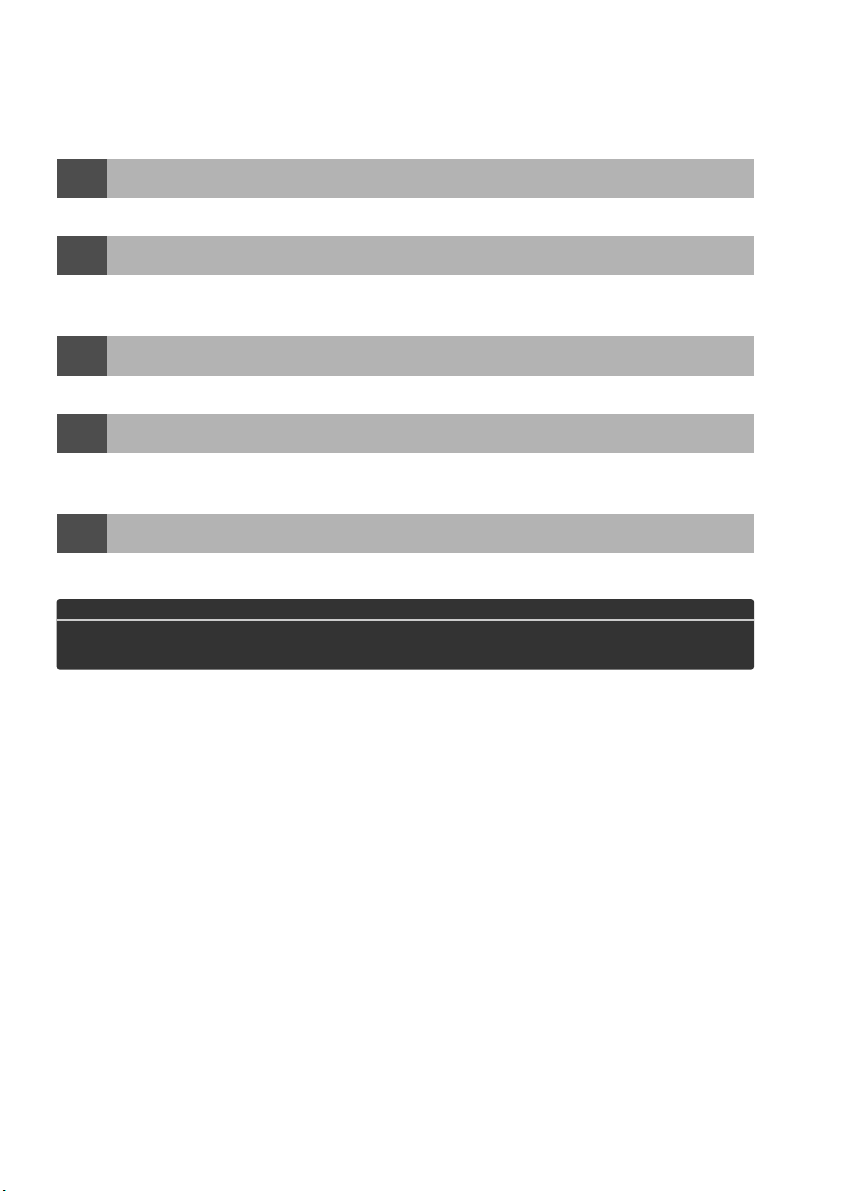
Waar kunt u het vinden
Vind wat u zoekt in:
Inhoud
i
Zoek items op functie of menunaam.
Vraag- en antwoordindex
i
Weet u wat u wilt, maar weet u de naam van de functie niet?
antwoordindex.
Index
i
Zoek op trefwoord.
Foutmeldingen ➜
i
Als er een waarschuwing in het lcd-venster, de zoeker of op de monitor verschijnt, zoekt
u hier de oplossing.
Problemen oplossen
i
Doet de camera iets wat u niet verwacht?
A Voor uw veiligheid
Zoek hier de oplossing.
➜
➜
Zoek het op in de vraag- en
➜
➜
p. viii–xiii
p. iv–vii
p. 276–278
p. 255–257
p. 250–254
Lees voordat u de camera voor het eerst gebruikt de veiligheidsinstructies in “Voor uw veiligheid”
(p. xiv).
Help
Gebruik de ingebouwde hulpfunctie van de camera voor hulp over menuopties en andere
onderwerpen.
Zie pagina 21 voor meer informatie.
Page 3
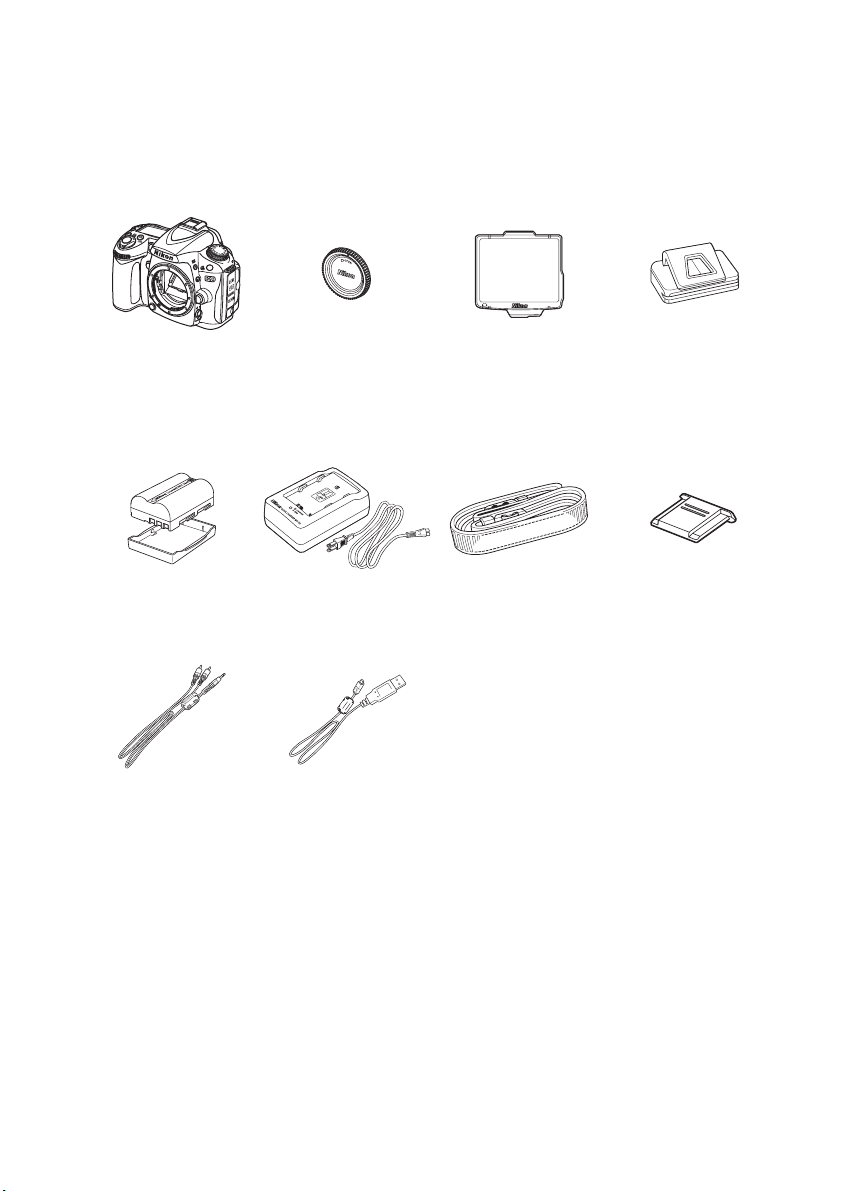
Inhoud van de verpakking
Controleer of alle hier vermelde onderdelen bij de camera zijn geleverd.
Geheugenkaarten worden afzonderlijk verkocht.
❏ D90 digitale camera
(p. 3)
❏ Bodydop
(p. 3, 240)
❏ BM-10 beschermkap
voor lcd-monitor
(p. 17)
❏ DK-5 beschermkap
voor oculair
(p. 17)
❏ EN-EL3e oplaadbare
Li-ionbatterij met
afdekkapje
(p. 22, 23)
❏ EG-D2 audio/
videokabel (p. 146)
❏ Garantie
❏ Gebruikshandleiding (deze handleiding)
❏ Snelgids (een gids voor nieuwe gebruikers waarin de basisstappen worden beschreven voor het
maken van een foto, foto's kopiëren naar een computer en foto's afdrukken)
❏ Software-installatiegids
❏ Cd-rom met software-suite
❏ MH-18a snellader
met netsnoer (p. 22)
❏ UC-E4 USB-kabel
(p. 149, 151)
❏ AN-DC1 polsriem
(p. 17)
❏ BS-1 afdekkapje
accessoireschoentje
(p. 233)
i
Page 4
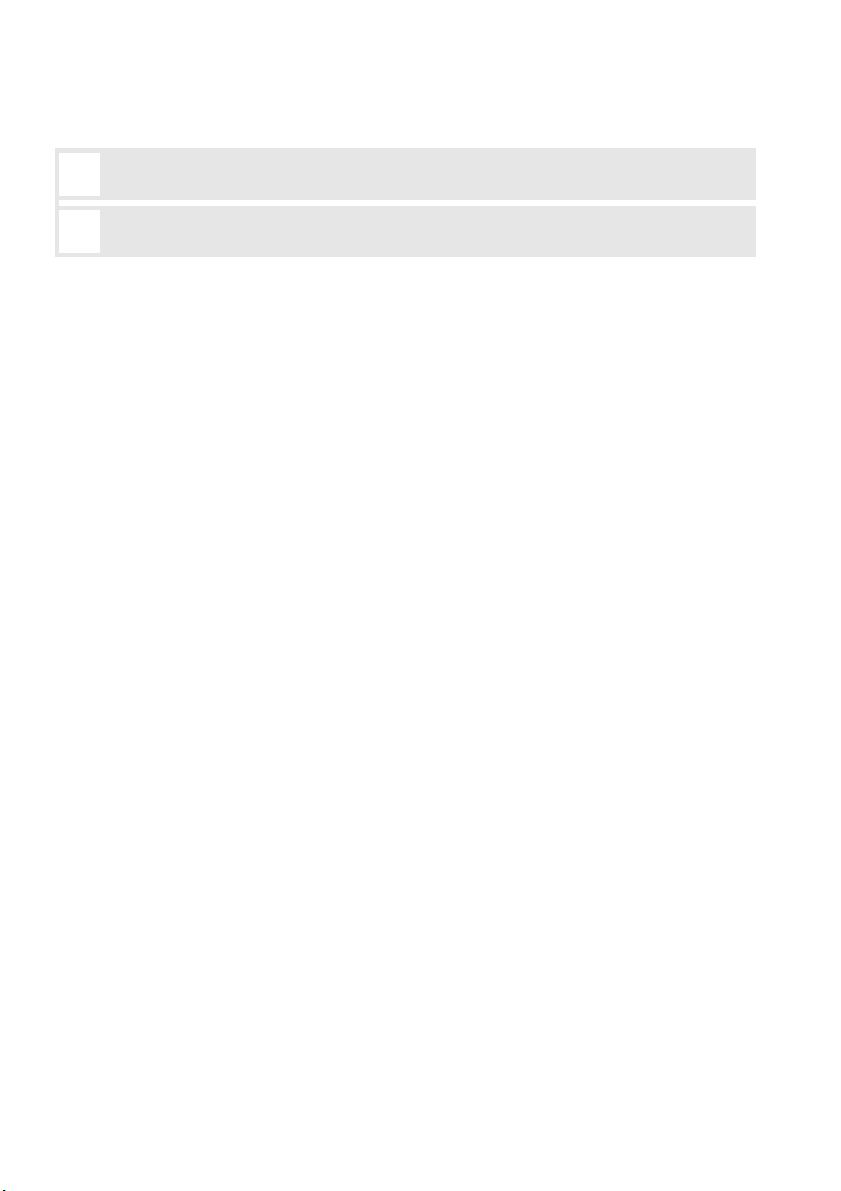
Symbolen en conventies
Om u te helpen de gewenste informatie gemakkelijker te vinden, worden de volgende
symbolen en conventies gebruikt:
Dit pictogram staat bij waarschuwingen. Lees deze informatie vóór gebruik om
D
beschadiging van de camera te voorkomen.
Dit pictogram staat bij opmerkingen. Lees deze informatie voordat u de camera
A
gebruikt.
Handelsmerkinformatie
A
Macintosh, Mac OS en QuickTime zijn gedeponeerde handelsmerken van Apple Inc. Microsoft,
Windows en Windows Vista zijn gedeponeerde handelsmerken of handelsmerken van Microsoft
Corporation in de Verenigde Staten en/of andere landen. Het SD-logo is een handelsmerk van de SD
Card Association.
Definition Multimedia Interface zijn handelsmerken of gedeponeerde handelsmerken van HDMI
Licensing LLC.
Nikon-product worden vermeld, zijn handelsmerken of gedeponeerde handelsmerken van hun
respectieve eigenaars.
PictBridge en het SDHC-logo zijn handelsmerken. HDMI, het HDMI-logo en High-
Alle andere handelsnamen die in deze handleiding of in andere documentatie bij uw
ii
Page 5
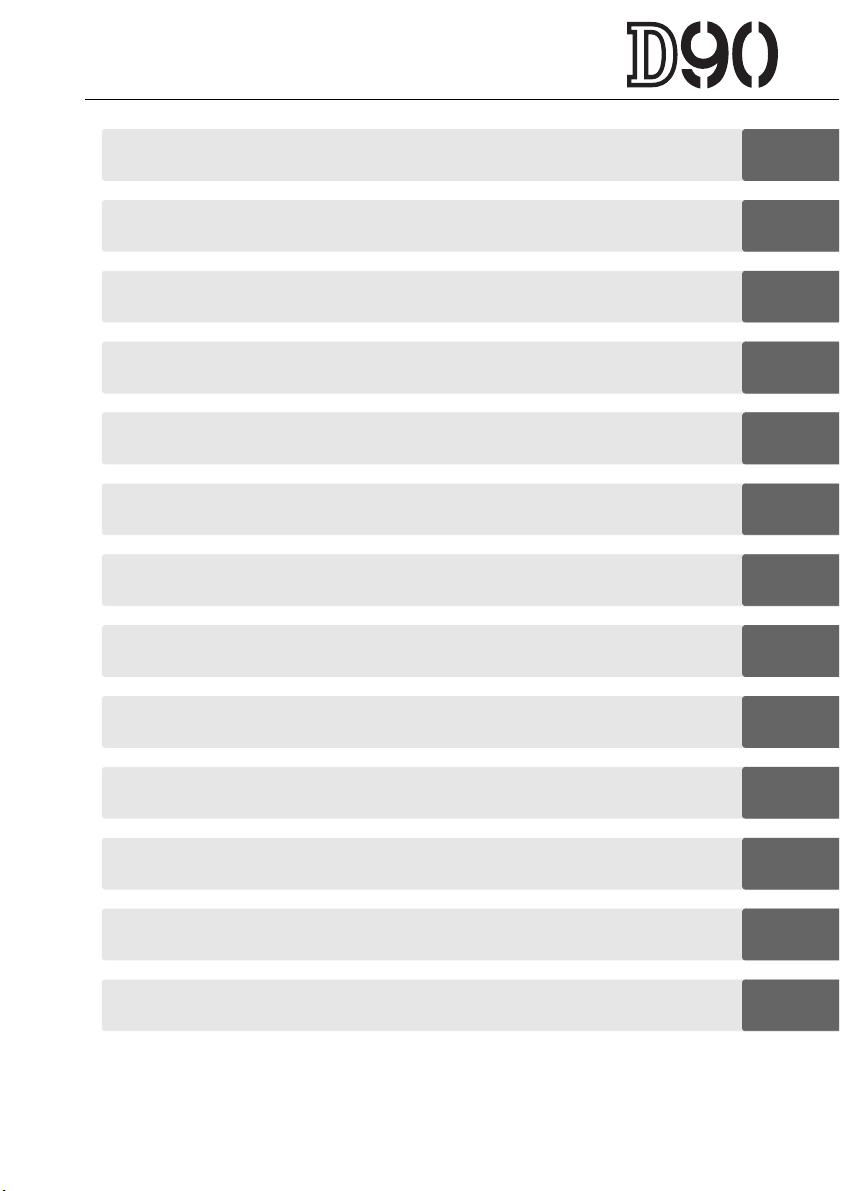
X Inleiding
s Basisstappen voor foto’s maken en weergeven
h Meer informatie over fotografie (alle standen)
t Stand P, S, A, en M
I Meer informatie over weergave
Q Verbindingen
o Het weergavemenu
i Het opnamemenu
L Persoonlijke instellingen
g Het setup-menu
u Het retoucheermenu
w Recente instellingen / v Mijn menu
n Technische opmerkingen
iii
Page 6
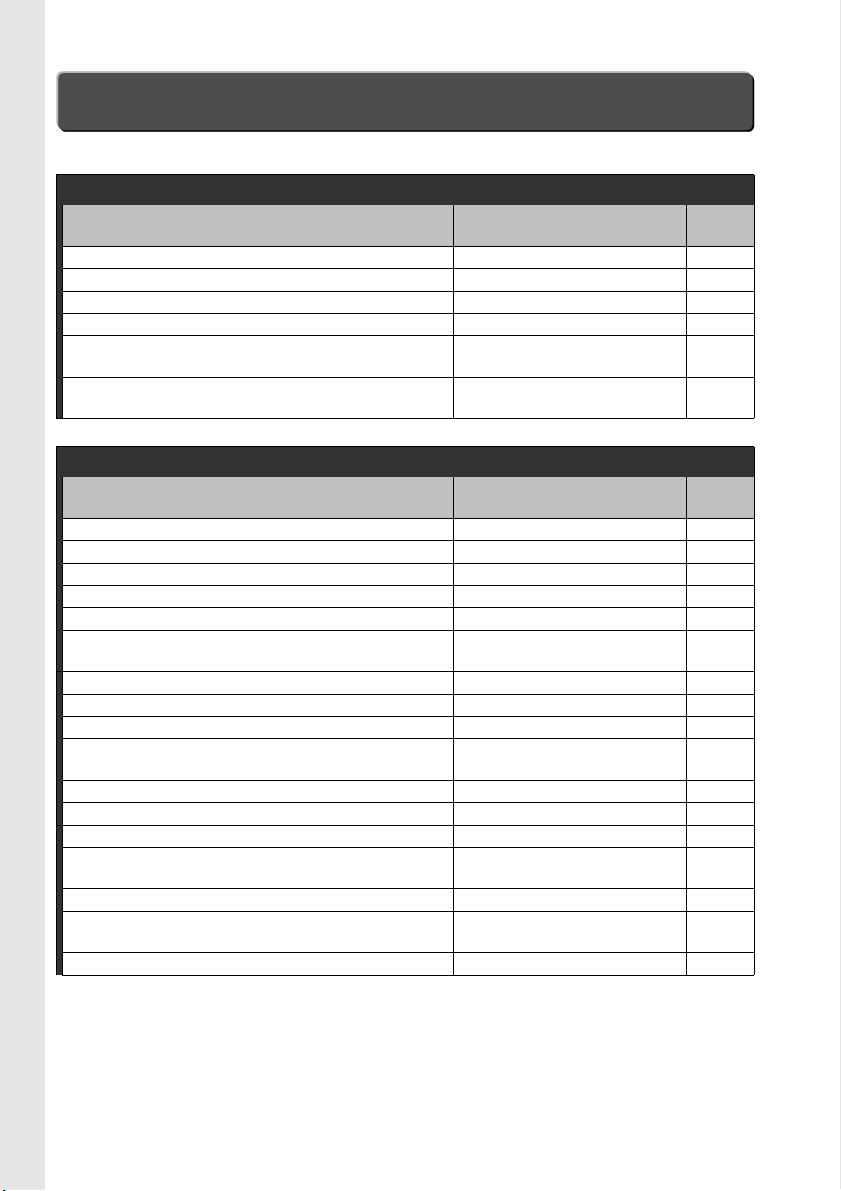
Vraag- en antwoordindex
Vind wat u zoekt met deze vraag- en antwoordindex.
Nieuwe functies
Vraag Kernbegrip
Kan ik de monitor als zoeker gebruiken? Livebeeld 43
Hoe maak ik een film? Films opnemen 50
Kan ik zelf bepalen hoe foto’s worden verwerkt? Beeldinstellingen 108
Hoe behoud ik details in schaduwen en hoge lichten? Actieve D-Lighting 119
Hoe houd ik het onderwerp scherp wanneer ik de
compositie verander?
Hoe verwijder ik stof van het laagdoorlaatfilter, dat de
beeldsensor beschermt?
Vaak gestelde vragen en antwoorden
Vraag Kernbegrip
Hoe gebruik ik de menu’s? Gebruik van de menu’s 18
Hoe krijg ik meer informatie over een menu? Help 21
Kan ik snel veelgebruikte instellingen weergeven? Mijn menu 225
Kan ik snel recent gebruikte instellingen weergeven? Recente instellingen 224
Wat betekenen deze aanduidingen? Lcd-venster, zoeker 7, 9
Wat betekent deze waarschuwing?
Hoeveel foto's kan ik nog met deze kaart maken? Aantal resterende opnamen 35
Hoeveel lading heeft de batterij nog? Batterijniveau 34
Wat betekent “belichting” en hoe werkt dit? Belichting 79
Wat doe ik met de dop van het oculair van de zoeker?
Welke optionele flitsers kan ik gebruiken? Optionele flitser 233
Welke objectieven kan ik gebruiken? Objectieven 228
Welke accessoires zijn beschikbaar voor mijn camera? Accessoires 239
Welke geheugenkaarten kan ik gebruiken?
Welke software is beschikbaar voor mijn camera? Accessoires 240
Wie kan ik vragen om mijn camera te repareren of
inspecteren?
Hoe reinig ik de camera of het objectief? De camera reinigen 243
3D-tracking 173
Beeldsensor reinigen 203
Foutmeldingen en
waarschuwingsaanduidingen
Zelfontspanner,
afstandsbediening
Goedgekeurde
geheugenkaarten
De camera onderhouden 247
Zie
pagina
Zie
pagina
255
66, 68
242
iv
Page 7
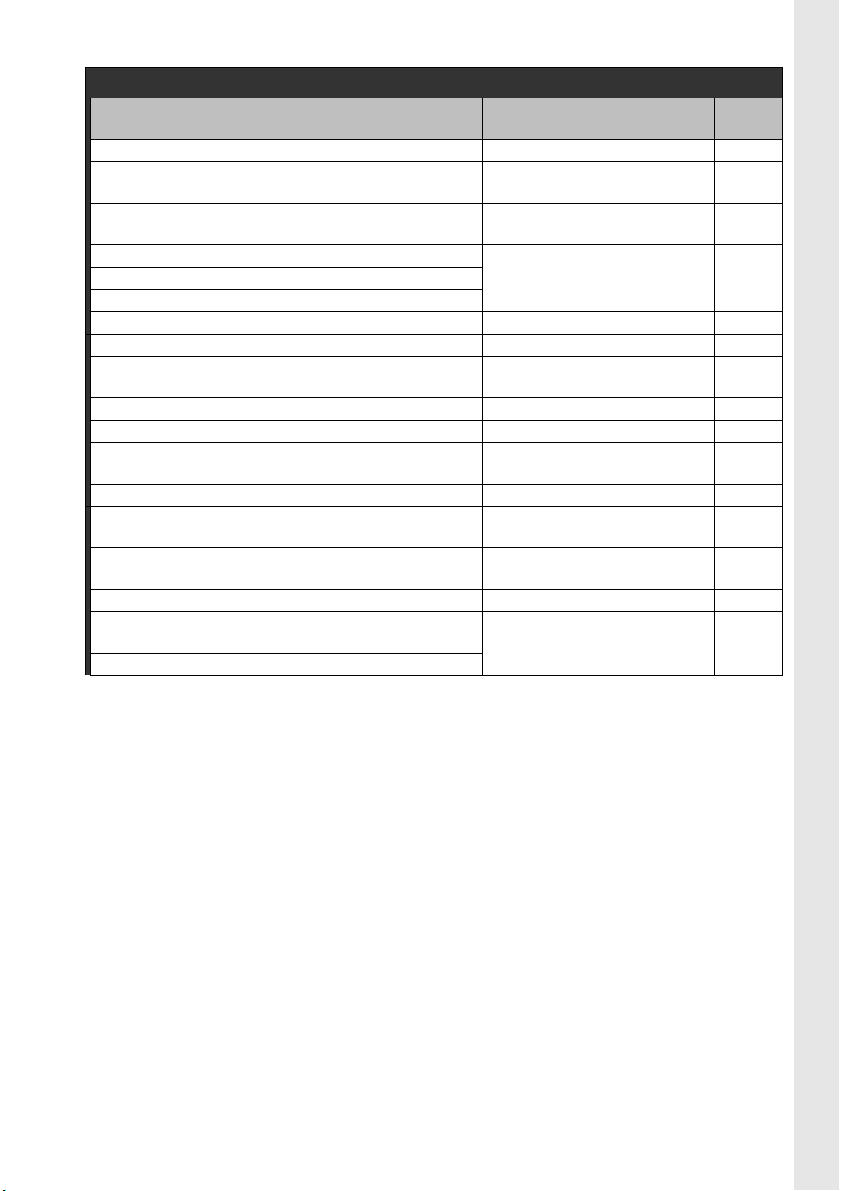
Setup van de camera
Vraag Kernbegrip
Hoe voorkom ik dat een deel van mijn foto's knippert? Foto-informatie, hoge lichten 131, 163
Hoe krijg ik het zoekerbeeld scherp?
Hoe zorg ik ervoor dat de monitor niet wordt
uitgeschakeld?
Hoe stel ik de klok in?
Hoe stel ik de klok in voor de zomertijd?
Hoe verander ik de tijdzone wanneer ik op reis ben?
Hoe pas ik de witbalans aan? Lcd-helderheid 202
Hoe herstel ik alle standaardinstellingen? Reset met twee knoppen 75
Hoe schakel ik het licht op de voorkant van de camera
uit?
Kan ik een raster in de zoeker weergeven? Rasterweergave 181
Hoe kan ik het lcd-venster in het donker zien? LCD-verlichting 8, 196
Hoe zorg ik ervoor dat de sluitertijd- en
diafragmaweergaven niet worden uitgeschakeld?
Hoe verander ik de vertraging van de zelfontspanner? Zelfontspanner 66, 179
Hoe verander ik de vertraging van de
afstandsbediening?
Hoe voorkom ik dat de camera een geluidssignaal
geeft?
Kan ik de menu’s in een andere taal weergeven? Taal (Language) 204
Hoe voorkom ik dat de bestandsnummering opnieuw
begint als ik een nieuwe geheugenkaart plaats?
Hoe zet ik de bestandsnummering terug op 1?
Scherpstelaanduiding in de
zoeker
Monitor uit 180
Wereldtijd 204
AF-hulpverlichting 174
Meter uit 35, 179
Afstandsbediening 68, 180
Signaal 180
Opeenvolgende nummering 182
Zie
pagina
32
v
Page 8
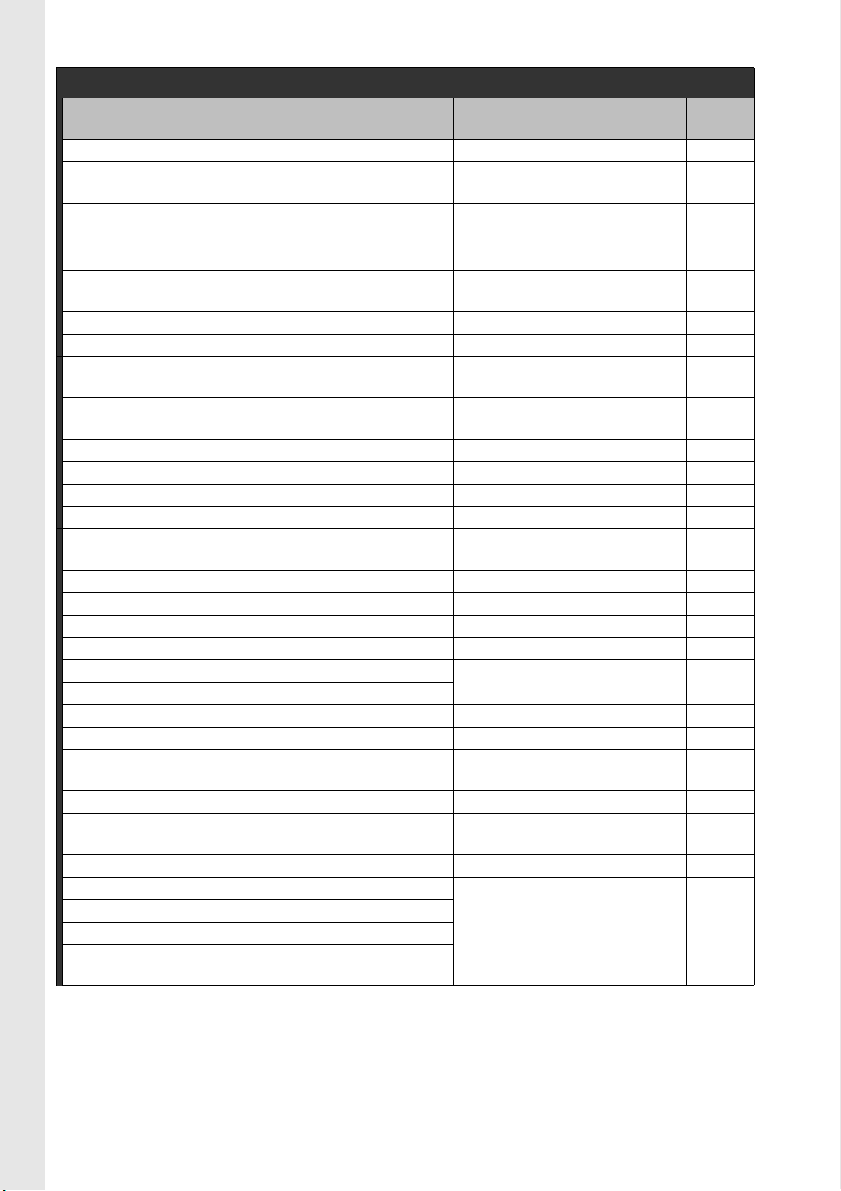
Foto's maken
Vraag Kernbegrip
Is er een eenvoudige manier om kiekjes te maken? Stand Automatisch 34
Is er een eenvoudige manier om meer creatieve foto's
te maken?
Kan ik foto’s maken zonder flitslicht?
Hoe breng ik het onderwerp van een portret meer naar
voren?
Hoe kan ik goede landschapsfoto’s maken? Stand Landschap 41
Hoe maak ik close-ups van kleine voorwerpen? Stand Close-up 42
Hoe kan ik een scherpe foto maken van een bewegend
onderwerp?
Kan ik een nachtelijke achtergrond in een portret
opnemen?
Hoe maak ik snel een aantal foto's achtereen? Ontspanstand 64
Kan ik een zelfportret maken? Zelfontspanner 66
Bestaat er een afstandsbediening voor deze camera? Afstandsbediening 68
Hoe kan ik de belichting instellen? Stand P, S, A en M 78
Hoe kan ik bewegende onderwerpen scherp of
onscherp vastleggen?
Hoe kan ik achtergronddetails onscherp maken? Stand A (diafragmavoorkeuze) 82
Kan ik foto’s lichter of donkerder maken? Belichtingscorrectie 90
Hoe kan ik een tijdopname maken? Lange tijdopnamen 85
Hoe gebruik ik de flitser? Flitsen 70
Kan de flitser wanneer nodig automatisch flitsen?
Hoe voorkom ik dat de flitser flitst?
Hoe kan ik rode ogen voorkomen? Rode-ogenreductie 71
Kan ik bepalen hoe de camera scherpstelt? Autofocus 54
Hoe kan ik scherpstellen op een bewegend
onderwerp?
Hoe bepaal ik waarop de camera scherpstelt? Scherpstelpunt 56
Kan ik de compositie na het scherpstellen nog
veranderen?
Kan ik een meervoudige belichting maken? Meervoudige belichting 121
Hoe kan ik de beeldkwaliteit verbeteren?
Hoe maak ik grotere foto’s?
Hoe krijg ik meer foto’s op de geheugenkaart?
Kan ik foto's maken met een formaat dat klein genoeg
is voor e-mail?
Standen programmaautomatiek
Stand j 34
Flitsstand 71
ISO-gevoeligheid 74
Stand Portret 41
Stand Sport 42
Stand Nachtportret 42
Stand S (sluitertijdvoorkeuze) 81
Flitsstand 70
Autofocusstand 54
Scherpstelvergrendeling 57
Beeldkwaliteit en -grootte 62, 63
Zie
pagina
41
vi
Page 9
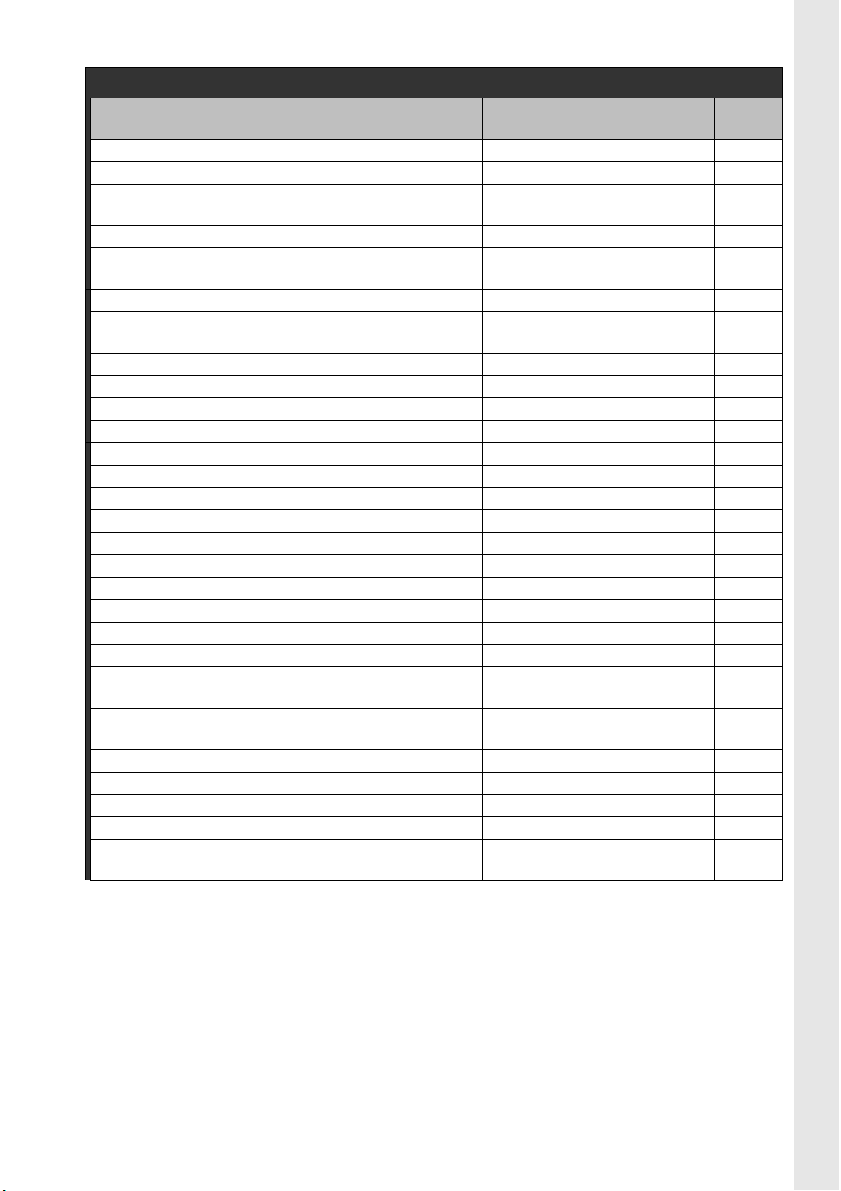
Foto's bekijken en retoucheren
Vraag Kernbegrip
Kan ik mijn foto’s op de camera bekijken? Weergave op de camera 48, 128
Kan ik meer informatie over foto’s weergeven? Foto-info 129
Hoe kom ik af van een ongewenste foto? Afzonderlijke foto’s wissen
Kan ik een aantal foto’s tegelijk wissen? Wissen 162
Kan ik inzoomen op foto’s om te controleren of ze
scherp zijn?
Kan ik foto’s beveiligen tegen onopzettelijk wissen? Beveiligen 139
Is er een mogelijkheid voor automatische weergave
(“diashow”)?
Kan ik mijn foto’s op een televisie bekijken? Weergave op televisie 146
Kan ik mijn foto’s in High Definition bekijken? HDMI 147
Hoe kopieer ik foto’s naar mijn computer? Verbinden met een computer 148
Hoe druk ik foto’s af? Foto’s afdrukken 150
Kan ik zonder computer foto’s afdrukken? Afdrukken via USB 151
Kan ik de datum op mijn foto’s afdrukken? Tijdstempel, DPOF 152, 155
Hoe bestel ik professionele afdrukken? Printopdracht (DPOF) 157
Hoe breng ik details in de schaduw meer naar voren? D-Lighting 212
Hoe verwijder ik rode ogen? Rode-ogencorrectie 212
Kan ik in de camera een uitsnede van foto’s maken? Uitsnijden 213
Kan ik een monochrome kopie van een foto maken? Monochroom 214
Kan ik een kopie met andere kleuren maken? Filtereffecten 215
Hoe pas ik bestaande kleuren aan? Kleurbalans 216
Kan ik een kleine kopie van een foto maken? Kleine kopie 216
Kan ik twee foto's over elkaar plaatsen om er één beeld
van te maken?
Kan ik met de camera JPEG-kopieën maken van NEF
(RAW)-foto's?
Is er een snelle manier om foto's te retoucheren? Snel retoucheren 221
Kan ik foto's rechtzetten? Rechtzetten 221
Hoe kan ik vertekening verminderen? Vertekeningscorrectie 222
Kan ik het effect van een fisheye-objectief maken? Fisheye 222
Kan ik een geretoucheerde kopie vergelijken met het
origineel?
Zoomweergave 138
Pictmotion
Diashow
Beeld-op-beeld 218
NEF (RAW)-verwerking 220
Vergelijken 223
Zie
pagina
49, 140,
162
141, 143
vii
Page 10
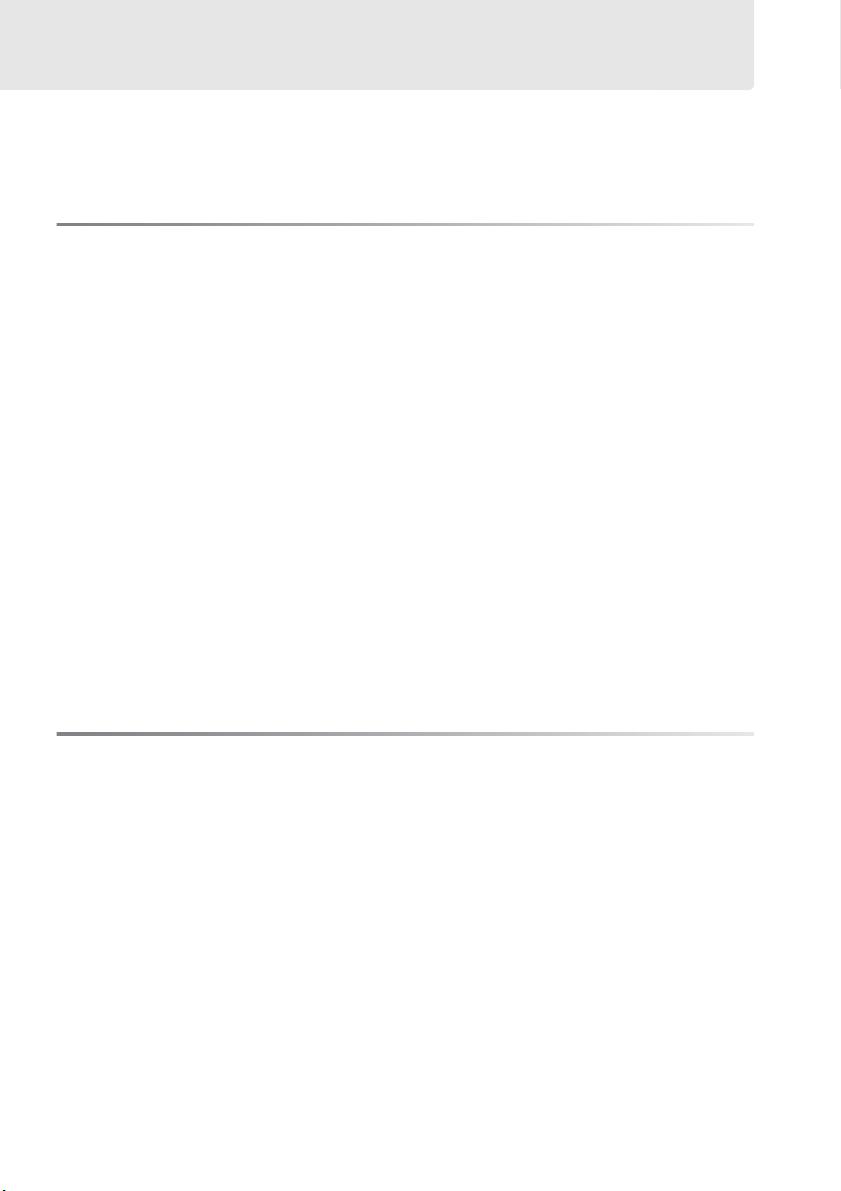
Inhoud
Vraag- en antwoordindex .............................................................................................................. iv
Voor uw veiligheid ..........................................................................................................................xiv
Kennisgevingen ...............................................................................................................................xvi
Inleiding 1
Overzicht ...............................................................................................................................................2
Kennismaking met de camera.......................................................................................................3
Camerabody ........................................................................................................................................3
Keuzeknop............................................................................................................................................ 6
Het lcd-venster.................................................................................................................................... 7
De zoeker.............................................................................................................................................. 9
De opname-informatieweergave ..............................................................................................10
De instelschijven..............................................................................................................................13
De AN-DC1 camerariem bevestigen.........................................................................................17
BM-10 beschermkap voor monitor ...........................................................................................17
De dop van het oculair van de DK-21 zoeker ........................................................................17
Cameramenu’s ................................................................................................................................. 18
Cameramenu’s gebruiken ............................................................................................................19
Help.......................................................................................................................................................21
Eerste stappen.................................................................................................................................. 22
De batterij opladen.........................................................................................................................22
De batterij plaatsen.........................................................................................................................23
Een objectief bevestigen...............................................................................................................25
Basisinstellingen...............................................................................................................................27
Geheugenkaarten plaatsen..........................................................................................................29
Zoekerbeeld aanpassen ................................................................................................................32
Basisstappen voor foto’s maken en weergeven 33
“Point-and-Shoot”-fotografie (stand i en j) ..................................................................... 34
Stap 1: de camera aanzetten .......................................................................................................34
Stap 2: opname- en scherpstelstand kiezen..........................................................................36
Stap 3: controleer de camera-instellingen..............................................................................36
Stap 4: kadreer de foto...................................................................................................................37
Stap 5: scherpstellen.......................................................................................................................38
Stap 6: de foto maken ....................................................................................................................39
Creatieve fotografie (programma-automatiek) ................................................................... 41
k Portret ........................................................................................................................................41
l Landschap ................................................................................................................................41
n Close-up ....................................................................................................................................42
m Sport ...........................................................................................................................................42
o Nachtportret ............................................................................................................................42
viii
Page 11
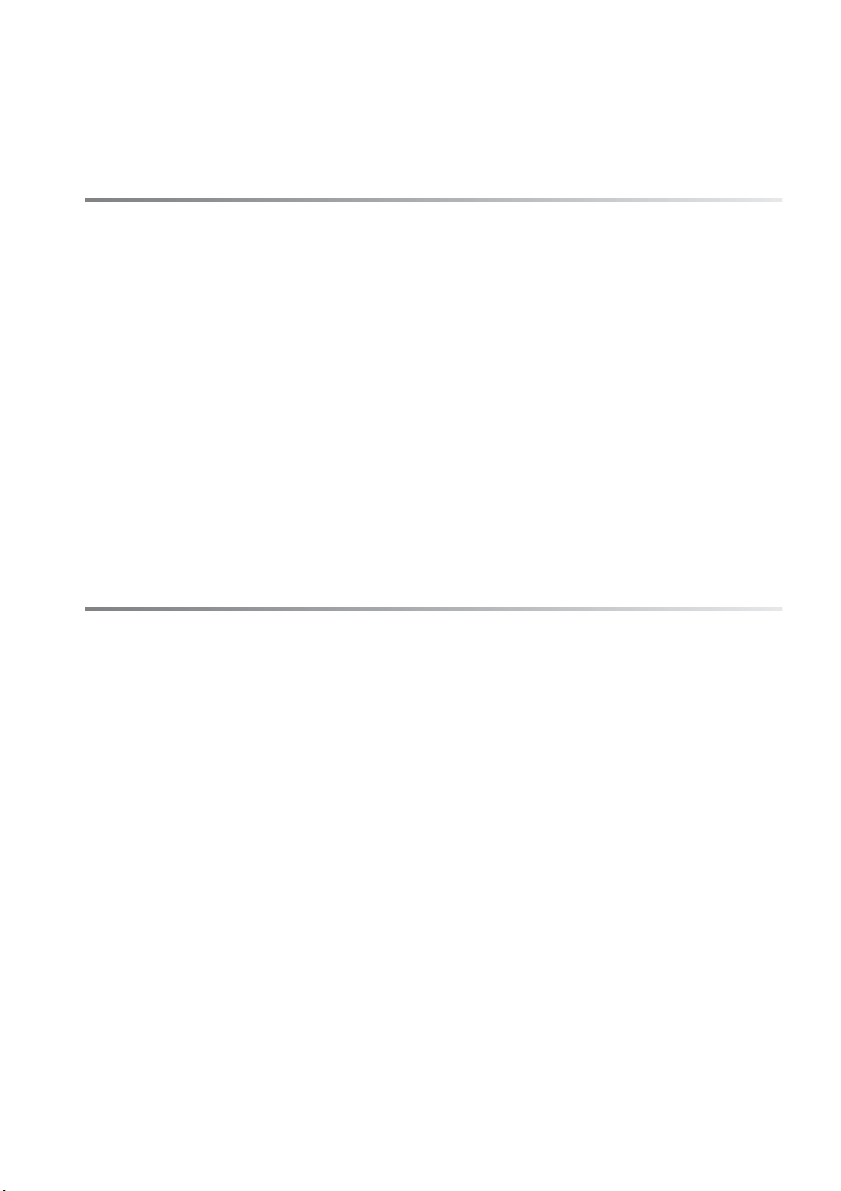
Beelden kadreren op de monitor (Livebeeld)........................................................................43
Basisweergave...................................................................................................................................48
Ongewenste foto’s wissen ...........................................................................................................49
Films opnemen en afspelen (Livebeeld)..................................................................................50
Meer informatie over fotografie (alle Standen) 53
Scherpstellen .....................................................................................................................................54
Autofocus ...........................................................................................................................................54
Selectie scherpstelpunt.................................................................................................................56
Scherpstelvergrendeling...............................................................................................................57
Handmatige scherpstelling..........................................................................................................59
Beeldkwaliteit en -formaat ...........................................................................................................61
Beeldkwaliteit....................................................................................................................................62
Beeldgrootte......................................................................................................................................63
Ontspanstand....................................................................................................................................64
Continustand.....................................................................................................................................65
Zelfontspannerstand ($) ..............................................................................................................66
Gebruik van een optionele afstandsbediening (#) ..............................................................68
Gebruik van de ingebouwde flitser...........................................................................................70
Flitserstand.........................................................................................................................................71
ISO-gevoeligheid..............................................................................................................................74
Reset met twee knoppen ..............................................................................................................75
Stand P, S, A, en M 77
Sluitertijd en diafragma .................................................................................................................78
Stand P (Programma-automatiek) ............................................................................................80
Stand S (Sluitertijdvoorkeuze)....................................................................................................81
Stand A (Diafragmavoorkeuze) ..................................................................................................82
Stand M (Handmatig).....................................................................................................................83
Belichting ............................................................................................................................................87
Lichtmeting........................................................................................................................................87
Belichtingsvergrendeling (alleen stand P, S en A)...............................................................88
Belichtingscorrectie........................................................................................................................90
Flitscorrectie......................................................................................................................................91
Belichtings- en flitsbracketing ....................................................................................................92
Witbalans ............................................................................................................................................95
Fijnafstelling witbalans..................................................................................................................97
Een kleurtemperatuur kiezen......................................................................................................99
Handmatige preset ...................................................................................................................... 100
ix
Page 12
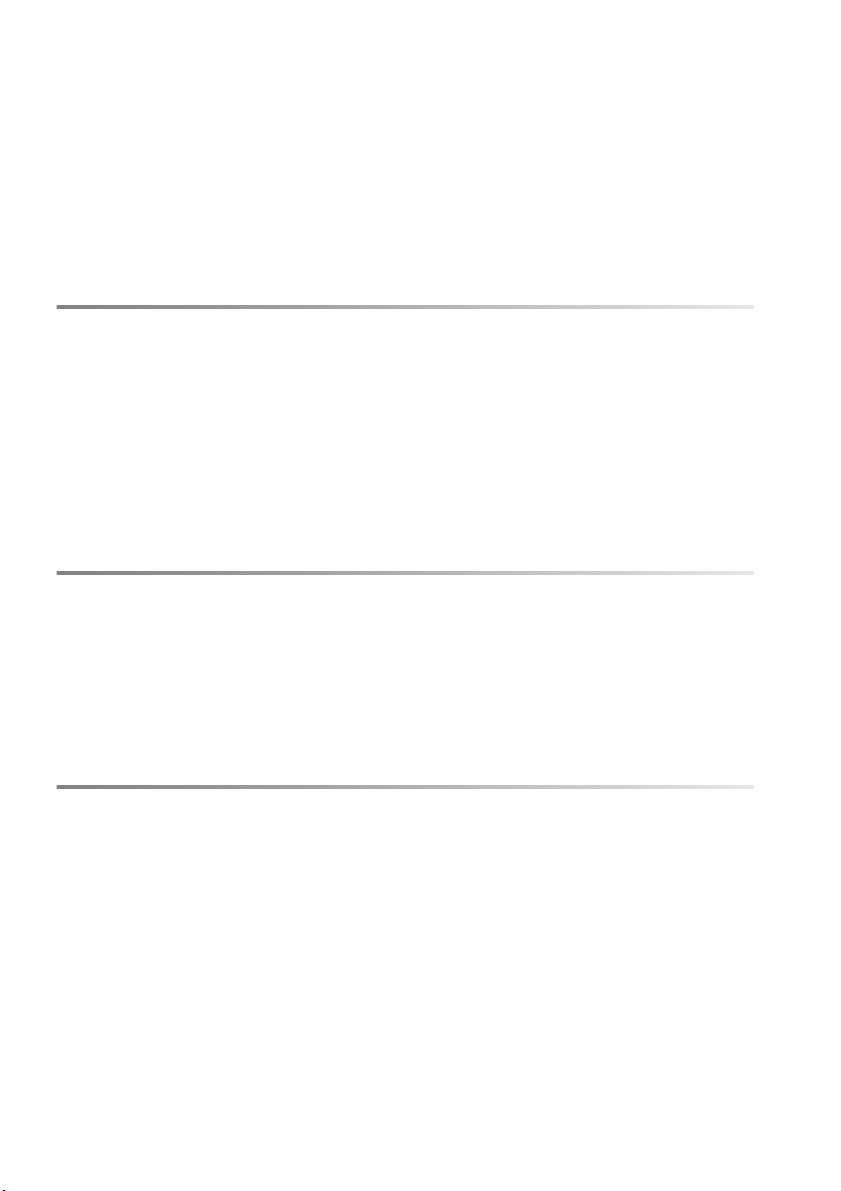
Beeldinstelling................................................................................................................................ 108
Beeldinstellingen van Nikon selecteren............................................................................... 109
Bestaande beeldinstellingen aanpassen.............................................................................. 110
Eigen beeldinstellingen maken............................................................................................... 113
Eigen beeldinstellingen delen.................................................................................................115
Eigen beeldinstellingen beheren............................................................................................117
Actieve D-Lighting........................................................................................................................119
Meervoudige belichting ............................................................................................................. 121
De GP-1 GPS-eenheid .................................................................................................................. 124
Meer informatie over weergave 127
Schermvullende weergave........................................................................................................128
Foto-informatie ............................................................................................................................. 129
Miniatuurweergave......................................................................................................................135
Kalenderweergave ........................................................................................................................ 136
Foto’s van dichtbij bekijken: zoomweergave ..................................................................... 138
Foto’s tegen wissen beveiligen................................................................................................139
Afzonderlijke foto’s wissen........................................................................................................ 140
Pictmotion ....................................................................................................................................... 141
Diashows ..........................................................................................................................................143
Verbindingen 145
Foto’s op televisie bekijken .......................................................................................................146
Standard-definition apparaten................................................................................................ 146
High-definition apparaten......................................................................................................... 147
Verbinden met een computer.................................................................................................. 148
Voordat u de camera verbindt................................................................................................. 148
De camera verbinden.................................................................................................................. 149
Foto’s afdrukken ............................................................................................................................150
Menugids 159
D Het weergavemenu: beelden beheren ...........................................................................160
Meerdere foto’s selecteren........................................................................................................ 160
Wissen .......................................................................................................................................... 162
Weergavemap........................................................................................................................... 162
Beeld verbergen....................................................................................................................... 162
Weergavestand.........................................................................................................................163
Beeld terugspelen.................................................................................................................... 163
Draai portret...............................................................................................................................163
Pictmotion.................................................................................................................................. 163
Diashow....................................................................................................................................... 164
Printopdracht (DPOF).............................................................................................................164
x
Page 13
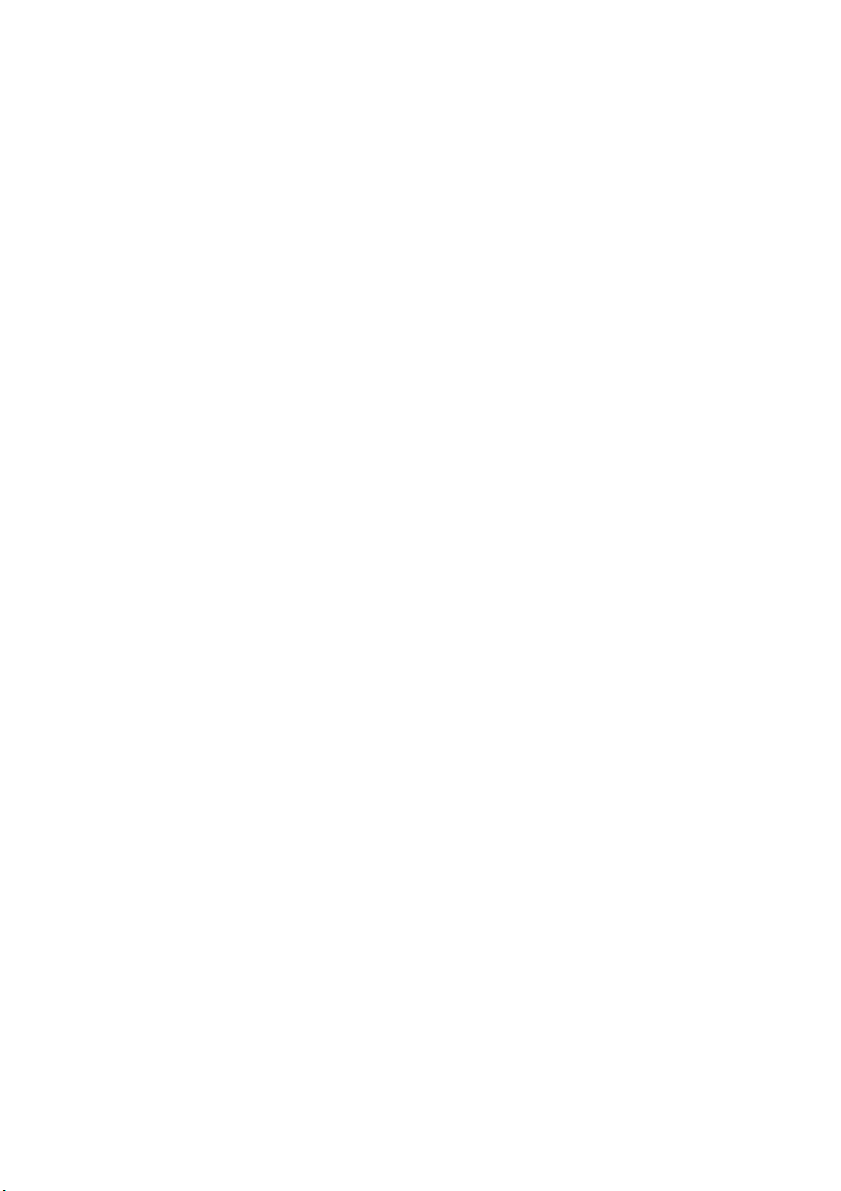
C Het opnamemenu: opnameopties ................................................................................... 165
Beeldinstelling kiezen............................................................................................................ 165
Beeldinstelling beheren ........................................................................................................ 165
Beeldkwaliteit............................................................................................................................ 165
Beeldformaat.............................................................................................................................165
Witbalans ....................................................................................................................................165
ISO-gevoeligheid instellen...................................................................................................166
Actieve D-Lighting................................................................................................................... 166
Kleurruimte ................................................................................................................................ 167
Ruisonderdr. lange sluitertijd.............................................................................................. 167
Hoge ISO-ruisonderdrukking...............................................................................................168
Actieve map............................................................................................................................... 169
Meervoudige belichting........................................................................................................170
Filminstellingen........................................................................................................................170
A Persoonlijke instellingen: camera-instellingen fijnafstellen.................................... 171
A: Herstel pers. instellingen ................................................................................................172
a: Autofocus....................................................................................................................................173
a1: AF-veldstand.......................................................................................................................173
a2: Middelste scherpstelpunt..............................................................................................174
a3: AF-hulpverlichting............................................................................................................ 174
a4: Verlichting scherpstelpunt............................................................................................175
a5: Doorloop scherpstelpunt............................................................................................... 175
a6: AE-L/AF-L-knop MB-D80................................................................................................. 176
a7: Autofocus bij livebeeld...................................................................................................176
b: Lichtmeting/Belichting.......................................................................................................... 177
b1: Stapgrootte inst. belichting.......................................................................................... 177
b2: Eenv. belichtingscorrectie............................................................................................. 177
b3: Grootte meetgebied........................................................................................................ 178
b4: Fijnafst. voor opt. belichting.........................................................................................178
c: Timers/AE-vergrendeling ......................................................................................................179
c1: AE-vergr. ontspanknop...................................................................................................179
c2: Lichtmeter automatisch uit...........................................................................................179
c3: Zelfontspanner...................................................................................................................179
c4: Monitor uit...........................................................................................................................180
c5: Afstandsbediening ........................................................................................................... 180
d: Opnemen/Weergeven ........................................................................................................... 180
d1: Signaal .................................................................................................................................. 180
d2: Rasterweergave in zoeker.............................................................................................. 181
d3: ISO tonen en aanpassen................................................................................................. 181
d4: Zoekerwaarschuwing...................................................................................................... 181
d5: Schermtips .......................................................................................................................... 182
d6: Opnamesnelheid in CL-stand....................................................................................... 182
d7: Opeenvolgende nummering ....................................................................................... 182
d8: Weergave opname-info.................................................................................................. 183
d9: LCD-verlichting.................................................................................................................. 183
d10: Spiegelvoorontspanning............................................................................................. 183
d11: Flitswaarschuwing......................................................................................................... 183
d12: MB-D80 batterijen.......................................................................................................... 184
xi
Page 14
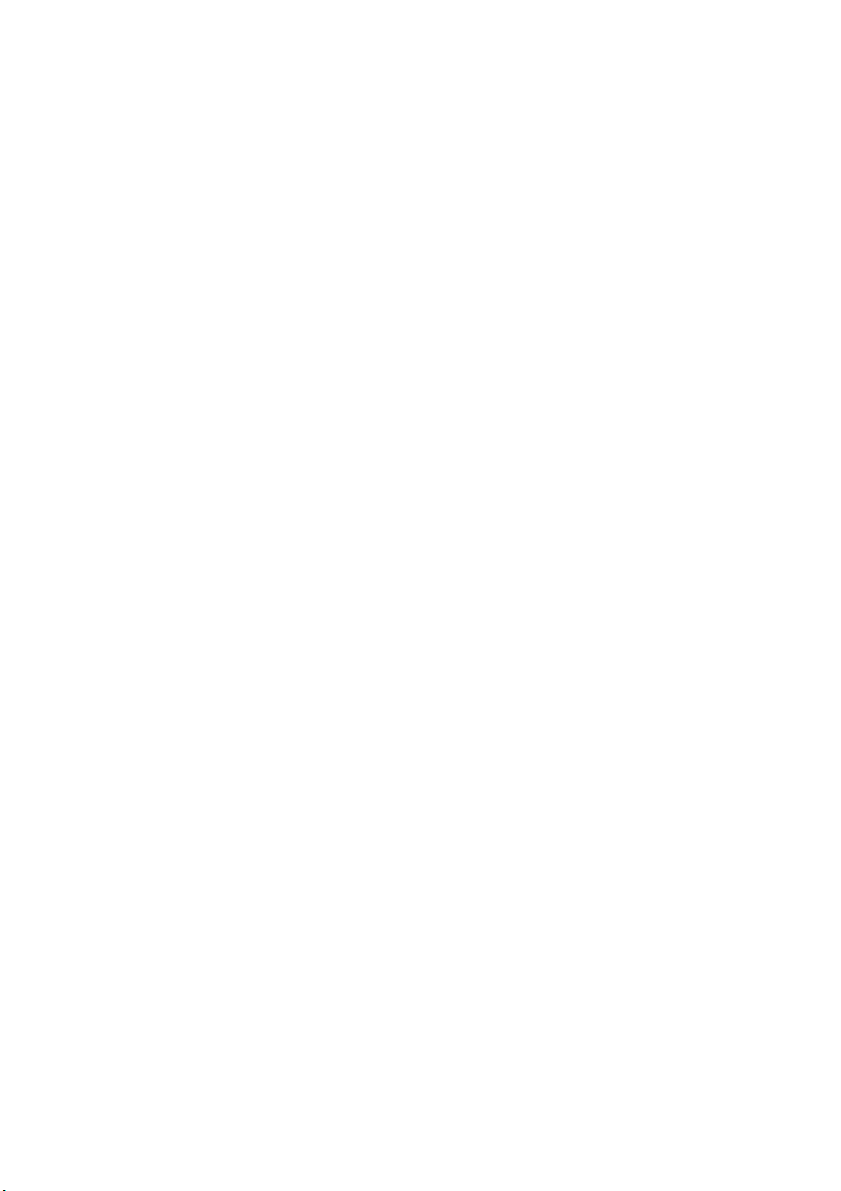
e: Bracketing/Flits ......................................................................................................................... 185
e1: Langste sluitertijd bij flits............................................................................................... 185
e2: Flitssturing ingeb. flitser................................................................................................. 185
e3: Instellicht.............................................................................................................................. 191
e4: Inst. voor auto bracketing.............................................................................................. 191
e5: Auto FP..................................................................................................................................195
e6: Bracketingvolgorde.......................................................................................................... 195
f: Bediening.....................................................................................................................................196
f1: Schakelaar D....................................................................................................................... 196
f2: OK-knop (opnamestand).................................................................................................196
f3: FUNC.-knop toewijzen ..................................................................................................... 197
f4: AE-L/AF-L knop toewijzen .............................................................................................. 200
f5: Functie instelschijven inst............................................................................................... 201
f6: Geen geheugenkaart?...................................................................................................... 201
f7: Aanduidingen omkeren................................................................................................... 201
B Het setup-menu: basisinstellingen van de camera.......................................................202
Formatteer geheugenkaart.................................................................................................. 202
LCD-helderheid......................................................................................................................... 202
Beeldsensor reinigen.............................................................................................................. 203
Spiegel omhoog (CCD reinigen).........................................................................................203
Videostand ................................................................................................................................. 203
HDMI............................................................................................................................................. 203
Wereldtijd ...................................................................................................................................204
Taal (Language) ........................................................................................................................204
Beeldcommentaar................................................................................................................... 205
Automatische beeldrotatie ..................................................................................................205
Referentiefoto voor stofverwijdering............................................................................... 206
Batterij-informatie ...................................................................................................................208
GPS ................................................................................................................................................ 208
Uploaden via Eye-Fi.................................................................................................................208
Firmwareversie.......................................................................................................................... 208
N Het retoucheermenu: geretoucheerde kopieën maken ...........................................209
Geretoucheerde kopieën maken............................................................................................ 210
D-Lighting...................................................................................................................................212
Rode-ogencorrectie................................................................................................................ 212
Uitsnijden....................................................................................................................................213
Monochroom............................................................................................................................. 214
Filtereffecten..............................................................................................................................215
Kleurbalans................................................................................................................................. 216
Kleine kopie................................................................................................................................216
Beeld-op-beeld.........................................................................................................................218
NEF (RAW)-verwerking...........................................................................................................220
Snel retoucheren......................................................................................................................221
Rechtzetten................................................................................................................................ 221
Vertekeningscorrectie............................................................................................................ 222
Fisheye.........................................................................................................................................222
Vergelijken.................................................................................................................................. 223
m Recente instellingen/O Mijn menu ................................................................................... 224
m Recente instellingen: recente instellingen weergeven.............................................. 224
O Mijn menu: een persoonlijk menu maken...................................................................... 225
xii
Page 15
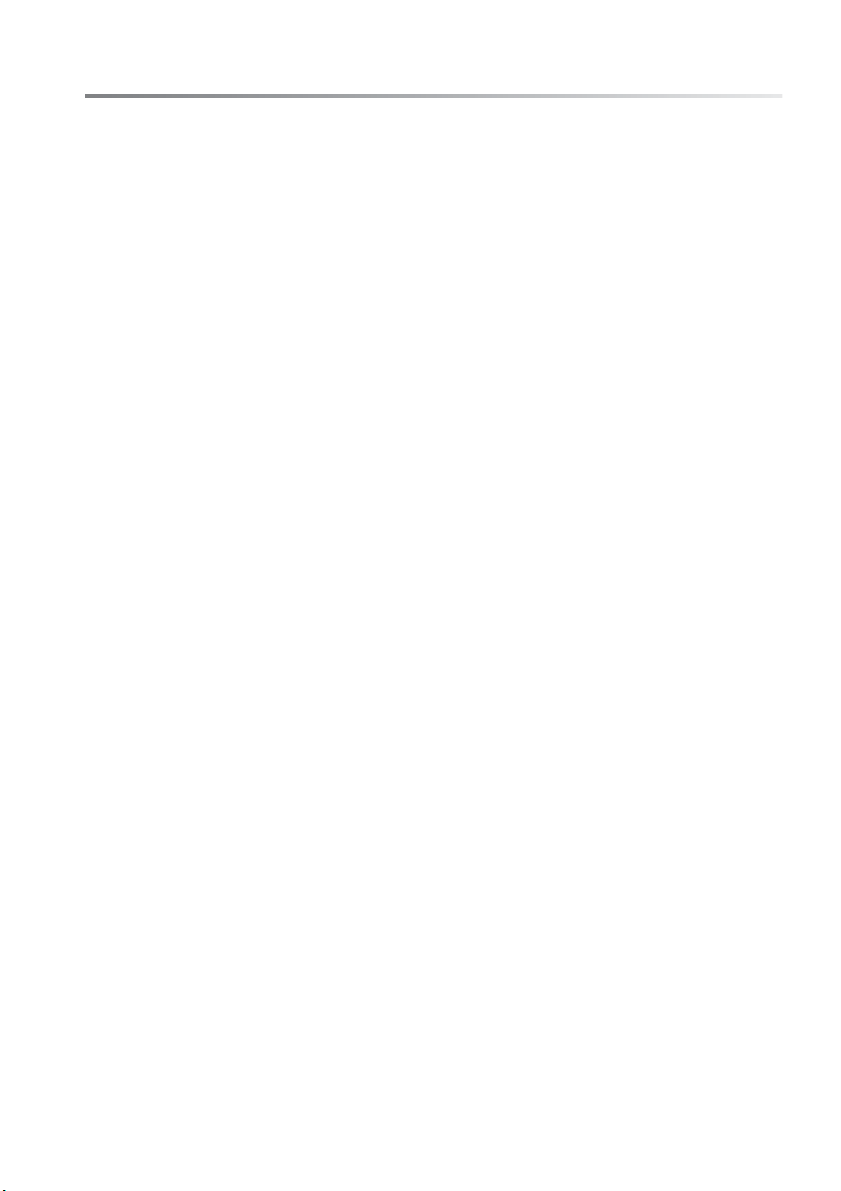
Technische opmerkingen 227
Compatibele objectieven........................................................................................................... 228
Compatibele CPU-objectieven ............................................................................................... 229
Objectieven zonder CPU............................................................................................................230
Optionele flitsers ........................................................................................................................... 233
Nikon Creatief Verlichtingssysteem (CVS)........................................................................... 233
Flitscontacten.................................................................................................................................238
Overige accessoires...................................................................................................................... 239
Behandeling van uw camera .................................................................................................... 243
Opslag............................................................................................................................................... 243
Reinigen ...........................................................................................................................................243
Het laagdoorlaatfilter.................................................................................................................. 244
Onderhoud van camera en batterij: WAARSCHUWINGEN............................................. 248
Problemen oplossen.................................................................................................................... 250
Weergavescherm.......................................................................................................................... 250
Opname (alle opnamestanden)............................................................................................... 251
Opname (opnamestanden i, j, k, l, m, n en o) ...................................................... 252
Opname (P, S, A, M) ....................................................................................................................252
Weergave......................................................................................................................................... 253
Overige.............................................................................................................................................254
Foutmeldingen .............................................................................................................................. 255
Bijlage................................................................................................................................................ 258
Beschikbare instellingen en standaardinstellingen......................................................... 258
Capaciteit geheugenkaart......................................................................................................... 262
Belichtingsprogramma............................................................................................................... 263
Bracketingprogramma's............................................................................................................. 264
Flitssturing.......................................................................................................................................265
Sluitertijden die met de ingebouwde flitser beschikbaar zijn......................................265
Diafragma, gevoeligheid en flitsbereik................................................................................. 266
Specificaties .................................................................................................................................... 267
Index .................................................................................................................................................. 276
xiii
Page 16
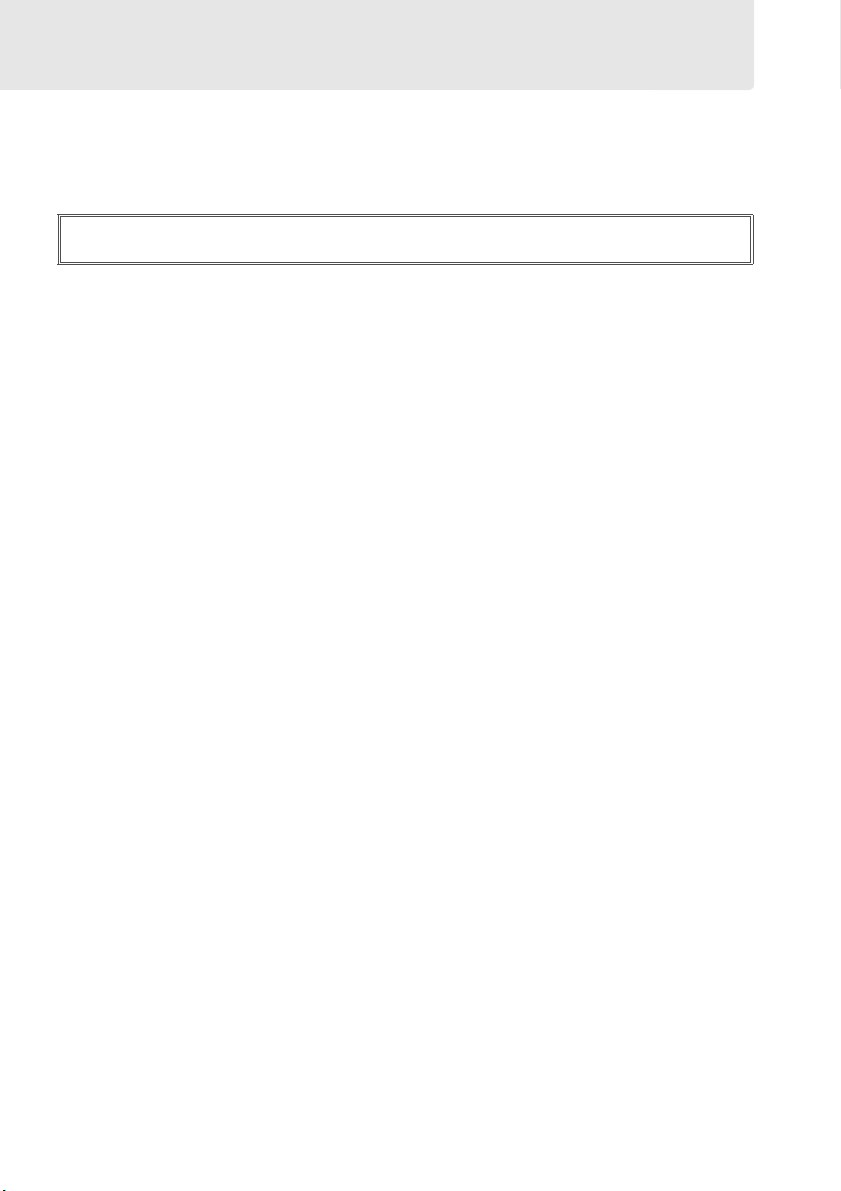
Voor uw veiligheid
Als u schade aan uw Nikon-product of letsel voor uzelf of anderen wilt voorkomen, dient u de
volgende veiligheidsinstructies goed door te lezen voordat u dit product gaat gebruiken.
deze veiligheidsinstructies op een plaats waar iedereen die het product gebruikt ze kan lezen.
De mogelijke gevolgen van het niet in acht nemen van de veiligheidsinstructies in dit hoofdstuk
worden met het volgende pictogram aangegeven:
Dit pictogram staat bij waarschuwingen.
Lees om mogelijk letsel te voorkomen alle
Bewaar
A waarschuwingen voordat u dit Nikon-product gebruikt.
❚❚ Waarschuwing
Zorg dat de zon buiten beeld blijft
A
Zorg er bij tegenlichtopnamen voor dat de
zon ver buiten beeld blijft.
camera convergeert doordat de zon zich in
of dicht bij het beeld bevindt, kan dit brand
veroorzaken.
Kijk niet via de zoeker in de zon
A
In de zon of andere sterke lichtbronnen
kijken via de zoeker kan tot blijvende
vermindering van het gezichtsvermogen
leiden.
Gebruik van de dioptrie-instelling van de zoeker
A
Wanneer u de dioptrie-instelling gebruikt
met het oog tegen de zoeker, dient u op te
passen dat u niet per ongeluk uw vinger in
uw oog steekt.
Zet het apparaat onmiddellijk uit in geval van
A
storing
Indien er rook of een ongewone geur
vrijkomt uit het apparaat of de
lichtnetadapter (apart verkrijgbaar), haalt u
onmiddellijk de stekker van de
lichtnetadapter uit het stopcontact en
verwijdert u de batterij. Pas daarbij op dat u
zich niet brandt.
leiden tot letsel.
verwijderd, brengt u het apparaat voor
onderzoek naar een door Nikon
geautoriseerd servicecenter.
Nadat u de batterij hebt
Als zonlicht in de
Voortgaand gebruik kan
Haal het apparaat niet uit elkaar
A
Aanraking van interne onderdelen kan tot
letsel leiden.
dit product uitsluitend worden gerepareerd
door een gekwalificeerde reparateur.
Mocht het product openbreken als gevolg
van een val of ander ongeluk, verwijder dan
de batterij en/of koppel de lichtnetadapter
los en breng het product voor onderzoek
naar een door Nikon geautoriseerd
servicecenter.
Gebruik het apparaat niet in de nabijheid van
A
ontvlambaar gas
Gebruik elektronische ap paratuur niet in de
nabijheid van ontvlambaar gas, omdat dit
kan leiden tot explosie of brand.
Buiten bereik van kinderen houden
A
Als deze waarschuwing niet in acht wordt
genomen, kan dit leiden tot letsel.
Doe de draagriem niet om de hals van kinderen
A
Het dragen van de camerariem om de nek
kan bij kinderen leiden tot verstikking.
Wees voorzichtig bij het gebruik van de flitser
A
• Gebruik van de camera met de flitser
terwijl deze zich dicht bij de huid of
andere voorwerpen bevindt, kan
brandwonden veroorzaken.
• Gebruik van de flitser dicht bij de ogen
van een persoon kan leiden tot tijdelijke
vermindering van het gezichtsvermogen.
Pas extra goed op als u kleine kinderen
fotografeert. De flitser mag zich niet op
minder dan één meter van de persoon
bevinden.
In geval van een defect mag
xiv
Page 17
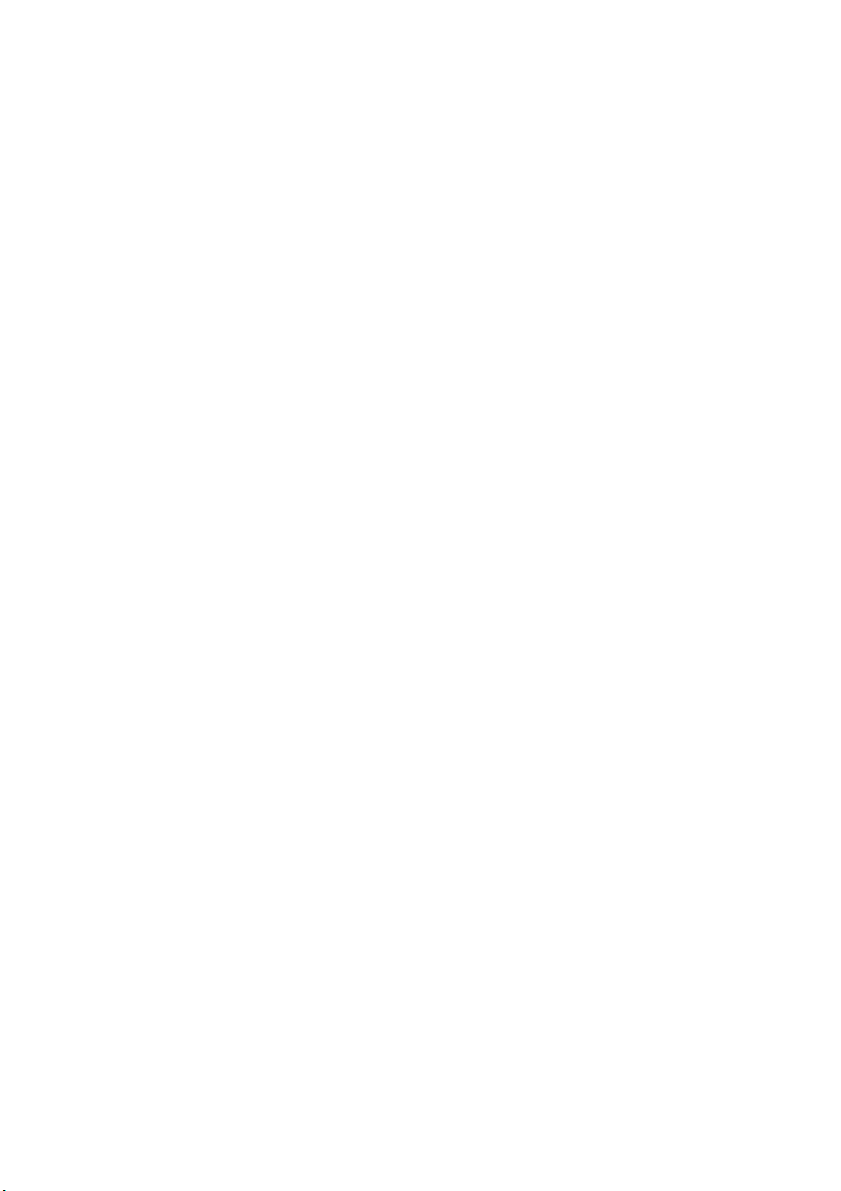
Neem de juiste voorzorgsmaatregelen in acht bij
A
het gebruik van batterijen
Batterijen kunnen bij onjuist gebruik gaan
lekken of ontploffen.
voorzorgsmaatregelen in acht bij het
gebruik van de batterijen bij dit product:
• Gebruik alleen batterijen die zijn
goedgekeurd voor gebruik in dit
apparaat.
• U mag de batterij niet kortsluiten of uit
elkaar halen.
• Zorg ervoor dat het product is
uitgeschakeld voordat u de batterij
vervangt.
gebruikt, moet u deze eerst loskoppelen.
• Plaats batterijen niet ondersteboven of
achterstevoren.
• Stel batter ijen niet bloot aan vuur of hoge
temperaturen.
• U mag batterijen niet blootstellen aan of
onderdompelen in water.
• Plaats het afdekkapje van de batter ij terug
wanneer u de batterij vervoer t.
bewaar de batterij niet samen met
metalen voorwerpen, zoals halskettingen
of haarspelden.
• Volledig ontladen batterijen kunnen gaan
lekken.
voorkomen, dient u een ontladen batterij
te verwijderen.
• Als de batterij niet in gebruik is, plaatst u
het afdekkapje op de contactpunten en
bergt u de batterij op een koele, droge
plaats op.
• Direct na gebruik of als het product
gedurende een langere periode op de
batterij heeft gewerkt, kan de batterij zeer
warm zijn.
laat de batterij afkoelen voordat u deze
verwijdert.
• Stop onmiddellijk met het gebruik van
een batterij als u veranderingen opmerkt,
zoals verkleuring of vervorming.
Als u een lichtnetadapter
Als u schade aan het product wilt
Neem de volgende
Vervoer of
Zet de camera daarom uit en
Neem de juiste voorzorgsmaatregelen in acht bij
A
het gebruik van de snellader
• Houd het product droog. Het niet in acht
nemen van deze waarschuwing kan
leiden tot brand of een elektrische schok.
• Verwijder stof op of bij metalen
onderdelen van de stekker met een droge
Voortgaand gebruik kan leiden tot
doek.
brand.
• Tijdens onweer dient u het netsnoer niet
aan te raken en niet in de buurt van de
lader te komen.
van deze waarschuwing kan leiden tot
een elektrische schok.
• Beschadig, wijzig of verbuig het netsnoer
niet en trek er niet met kracht aan.
het snoer niet onder zware objecten en
stel het niet bloot aan hitte of vuur.
isolatie is beschadigd en de
stroomdraden blootliggen, brengt u het
netsnoer voor onderzoek naar een door
Nikon geautoriseerd servicecenter.
niet in acht nemen van deze
waarschuwing kan leiden tot brand of een
elektrische schok.
• Houd de stekker of de lader niet met natte
handen vast.
deze waarschuwing kan leiden tot een
elektrische schok.
Gebruik geschikte k abels
A
Als u kabels op de in- en uitgangen aansluit,
gebruik dan uitsluitend de meegeleverde
kabels of kabels die Nikon voor het
beoogde doel verkoopt. Zo weet u zeker
dat u de voorschriften voor dit product
naleeft.
Cd-roms
A
Cd-roms met software of
gebruikshandleidingen mogen niet op
audio-cd-apparatuur worden afgespeeld.
Het afspelen van een cd-rom op een audiocd-speler kan gehoorverlies of schade aan
de apparatuur veroorzaken.
Vermijd contact met vloeibare kristallen
A
Mocht de monitor breken, pas dan op dat u
zich niet verwondt aan de glassplinters en
dat de vloeibare kristallen uit de monitor
niet in aanraking komen met uw huid, ogen
of mond.
Het niet in acht nemen
Het niet in acht nemen van
Plaats
Als de
Het
xv
Page 18
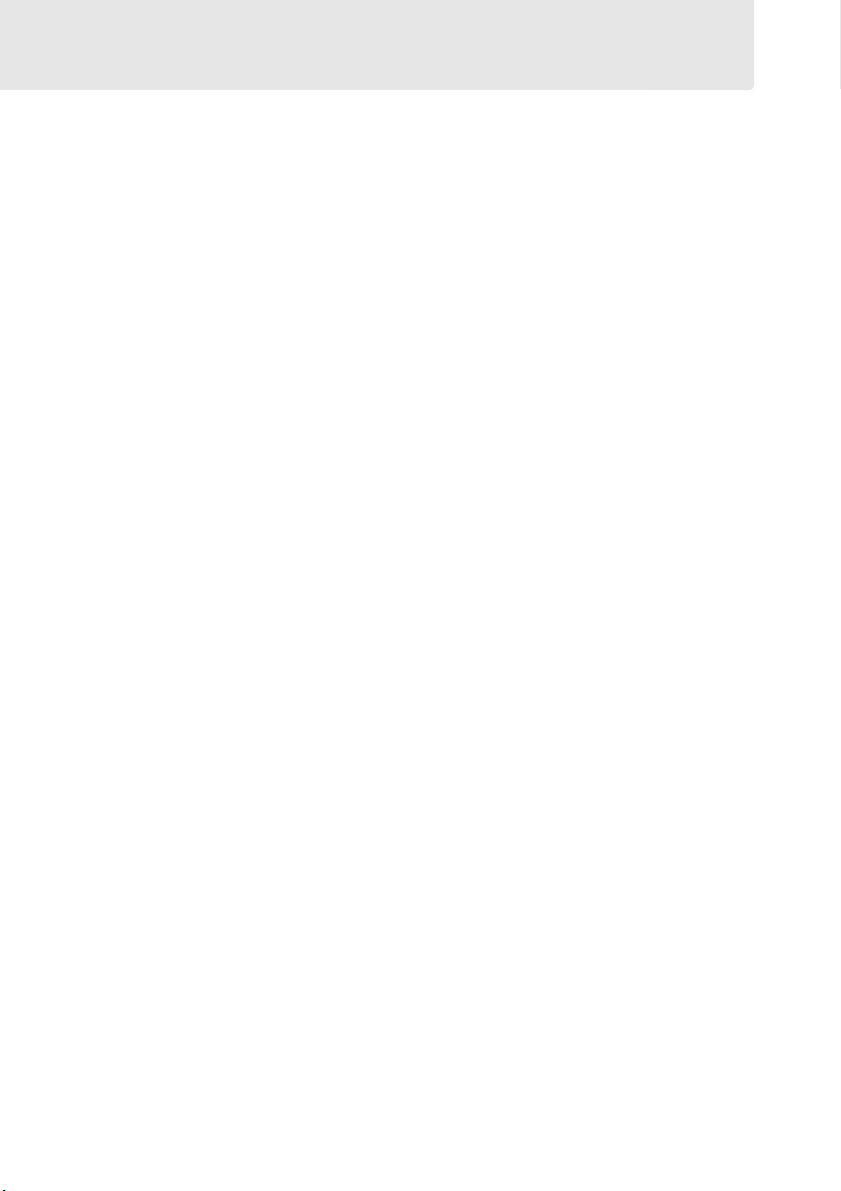
Kennisgevingen
• Niets uit de handleidingen die bij dit product
horen, mag in enigerlei vorm of op enigerlei
wijze worden verveelvoudigd, uitgezonden,
overgezet of opgeslagen in een
geautomatiseerd gegevensbestand of
worden vertaald in een andere taal zonder
voorafgaande schriftelijke toestemming van
Nikon.
• Nikon behoudt zich het recht voor de
specificaties van de hardware en de software
die in deze handleidingen zijn besc hreven op
elk gewenst moment zonder aankondiging
te wijzigen.
• Nikon is niet aansprakelijk voor enige schade
die voortkomt uit het gebruik van dit
product.
• Hoewel al het mogelijke in het werk is
gesteld om ervoor te zorgen dat de
informatie in deze handleidingen accuraat
en volledig is, stellen we het ten zeerste op
prijs als u eventuele fouten of
onvolkomenheden onder de aandacht wilt
brengen van de Nikon-vertegenwoordiger in
uw land/regio (adres apart vermeld).
xvi
Page 19
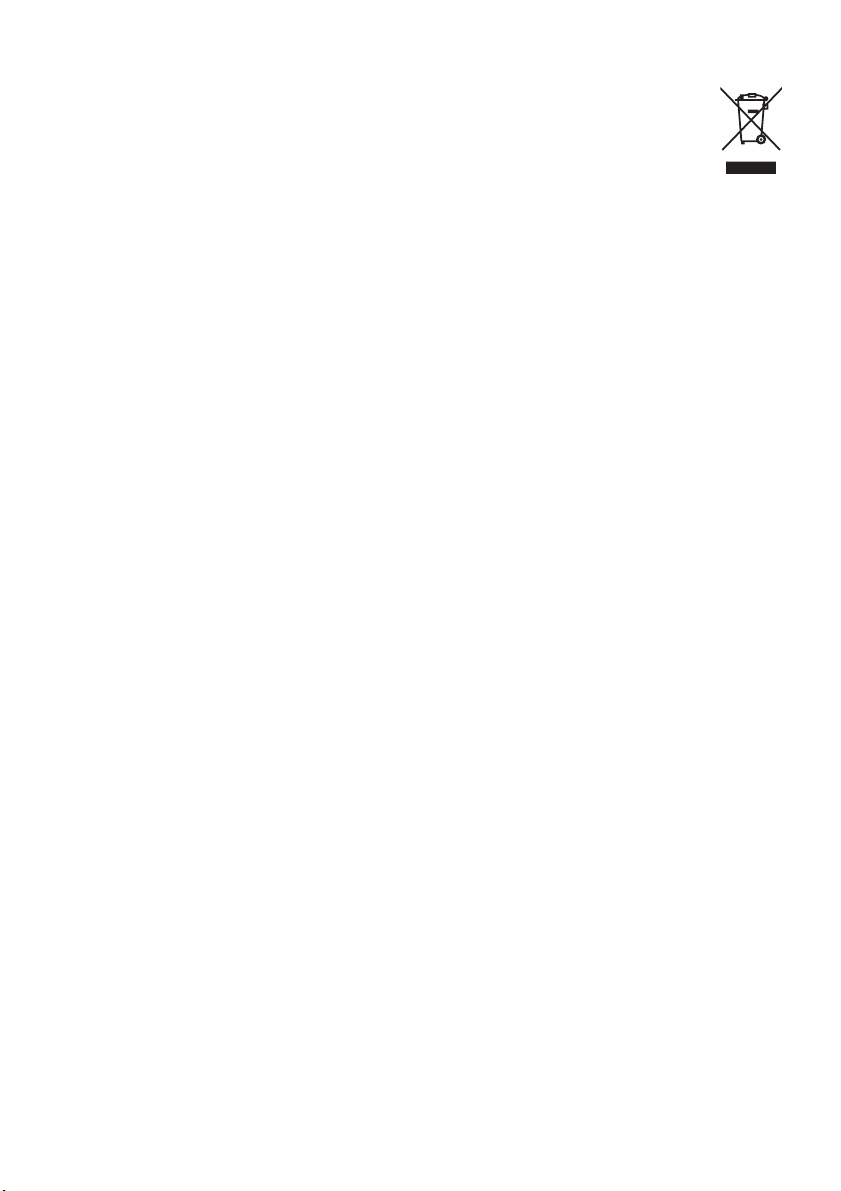
Pictogram voor gescheiden inzameling in Europese landen
Dit pictogram geeft aan dat dit product via gescheiden inzameling moet worden
afgevoerd.
Het volgende is alleen van toepassing op gebruikers in Europese landen:
• Dit product moet gescheiden van het overige afval worden ingeleverd bij een
daarvoor bestemd inzamelingspunt. Gooi dit product niet weg als huishoudafval.
• Neem voor meer informatie contact op met de leverancier of de gemeentelijke
reinigingsdienst.
Mededeling betreffende het verbod op kopiëren en reproduceren
Let erop dat alleen al het bezit van materiaal dat digitaal is gekopieerd of gereproduceerd door
middel van een scanner, digitale camera of ander apparaat wettelijk strafbaar kan zijn.
• Voorwerpen die volgens de wet niet mogen worden
gekopieerd of gereproduceerd
Kopieer of reproduceer geen papiergeld,
munten, waardepapieren of obligaties van
(plaatselijke) overheden, zelfs niet als
dergelijke kopieën of reproducties worden
voorzien van een stempel “Voorbeeld” of
“Specimen”.
Het kopiëren of reproduceren van
papiergeld, munten of waardepapieren die
in het buitenl and in omloop zijn, is verboden.
Tenzij vooraf toestemming is verleend, is het
kopiëren of reproduceren van ongebruikte
door de overheid uitgegeven postzegels of
briefkaarten verboden.
Het kopiëren of reproduceren van door de
overheid uitgegeven postzegels en
gecertificeerde wettelijke documenten is
verboden.
• Waarschuwingen met betrekking tot het kopiëren of
reproduceren van bepaalde waardepapieren
De overheid heeft waarschuwingen
uitgevaardigd met betrekking tot het
kopiëren of reproduceren van
waardepapieren uitgegeven door
commerciële instellingen (aandelen, wissels,
cheques, cadeaubonnen en dergelijke),
vervoerspassen of coupons, behalve als het
gaat om een minimum aantal kopieën voor
zakelijk gebruik door een bedrijf.
eveneens niet toegestaan om door de
overheid uitgegeven paspoorten,
vergunningen van overheidsinstellingen en
andere instanties, identiteitsbewijzen,
toegangsbewijzen, pasjes en
maaltijdbonnen te kopiëren of te
reproduceren.
• Auteursrechten
Het kopiëren of reproduceren van creatief
materiaal waarop het auteursrecht rust, zoals
boeken, muziek, schilderijen, houtsneden,
afdrukken, plattegronden, tekeningen, films
en foto's, is onderhevig aan nationale en
internationale auteurswetten.
product niet om illegale kopieën te maken of
voor andere activiteiten die het auteursrecht
schenden.
Het is
Gebruik dit
xvii
Page 20
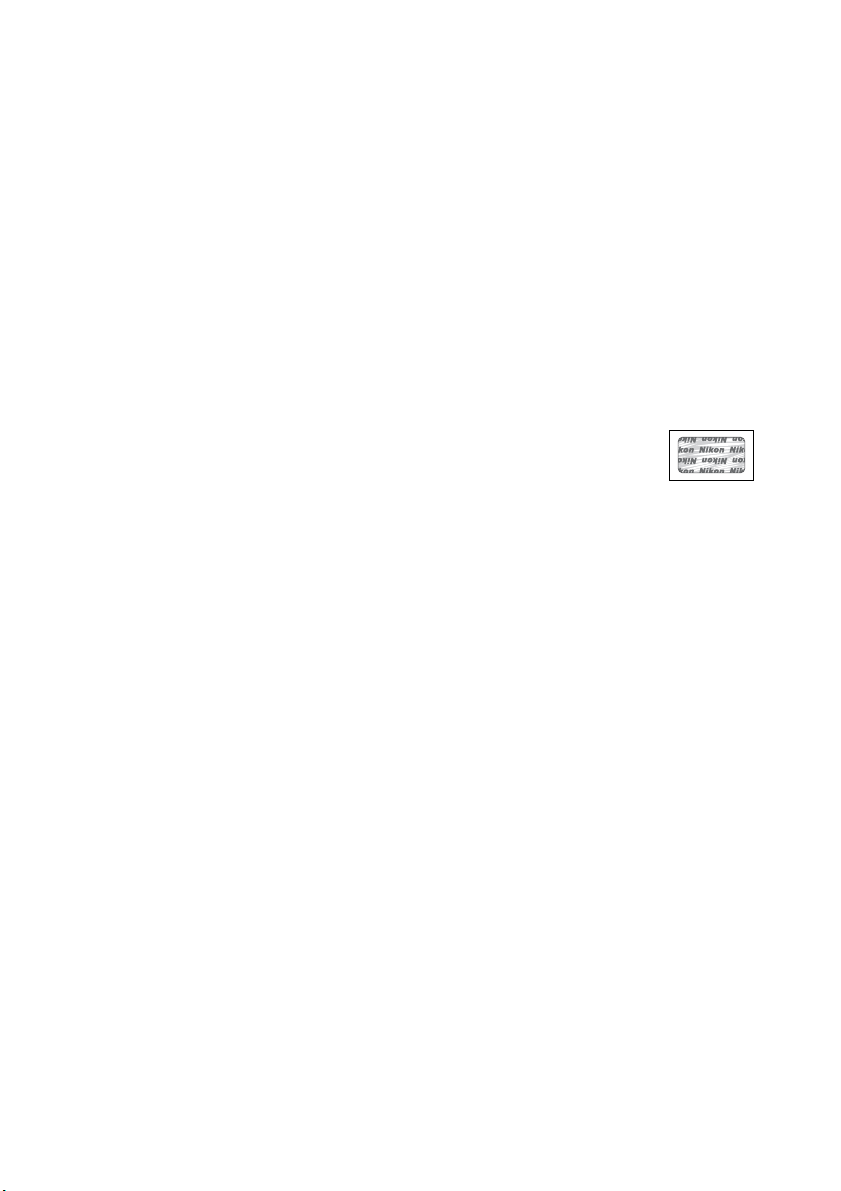
Wegwerpen van opslagmedia
Houd er rekening mee dat de oorspronkelijke beeldgegevens niet volledig worden verwijderd als u
beelden wist of geheugenkaarten of andere opslagmedia formatteert.
verkrijgbare software is het soms mogelijk verwijderde bestanden op weggeworpen opslagmedia
alsnog te herstellen, wat misbruik van persoonlijke beeldgegevens tot gevolg kan hebben.
gebruiker is zelf verantwoordelijk voor de privacybescherming van dergelijke gegevens.
Wis alle gegevens met behulp van speciale software alvorens een opslagmedium weg te werpen of
aan een ande r over te doen. Een alterna tief is het medium eerst te formatteren en vervolgen s geheel
te vullen met beelden zonder persoonlijke informatie (bijvoorbeeld foto's van de lucht).
niet eventuele foto’s voor de functie Handmatige preset te wissen.
vernietigen van opslagmedia.
Gebruik uitsluitend elektronische accessoires van het merk Nikon
Nikon-came ra’s zijn ontwik keld volgens de hoogste standaards en bevatte n complexe elektronische
schakelingen.
batterijen, lichtnetadapters en flitsaccessoires) die door Nikon speciaal zijn gecertificeerd voor
gebruik met deze digitale camera, zijn ontwikkeld om binnen de operationele eisen en
veiligheidseisen van deze elektronische schakelingen te werken en zijn met het oog daarop getest
en goedgekeurd.
Gebruik van niet-originele elektronische accessoires kan schade aan de camera tot
gevolg hebben die niet onder de Nikon-garantie valt.
ionbatterijen van andere fabrikanten, die niet zijn voorzien van het holografische
zegel van Nikon (zie rechts), kan de normale werking van de camera verstoren of ertoe
leiden dat de batterijen oververhit raken, vlam vatten, scheuren of gaan lekken.
Neem voor meer informatie over originele Nikon-accessoires contact op met een door Nikon
geautoriseerde leverancier.
Voordat u belangrijke foto’s gaat maken
A
Voordat u foto’s gaat maken van belangrijke gelegenheden (zoals een huwelijk of reis), kunt u het
beste enkele testopnamen maken om te controleren of de camera goed werkt. Nikon is niet
aansprakelijk voor schade of gederfde winst veroorzaakt door het onjuist functioneren van het
product.
Permanente kennisoverdracht
A
Als onderdeel van Nikons inzet voor “permanente kennisoverdracht” met het oog op doorlopende
productondersteuning en -educatie is voortdurend bijgewerkte informatie online beschikbaar op
de volgende sites:
• Voor gebruikers in de VS: http://www.nikonusa.com/
• Voor gebruikers in Europa en Afrika: http://www.europe-nikon.com/support
• Voor gebruikers in Azië, Oceanië en het Midden-Oosten: http://www.nikon-asia.com/
Bezoek de sites om up-to-date te blijven met de nieuwste productinformatie, tips, antwoorden op
veelgestelde vragen (FAQs) en algemeen advies over digital imaging en digitale fotografie.
Aanvullende informatie kan mogelijk worden verstrekt door de Nikon importeur in uw land/regio.
Bezoek de volgende website voor contactgegevens: http://imaging.nikon.com/
Alleen elektronische accessoires van het merk Nikon (inclusief batterijladers,
Het gebruik van oplaadbare Li-
Met behulp van in de handel
Voorkom letsel bij het fysiek
Vergeet
De
xviii
Page 21
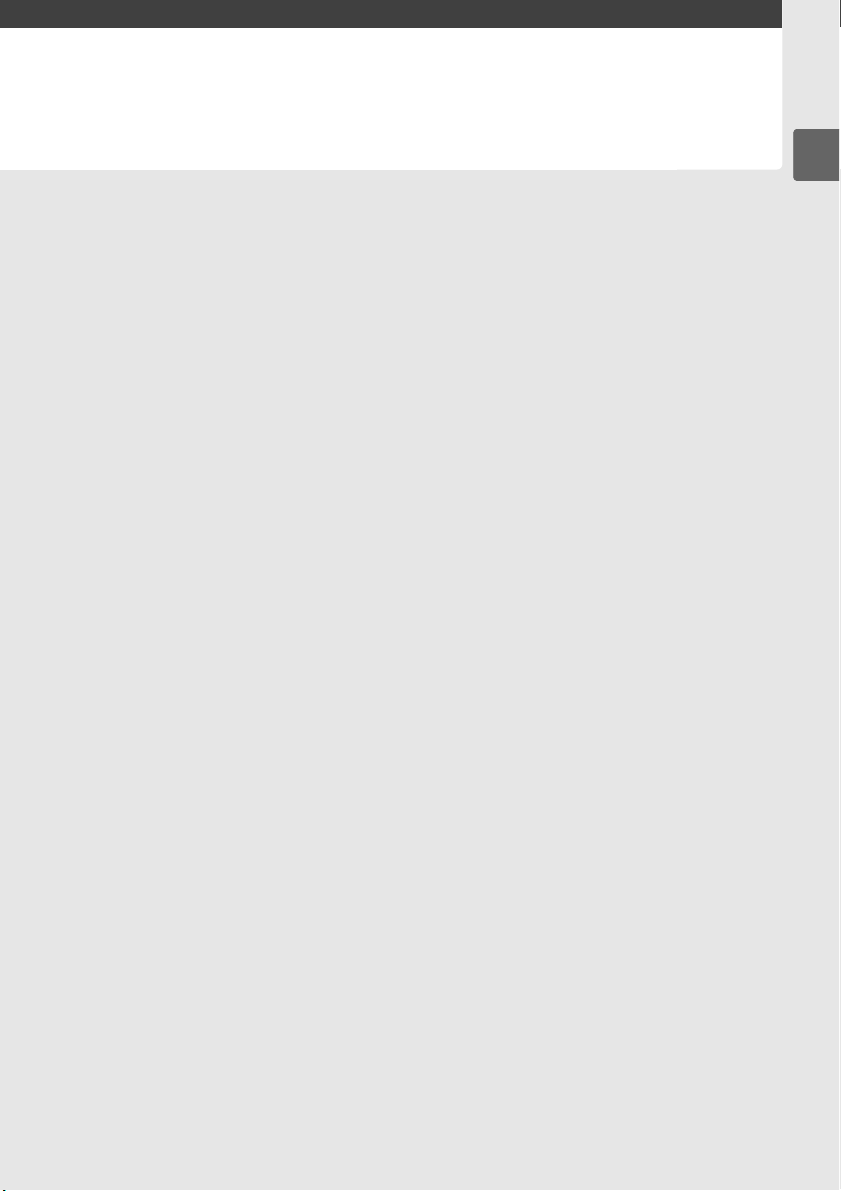
X
Inleiding
In dit hoofdstuk vindt u informatie die u nodig hebt voordat u de camera in gebruik
neemt, met o.a. de benamingen van de onderdelen van de camera, het gebruik van de
menu's van de camera, en het klaarmaken van de camera voor gebruik.
Overzicht................................................................................................................................ 2
Kennismaking met de camera ........................................................................................... 3
Camerabody .......................................................................................................................................... 3
Keuzeknop ............................................................................................................................................. 6
Het lcd-venster ..................................................................................................................................... 7
De zoeker................................................................................................................................................ 9
De opname-informatieweergave .................................................................................................. 10
De instelschijven .................................................................................................................................. 13
De AN-DC1 camerariem bevestigen............................................................................................. 17
BM-10 beschermkap voor monitor ............................................................................................... 17
De dop van het oculair van de DK-21 zoeker ............................................................................ 17
Cameramenu’s....................................................................................................................... 18
Cameramenu’s gebruiken................................................................................................................. 19
Help........................................................................................................................................................... 21
Eerste stappen ...................................................................................................................... 22
De batterij opladen............................................................................................................................. 22
De batterij plaatsen............................................................................................................................. 23
Een objectief bevestigen .................................................................................................................. 25
Basisinstellingen .................................................................................................................................. 27
Geheugenkaarten plaatsen ............................................................................................................. 29
Zoekerbeeld aanpassen .................................................................................................................... 32
X
1
Page 22
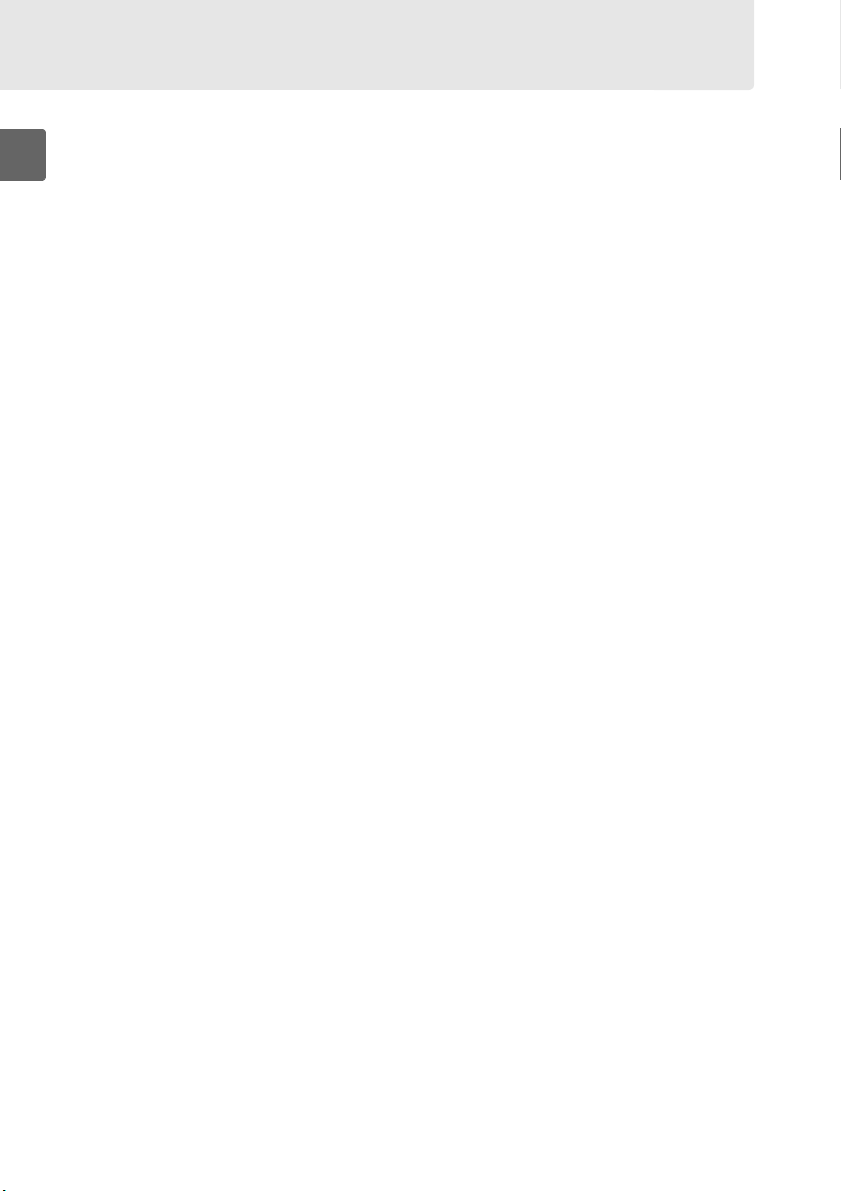
Overzicht
Gefeliciteerd met de aanschaf van deze Nikon digitale reflexcamera (SLR). Lees alle
aanwijzingen grondig door, zodat u zeker weet dat u de camera optimaal benut, en
bewaar de handleiding op een plaats waar iedereen die het product gebruikt deze kan
X
lezen.
Gebruik uitsluitend accessoires van Nikon
D
Alleen originele Nikon-accessoires die specifiek zijn bedoeld voor gebruik met uw digitale camera
van Nikon, zijn ontworpen en getest om te voldoen aan de van toepassing zijnde veiligheids- en
functioneringsvoorschriften.
GEVOLG HEBBEN EN KAN UW GARANTIE DOEN VERVALLEN.
Onderhoud van camera en accessoires
D
De camera is een precisieapparaat dat regelmatig onderhoud vereist.
eens per jaar of per twee jaar te laten nakijken door de leverancier of een door Nikon geautoriseerd
servicecenter en elke drie tot vijf jaar een onderhoudsbeurt te geven (houd er rekening mee dat
hieraan kosten zijn verbonden).
wanneer u de camera voor professionele doeleinden gebruikt.
tegelijkertijd met uw camera eventuele accessoires die u veel gebruikt, zoals objectieven of
optionele flitsers, te laten nakijken en onderhouden.
HET GEBRUIK VAN NIET-ORIGINELE ACCESSOIRES KAN SCHADE AAN UW CAMERA TOT
Nikon beveelt aan de camera
Regelmatige inspectie en onderhoud worden vooral aanbevolen
Het wordt aanbevolen om
2
Page 23
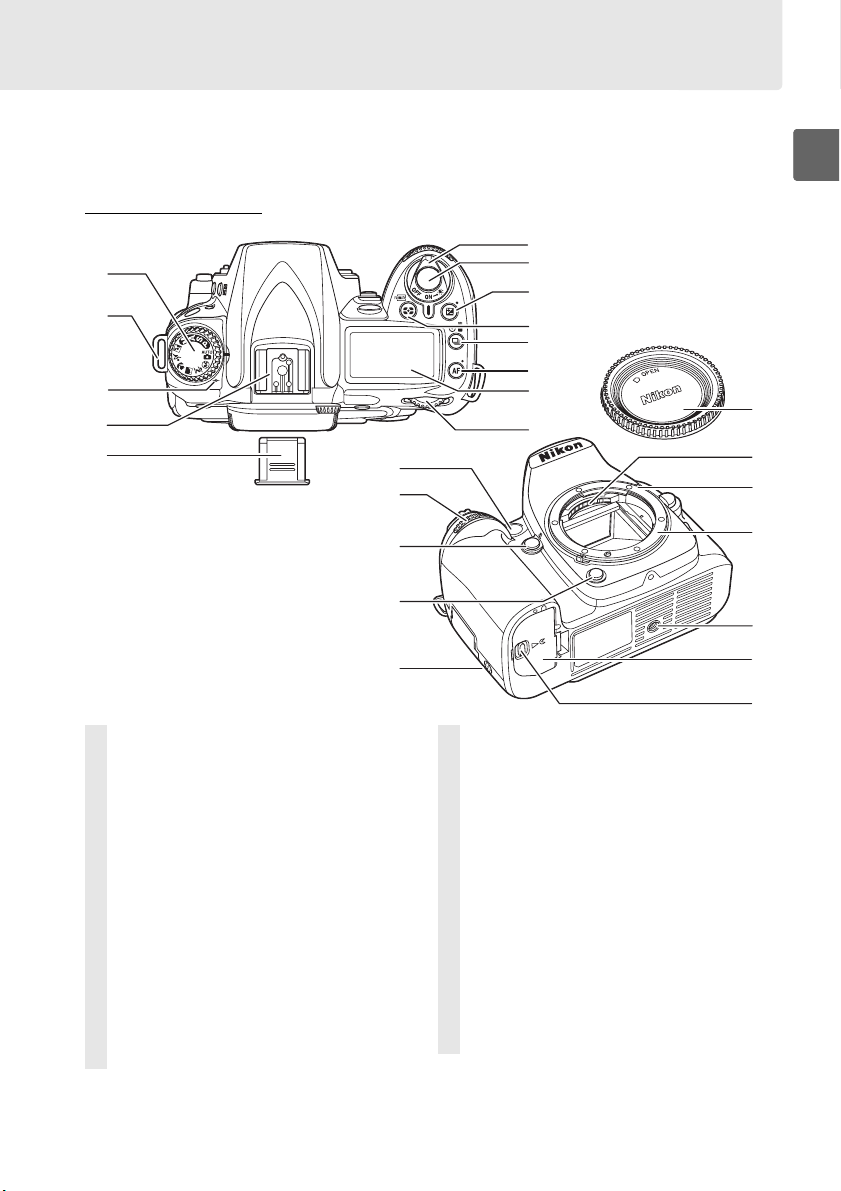
Kennismaking met de camera
Neem even de tijd om vertrouwd te raken met de bedieningsonderdelen en
aanduidingen van de camera.
het gemakkelijk kunt terugvinden terwijl u de rest van de handleiding leest.
Camerabody
1
2
3
4
5
Leg eventueel een boekenlegger in dit hoofdstuk, zodat u
6
7
8
9
10
11
12
13
14
15
X
19
20
21
16
17
18
1 Keuzeknop................................................................6
2 Oogje voor polsriem ..........................................17
3 Filmvlakmarkering (E) .....................................60
4 Accessoireschoentje (voor optionele flitser)
..............................................................................233
5 Afdekkapje accessoireschoentje .................233
6 Hoofdschakelaar..................................................34
7 Ontspanknop........................................................38
8 Knop E (belichtingscorrectie)........................90
Knop voor reset met twee knoppen............75
9 Knop Z (lichtmeting) .......................................87
Knop Q (formatteren)......................................30
10 Knop I (ontspanstand)...................................64
11 Knop AF (autofocusstand) ................................ 54
Knop voor reset met twee knoppen............75
12 Lcd-venster...............................................................7
22
23
24
25
13 Hoofdinstelschijf..................................................13
14 AF-hulpverlichting...........................................174
Zelfontspannerlampje.......................................67
Lampje rode-ogenreductie .............................71
15 Secundaire instelschijf.......................................13
16 Knop Fn........................................................197, 198
17 Scherptedieptevoorbeeldknop .....................82
18 Luidspreker
19 Bodydop .............................................................. 240
20 CPU-contact
21 Bevestigingsmarkering .....................................25
22 Objectiefvatting...................................................60
23 Statiefaansluiting
24 Deksel van batterijvak .......................................23
25 Ontgrendeling deksel batterijvak..................23
3
Page 24
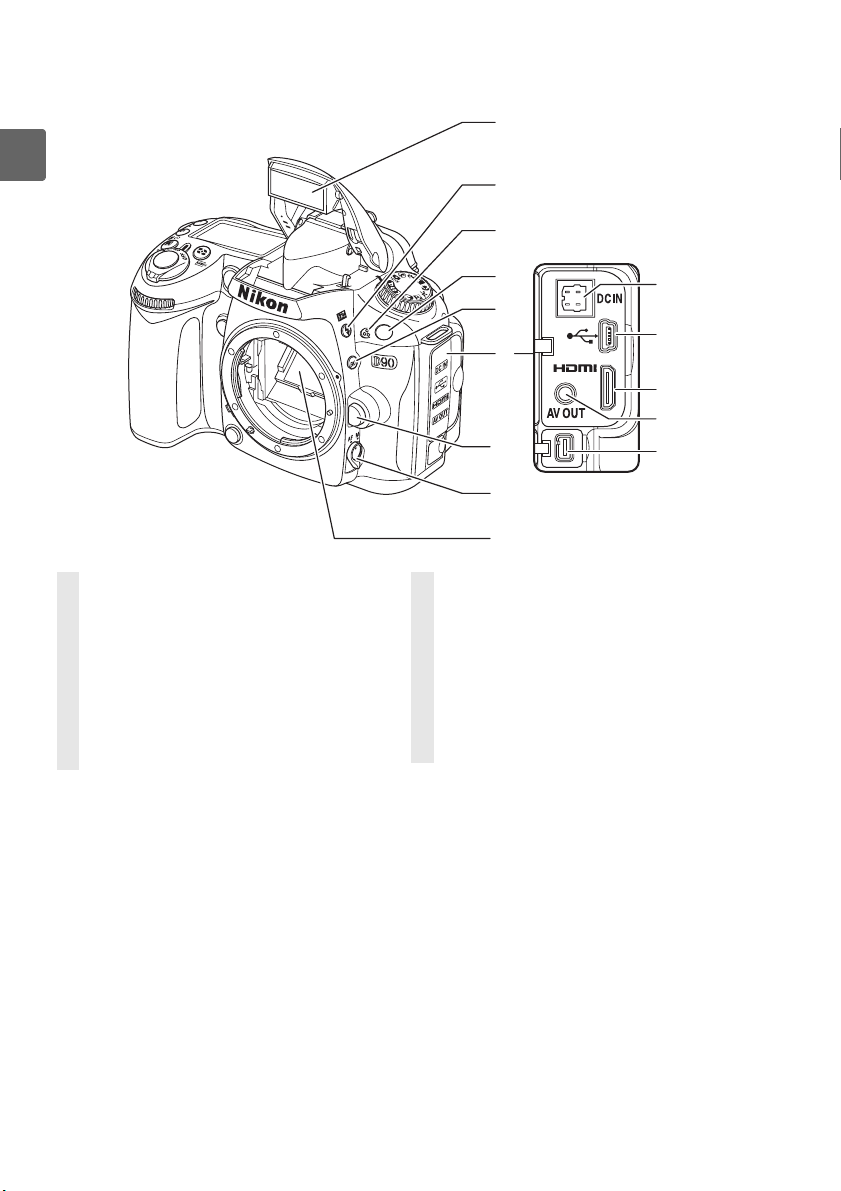
X
Camerabody (vervolg)
1
2
3
1 Ingeb. flitser ..........................................................70
2 Knop M (flitsstand)...............................................70
Knop Y (flitscorrectie).....................................91
3 Microfoon......................................................50, 170
4 Infraroodontvanger............................................69
5 Knop D (bracketing).........................................92
6 Deksel aansluitingen........... 146, 147, 149, 151
7 Objectiefontgrendeling....................................26
8 Selectieknop voor scherpstelstand ....... 54, 59
4
5
6
7
8
9
9 Spiegel........................................................... 43, 246
10 Gelijkstroomaansluiting voor optionele
lichtnetadapter EH-5a of EH-5.................. 239
11 USB-aansluiting
Verbinden met een computer..................149
Verbinden met een printer........................151
12 HDMI mini-pinaansluiting............................. 147
13 Videoaansluiting............................................... 146
14 Accessoire-aansluiting....................................241
10
11
12
13
14
4
Page 25
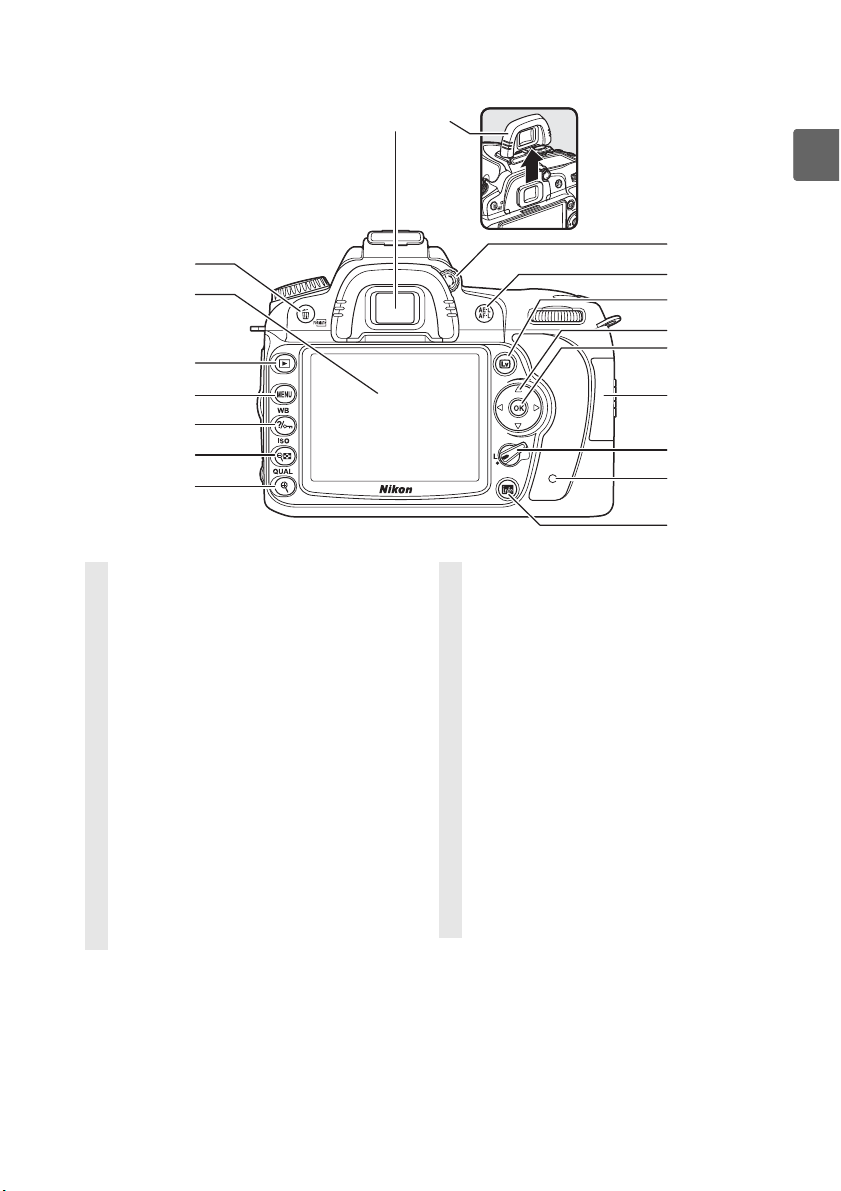
Camerabody (vervolg)
2
1
X
10
3
4
5
6
7
8
9
11
12
13
14
15
16
17
18
1 Zoekeroculair........................................................32
2 Dop van oculair van DK-21 zoeker................ 17
3 Knop O (wissen)
Foto's wissen......................................................49
Foto's wissen tijdens weergave ................140
Knop Q (formatteren)......................................30
4 Monitor
Livebeeld ............................................................43
Foto's weergeven.............................................50
Schermvullende weergave.........................128
5 Knop K (weergave)..................................50, 128
6 Knop G (menu) ......................................19, 159
7 Knop L (help/beveiliging) ...................21,139
Knop WB (witbalans)
Witbalans............................................................95
Fijnafstelling witbalans..................................97
Kleurtemperatuur............................................99
8 Knop W (miniaturen/uitzoomen) .............135
Knop ISO (ISO-gevoeligheid)............................74
9 Knop X (inzoomen op weergave) .............. 138
Knop QUAL (beeldkwaliteit/-formaat)
Beeldkwaliteit....................................................62
Beeldformaat.....................................................63
10 Dioptrie-instelling...............................................32
11 Knop AE-L/AF-L
Scherpstelvergrendeling...............................57
Rol kiezen......................................................... 200
12 Knop a (livebeeld)
Foto's nemen.....................................................43
Films opnemen.................................................50
13 Multi-selector........................................................19
14 Knop J (OK)..........................................................19
15 Deksel kaartsleuf .................................................29
16 Vergrendeling scherpstelselectieknop........56
17 Toegangslampje geheugenkaart ...........29, 39
18 Knop R (informatieweergave/weergave
voor snelinstellingen)...............................10,12
5
Page 26
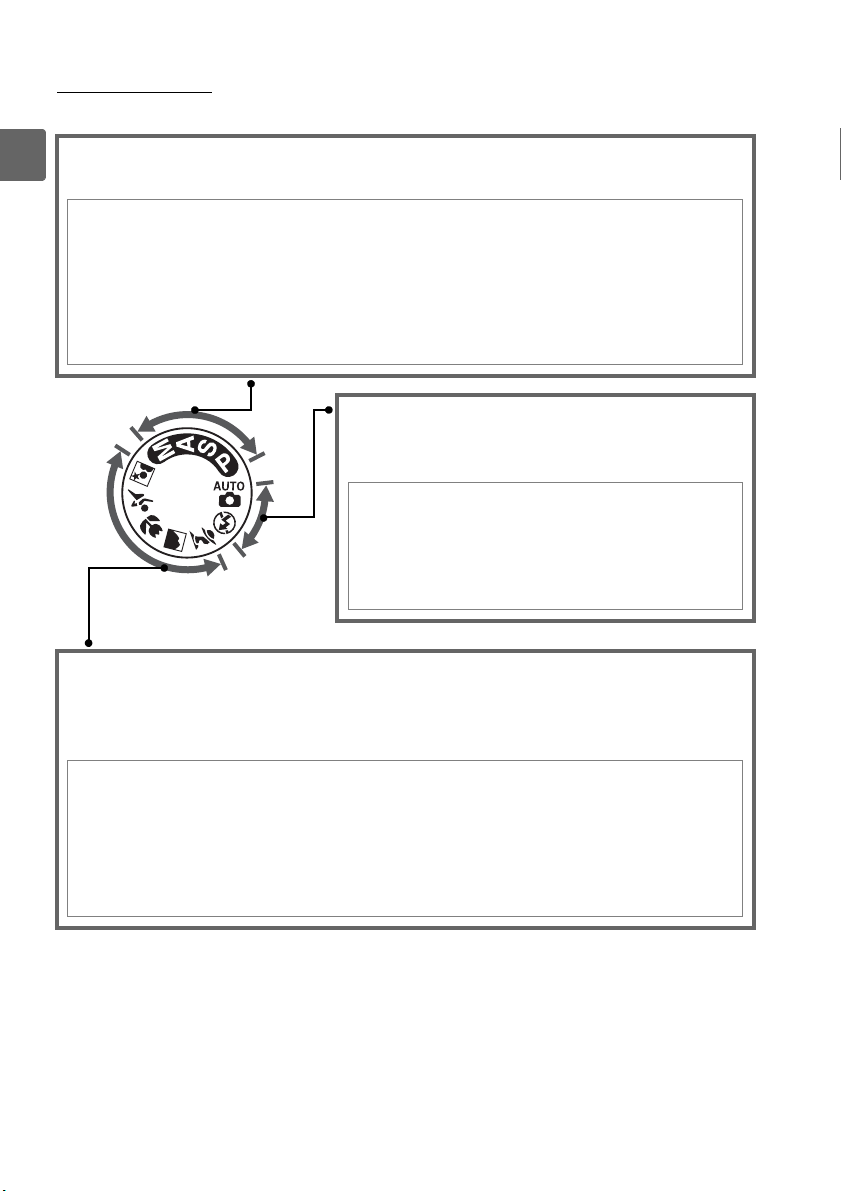
Keuzeknop
De camera biedt u de keuze uit de volgende elf opnamestanden:
❚❚ Standen P, S, A en M
X
Selecteer deze standen om de camera volledig naar wens te kunnen instellen.
P— Programma-automatiek (p. 80): de camera
kiest de sluitertijd en het diafragma, de
gebruiker bepaalt de andere instellingen.
S —Sluitertijdvoorkeuze (p. 81): kies een korte
sluitertijd voor een ac tie-opname en een lange
sluitertijd om een onderwerp in beweging
onscherp te maken zodat u kunt zien dat het
beweegt.
❚❚ Automatische standen
Selecteer deze standen voor eenvoudige, “pointand-shoot”-fotografie.
A —D iafragmavoorkeu ze (p. 82): stel het
diafragma in om achtergronddetails te
verzachten of vergroot de scherptediepte om
zowel op het hoofdonderwerp als de
achtergrond scherp te stellen.
M—Handmatig (p. 83): stel de sluitertijd en het
diafragma in op uw creativiteit.
i Automatisch (p. 34): de camera maakt automatisch de
juiste instellingen voor een optimaal resultaat met
“point-and-shoot”-eenvoud.
voor het eerst een digitale camera gebruikt.
j Automatisch (flitser uit) (p. 34): zo als hierboven, maar de
flitser zal zelfs bij slechte belichting niet flitsen.
Aanbevolen voor wie
❚❚ Standen programma-automatiek
Wanneer u een stand programma-automatiek selecteert, worden de instellingen
automatisch voor de geselecteerde scène geoptimaliseerd. Hierdoor wordt creatieve
fotografie zo eenvoudig als een draai aan de keuzeknop.
k Port ret (p. 41): neem portretten met de ach-
tergrond in zachte focus.
l Landschap (p. 41): behoud details in
landschapsopnamen.
n Close-up (p. 42): neem levendige close-ups
van bloemen, insecten en andere kleine
voorwerpen.
m Sport (p. 42): leg beweging scherp vast voor
dynamische sportfoto's.
o Nachtportret (p. 42): neem portretten tegen
een donkere achtergrond.
6
Page 27
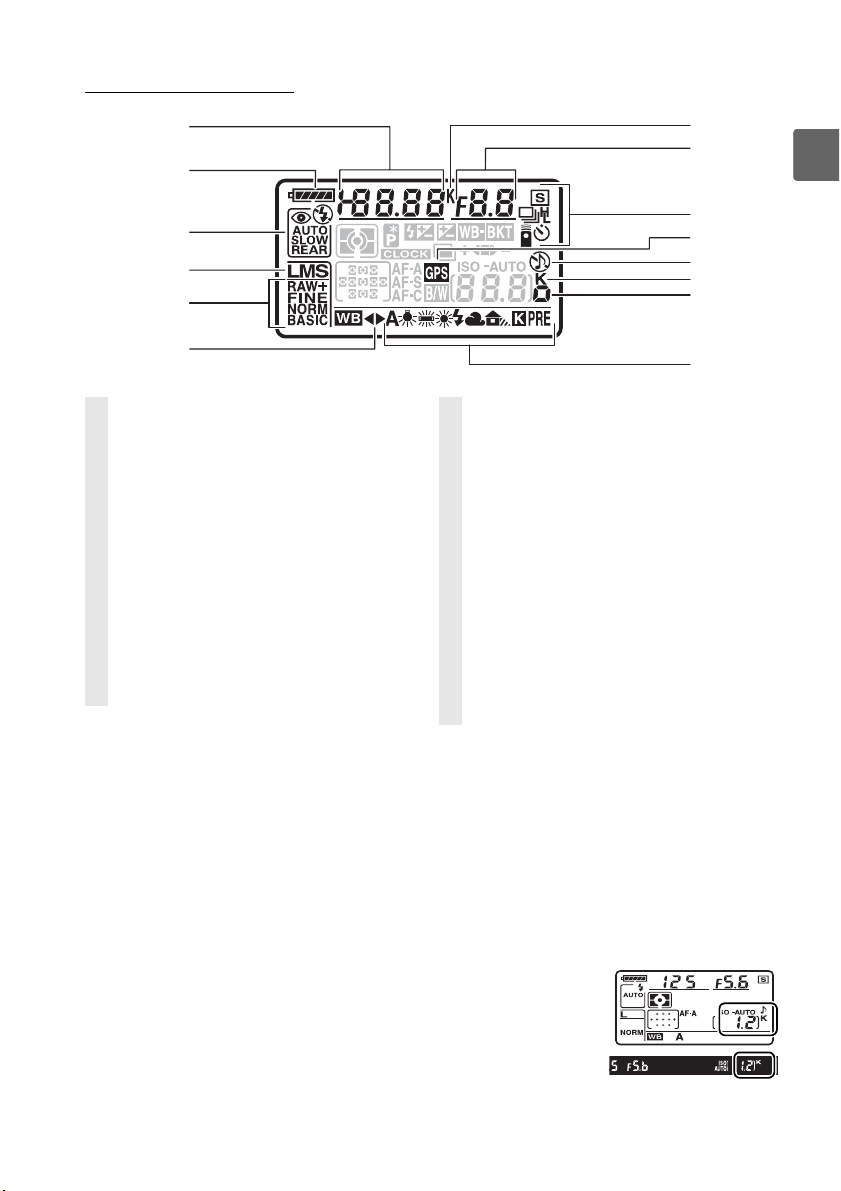
Het lcd-venster
1
2
3
4
5
6
1 Sluitertijd
Sluitertijdvoorkeuze .......................................81
Stand handmatige belichting.....................83
Belichtingscorrectiewaarde.............................90
Flitscorrectiewaarde...........................................91
Fijnafstemming witbalans ...............................97
Kleurtemperatuur witbalans........................... 99
Witbalansvoorinstellingsnummer..............100
Aantal opnamen in bracketingserie.............92
2 Batterijaanduiding..............................................34
3 Flitsstand................................................................71
4 Beeldgrootte.........................................................63
5 Beeldkwaliteit.......................................................62
6 Aanduiding fijnafstemming witbalans ....... 97
7 Witbalans ...............................................................95
14
13
12
11
10
9
8
7
8 Aanduiding ISO-gevoeligheidscorrectie
ISO-gevoeligheid .............................................74
ISO tonen en aanpassen.............................181
9 “K” (verschijnt als er genoeg geheugen
vrij is voor meer dan 1000 opnamen).......35
10 Aanduiding “Signaal”......................................180
11 Aanduiding GPS-verbinding ........................124
12 Ontspanstand .......................................................64
13 Diafragma (f-waarde)
Diafragmavoorkeuze......................................82
Stand handmatige belichting......................83
Bracketingstapgrootte
AE/flitsbracketing.............................................92
Witbalansbracketing.................................... 191
Bracketingprogramma's............................. 264
14 Kleurtemperatuur .............................................. 99
X
Geheugenkaarten met een grote capaciteit
A
Als op de geheugenkaart voldoende ruimte beschikbaar is om duizend
of meer foto's bij de huidige instellingen op te slaan, wordt het aantal
resterende opnamen aangegeven in duizendtallen, afgerond naar het
dichtstbijzijnde honderdtal (als er bijvoorbeeld ruimte is voor 1.260
opnamen, geeft de opnameteller 1,2 K aan).
7
Page 28
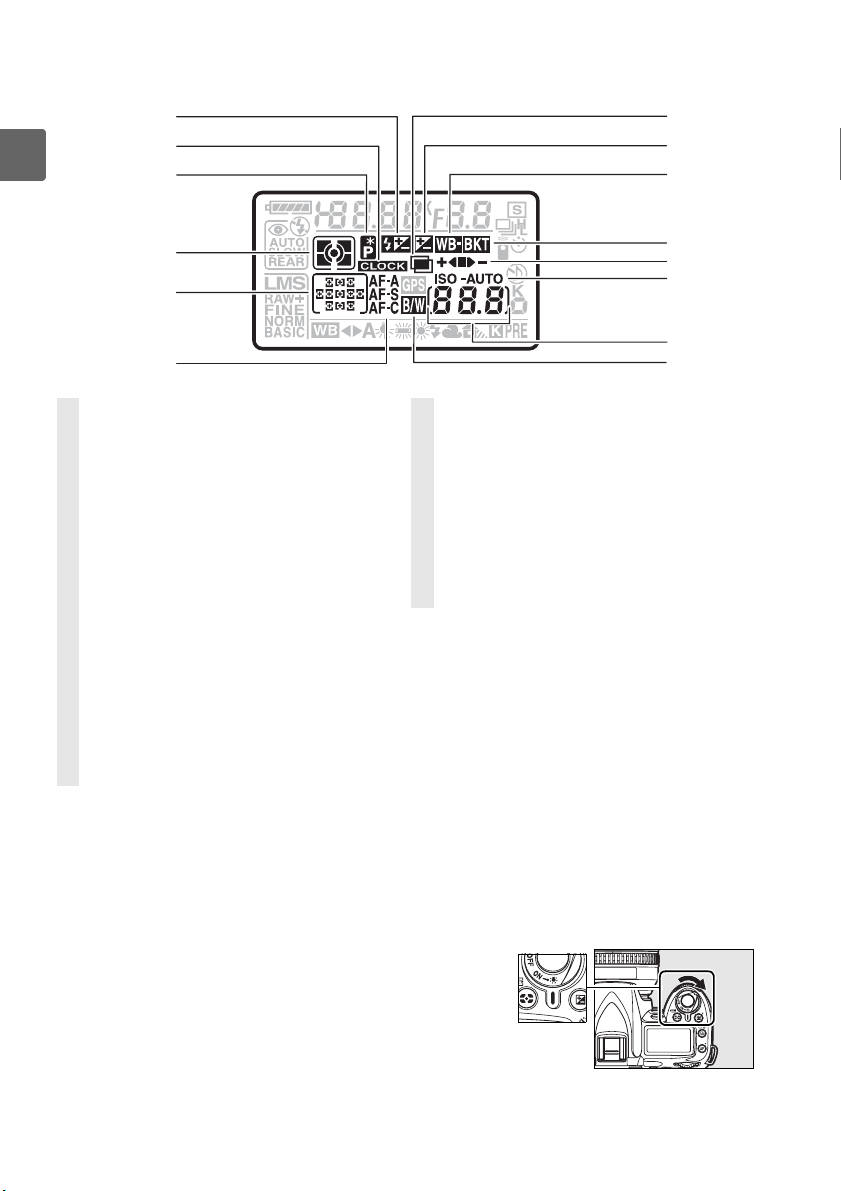
Het lcd-venster (vervolg)
15
X
15 Aanduiding flitscorrectie..................................91
16 Aanduiding “Klok niet ingesteld”
17 Aanduiding flexibel programma...................80
18 Lichtmeting...........................................................87
19 Scherpstelpunten................................................56
AF-veldstand.......................................................173
20 Autofocusstand................................................... 54
21 Aanduiding Zwart-wit .....................................181
22 Aantal resterende opnamen...........................35
Aantal resterende opnamen tot
Opnameaanduiding vooringestelde
Aanduiding opnamestand ............................148
ISO-gevoeligheid
16
17
18
19
20
Klokbatterij.........................................................27
Waarschuwingen ...........................................255
buffergeheugen vol is....................................65
witbalans...........................................................101
ISO-gevoeligheid .............................................74
ISO tonen en aanpassen..............................181
28
27
26
25
24
23
22
21
23 Aanduiding ISO-gevoeligheid........................74
Aanduiding Auto-ISO-gevoeligheid.......... 166
24 Aanduiding bracketingvoortgang
AE/flitsbracketing.............................................92
Witbalansbracketing.................................... 191
ADL-bracketing..............................................193
25 Aanduiding bracketing .....................................92
26 Aanduiding witbalansbracketing............... 191
27 Aanduiding belichtingscorrectie...................90
28 Aanduiding meervoudige belichting....... 121
Lcd-verlichting
A
Als u de hoofdschakelaar in de positie D houdt, worden de
belichtingsmeters en de verlichting van het lcd-venster (lcdverlichting) geactiveerd, zodat het venster in het donker kan
worden afgelezen. Wanneer u de hoofdschakelaar loslaat,
blijft de verlichting nog ingeschakeld (zes seconden bij
standaardinstelling) terwijl de belichtingsmeters van de
camera actief zijn of tot de sluiter wordt ontspannen of de
hoofdschakelaar opnieuw naar D wordt gedraaid.
8
Hoofdschakelaar
Page 29
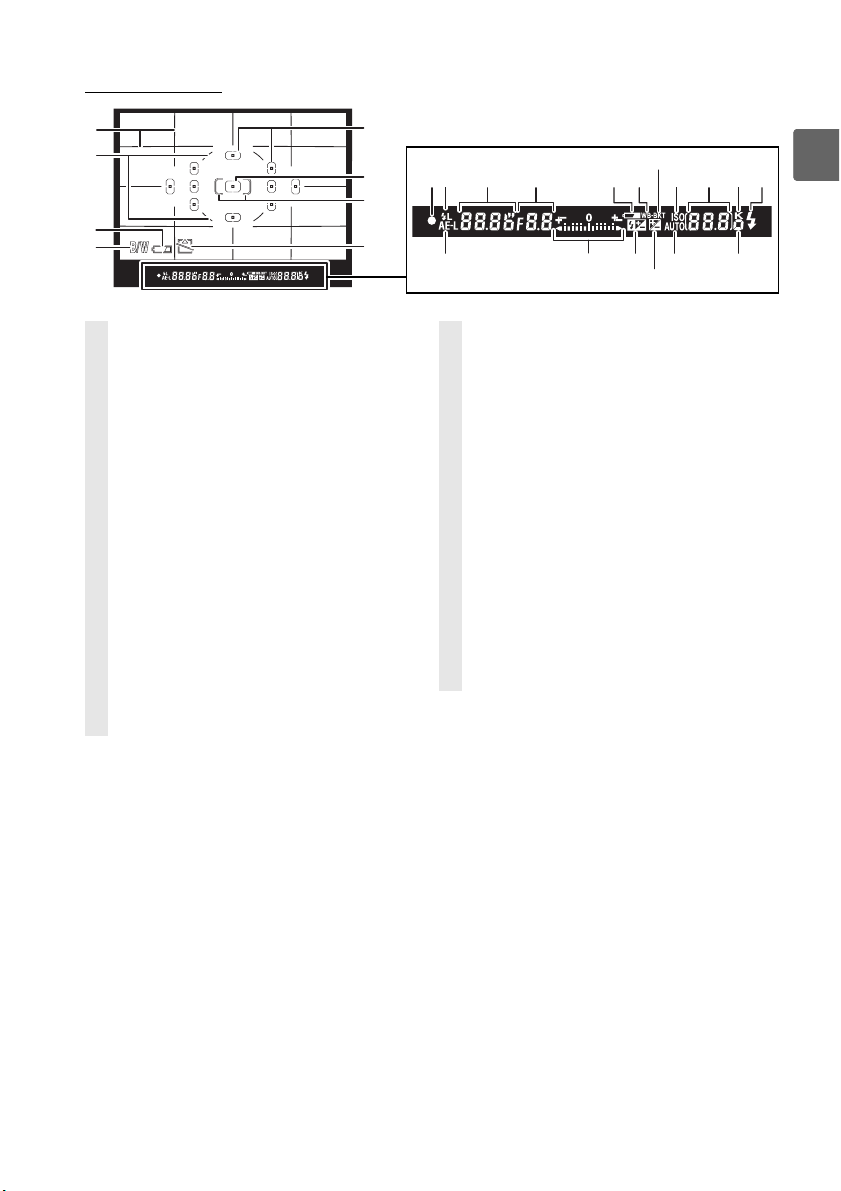
De zoeker
1
2
3
4
1 Raster (wordt weergegeven als Aan is
geselecteerd voor persoonlijke instelling
d2)........................................................................181
2 Referentiecirkel van mm voor
centrumgerichte lichtmeting ......................87
3 Batterijaanduiding*............................................34
4 Aanduiding Zwart-wit*...................................181
5 Scherpstelpunten............................. 54, 173, 174
6 Middelste scherpstelpunt
(normaal frame)..............................................174
7 Middelste scherpstelpunt (breed frame)..174
8 Waarschuwing “Geen geheugenkaart” *..181
9 Scherpstelaanduiding ................................38, 60
10 Aanduiding flitswaarde (FV)
vergrendeling..................................................198
11 Sluitertijd.........................................................81, 83
12 Diafragma (f-waarde)..................................82, 83
13 Batterijaanduiding..............................................34
14 Aanduiding witbalansbracketing................191
15 Aanduiding bracketing .....................................92
16 Aanduiding ISO-gevoeligheid........................74
* Kan worden verborgen met persoonlijke instelling d4 (p. 181).
5
6
9 10
7
8
20 22
17 Aantal resterende opnamen ...........................35
Aantal resterende opnamen tot
buffergeheugen vol is.....................................65
Aanduiding witbalansopname....................101
Belichtingscorrectiewaarde.............................90
Flitscorrectiewaarde...........................................91
Aanduiding opnamestand............................148
ISO-gevoeligheid....................................... 74, 181
18 “K” (verschijnt als er genoeg geheugen
vrij is voor meer dan 1000 opnamen).......35
19 Flitsgereedaanduiding ......................................42
20 Belichtingsvergrendeling (AE)........................88
21 Elektronische analoge
belichtingsaanduiding.................................. 84
Belichtingscorrectie............................................90
22 Aanduiding flitscorrectie..................................91
23 Aanduiding belichtingscorrectie...................90
24 Aanduiding Auto-ISO-gevoeligheid.......... 166
25 Aanduiding ISO-gevoeligheidscorrectie ....74
15
16 18112112 1913 17
14
23
2524
X
De zoekerweergave
D
Wegens de aard van dit type zoekerweergave, is het mogelijk dat u fijne lijntjes uit het geselecteerde
scherpstelpunt ziet komen.
is of als er geen batterij is geplaatst, wordt het beeld in de zoeker gedimd.
wordt weer normaal zodra u een volledig opgeladen batterij plaatst.
Het lcd-venster en de zoeker
D
De reactietijd en helderheid van het lcd-venster en de zoeker kunnen verschillen naargelang de
temperatuur.
Dit is normaal en duidt niet op een storing. Als de batterij helemaal leeg
De zoekerweergave
9
Page 30
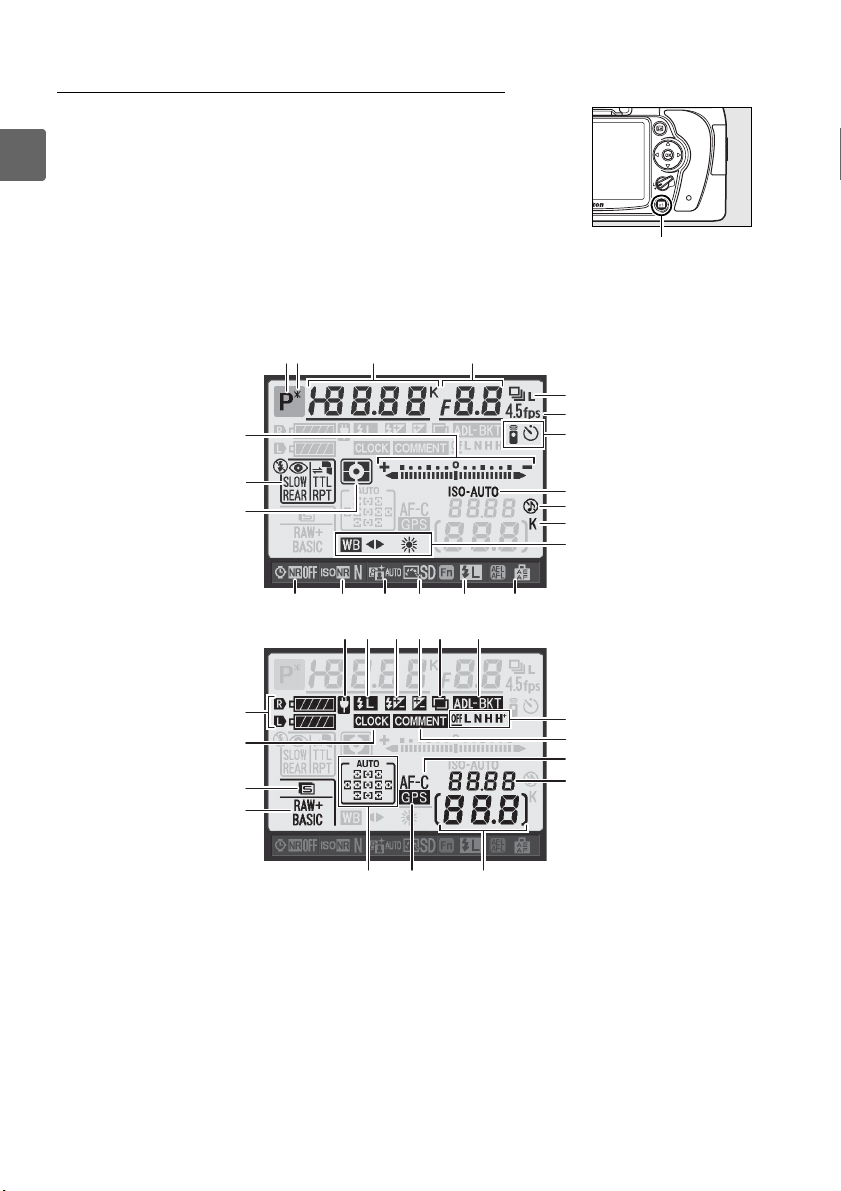
De opname-informatieweergave
Wanneer u op de knop R drukt, wordt op de monitor opnameinformatie weergegeven, zoals sluitertijd, diafragma, aantal
resterende opnamen en AF-veldstand. Druk nogmaals op de
X
knop R om de geselecteerde instellingen te wijzigen (p. 12) voor
informatie over het kiezen van een flitssynchronisatiesnelheid.
De opname-informatie verdwijnt van de monitor wanneer u een
derde keer op de knop R drukt of de ontspanknop half indrukt.
Bij de standaardinstellingen wordt de monitor automatisch
uitgeschakeld als er gedurende circa 10 seconden geen
handelingen plaatsvinden.
1
23 4
20
5
6
7
Knop R
19
18
121314151617
21 22 23 24
37
36
35
34
33 32 31
Zie ook
A
Zie persoonlijke instelling c4 (Monitor uit, p.180) als u wilt opgeven hoe lang de monitor
ingeschakeld blijft. Zie persoonlijke instelling d8 (Weergave opname-info, p. 183) als u de kleur
van de letters in de opnameinformatieweergave wilt wijzigen.
25 26
10
11
27
28
29
30
8
9
10
Page 31

De opname-informatieweergave (vervolg)
1 Opnamestand
i automatisch/j automatisch (flitser uit)
................................................................................34
Standen programma-automatiek..............41
Stand P, S, A en M ...............................................78
2 Aanduiding flexibel programma...................80
3 Sluitertijd
Sluitertijdvoorkeuze .......................................81
Stand handmatige belichting.....................83
Belichtingscorrectiewaarde.............................90
Flitscorrectiewaarde...........................................91
Kleurtemperatuur .............................................. 99
Aantal opnamen in bracketingserie
4 Diafragma (f-waarde)
Diafragmavoorkeuze......................................82
Stand handmatige belichting.....................83
Bracketingstapgrootte
AE/flitsbracketing............................................92
Witbalansbracketing.....................................191
Bracketingprogramma's..............................264
5 Ontspanstand.......................................................64
6
Opnamesnelheid bij continuopname
7 Aanduiding afstandsbedieningsstand........68
Aanduiding zelfontspannerstand.................66
8 Aanduiding ISO-gevoeligheid........................74
Aanduiding Auto-ISO-gevoeligheid ..........166
9 Aanduiding “Signaal” ......................................180
10 “K” (verschijnt als er genoeg geheugen
vrij is voor meer dan 1000 opnamen) ......35
11 Witbalans ...............................................................95
Aanduiding fijnafstemming witbalans ......97
12 To ew ij zi ng AE-L/AF-L-knop...............................200
13 To ew ij zi ng Fn-knop...........................................197
14 Aanduiding beeldinstelling...........................108
15
Aanduiding actieve D-Lighting
16 Aanduiding hoge ISO
ruisonderdrukking.........................................168
17 Aanduiding ruisonderdrukking lange
sluitertijd...........................................................167
....92, 191
....64, 182
.....................119
18 Lichtmeting ...........................................................87
19 Flitsstand ................................................................71
Flitslichtbedieningsstand voor
optionele flitsers............................................ 233
20 Elektronische analoge
belichtingsaanduiding.................................. 84
Belichtingscorrectie............................................90
Aanduiding bracketingvoortgang
AE/flitsbracketing.............................................92
Witbalansbracketing.................................... 191
ADL-bracketing..............................................193
21 Aanduiding lichtnetadapter............................34
22 Aanduiding flitswaarde (FV)
vergrendeling................................................. 198
23 Aanduiding flitscorrectie..................................91
24 Aanduiding belichtingscorrectie...................90
25
Aanduiding meervoudige belichting
26 Bracketingaanduiding
AE/flitsbracketing.............................................92
Witbalansbracketing.................................... 191
ADL-bracketing..............................................193
27
Actieve D-Lighting bracketinggrootte
28 Aanduiding beeldcommentaar................... 205
29 Autofocusstand................................................... 54
30 ISO-gevoeligheid.......................................74, 181
31 Aantal resterende opnamen ...........................35
32 Aanduiding GPS-verbinding ........................124
33 Aanduiding automatisch veld-AF .............. 173
Aanduiding 3D-tracking................................ 173
Scherpstelpunt.....................................................54
Aanduiding AF-veldstand............................. 173
34 Beeldformaat ........................................................63
35 Beeldkwaliteit .......................................................62
36 Aanduiding “Klok niet ingesteld “ ...... 27, 255
37 Camerabatterijaanduiding...............................34
Weergave MB-D80 batterijen...................... 184
MB-D80 batterijaanduiding.......................... 184
.......... 121
........ 193
X
11
Page 32

❚❚ Instellingen veranderen in de Opname-informatieweergave (Weergave voor
snelinstellingen)
Als u instellingen voor de onderstaande items wilt wijzigen, drukt
u op de knop R in de opname-informatieweergave.
X
items met de multi-selector en druk op J om naar het menu voor
het gemarkeerde item te gaan.
Markeer
654321
7
Knop R
1 Ruisonderdrukking lange sluitertijd ..........167
2 Hoge ISO-ruisonderdrukking........................168
3 Actieve D-Lighting............................................119
4 Beeldinstelling ...................................................108
12
5 To ew ij zi ng Fn -knop..........................................197
6 To ew ij zi ng AE-L/AF-L-knop............................... 200
7 Tipweergave....................................................... 182
Page 33

De instelschijven
De hoofdinstelschijf en de secundaire instelschijf kunnen afzonderlijk of in combinatie
met andere knoppen worden gebruikt om diverse instellingen aan te passen.
Knop M:
flitsstand en
flitscorrectie
Knop D:
bracketing
Secundaire instelschijf
Knop E:
belichtingscorrectie
Knop I: ontspanstand
Knop B: autofocusstand
X
Knop L (WB):
witbalans
Knop W (ISO):
ISO-gevoeligheid
Knop X (QU AL):
beeldkwaliteit/beeldformaat
❚❚ Beeldkwaliteit en formaat
Beeldkwaliteit instellen (p. 62)
Hoofdinstelschijf
Knop Z: lichtmeting
+
Knop X (QUAL) Hoofdinstelschijf Lcd-venster
13
Page 34

Een beeldformaat kiezen
(p. 63).
X
+
❚❚ Autofocusstand
Selecteer een autofocusstand
(p. 54).
❚❚ Ontspanstand
Selecteer een ontspanstand
(p. 64).
❚❚ ISO-gevoeligheid
ISO-gevoeligheid instellen
(p. 74)
Knop X (QUAL) Secundaire
instelschijf
Lcd-venster
+
Knop B Hoofdinstelschijf Lcd-venster
+
Knop I Hoofdinstelschijf Lcd-venster
+
❚❚ Belichting
Een combinatie van diafragma
en sluitertijd kiezen
(belichtingsstand P; p. 80).
14
Knop W ISO Hoofdinstelschijf Lcd-venster
Stand P Hoofdinstelschijf Lcd-venster
Page 35

Een sluitertijd kiezen
(belichtingsstand S of M;
p. 81, 83).
Een diafragma kiezen
(belichtingsstand A of M;
p. 82, 83)
X
Stand S of M Hoofdinstelschijf Lcd-venster
Selecteer een
lichtmeetmethode (p. 87).
Belichtingscorrectie instellen
(p. 90).
Bracketing activeren of
annuleren/aantal opnamen in
bracketingserie kiezen
(p. 92, 191). Niet weergegeven
in ADL-bracketing (p. 193).
Stand A of M Secundaire
instelschijf
Lcd-venster
+
Knop Z Hoofdinstelschijf Lcd-venster
+
Knop E Hoofdinstelschijf Lcd-venster
+
Knop D Hoofdinstelschijf Lcd-venster
15
Page 36

Stapgrootte voor
belichtingsbracketing kiezen
(p. 92, 192).
X
+
❚❚ Witbalans
Een witbalansinstelling kiezen
(p. 95).
Witbalans fijnafstellen (p. 97),
kleurtemperatuur instellen
(p. 99) of een
witbalansvoorinstelling kiezen
(p. 106).
❚❚ Flitsinstellingen
Een flitsstand selecteren (p. 71).
Knop D Secundaire
instelschijf
+
Knop L (WB) Hoofdinstelschijf
+
Knop L (WB) Secundaire
instelschijf
+
Lcd-venster
Lcd-venster
Lcd-venster
Flitscorrectie aanpassen (p. 91).
16
Knop M Hoofdinstelschijf Lcd-venster
+
Knop M (Y) Secundaire
instelschijf
Lcd-venster
Page 37

De AN-DC1 camerariem bevestigen
Maak de riem vast zoals hieronder aangegeven.
BM-10 beschermkap voor monitor
Er wordt een doorzichtig plastic kapje bij de camera geleverd dat
de monitor schoon houdt en beschermt wanneer de camera niet
wordt gebruikt.
bovenkant in de daarvoor bestemde uitsparing boven de
cameramonitor te plaatsen (q) en op de onderkant van het
kapje te drukken totdat dit op zijn plaats klikt (w).
U bevestigt het kapje door het uitsteeksel aan de
X
U verwijdert het kapje door de camera stevig vast te houden en
de onderkant van het kapje voorzichtig van de camera af te
bewegen, zoals rechts wordt aangegeven.
De dop van het oculair van de DK-21 zoeker
Plaats uw vingers onder de flenzen aan weerszijden van de dop
van het oculair van de zoeker en schuif hem eraf zoals rechts
aangegeven alvorens u de dop van het oculair van de DK-5
zoeker en andere zoekeraccessoires bevestigt (p. 239).
17
Page 38

Cameramenu’s
De meeste opname-, weergave- en instelopties zijn toegankelijk
via de cameramenu's.
de knop G.
X
Ta b s
Kies uit het weergavemenu, het
opnamemenu, het menu Persoonlijke
instellingen, het setup-menu, het
retoucheermenu en het menu recente
instellingen (zie hieronder).
Q
Als het pictogram “”Q
wordt weergegeven,
kunt u hulpinformatie
over het geselecteerd e
item weergeven door
op de knop L te
drukken (p. 21).
Als u de menu's wilt weergeven, drukt u op
Schuif geeft positie in
huidig menu aan.
Huidige instellingen
worden aangegeven
met pictogrammen.
Menuopties
Opties in huidig menu.
De volgende menu's zijn beschikbaar:
D Weergave (p. 160) Weergave-instellingen veranderen en foto's beheren.
C Opname (p. 165) Opname-instellingen aanpassen.
Persoo nlijke
A
instellingen
B Setup (p. 202)
N Retoucheren (p. 209) Geretoucheerde kopieën van bestaande foto’s maken.
Recente
m
instellingen
(p. 171) Camera-instellingen personaliseren.
Geheugenkaarten formatteren en basisinstellingen voor de camera
selecteren.
(p. 224)
Kies uit de twintig meest recent gebruikte menuopties.
gewenst kan een aangepast menu (“Mijn Menu”) worden
weergegeven in plaats van Recente instellingen (p. 224).
Knop G
Indien
18
Page 39

Cameramenu’s gebruiken
Met de multi-selector en de knop J kunt u door de cameramenu's navigeren.
Cursor omhoog
Annuleren en
terugkeren naar
vorige menu
Cursor omlaag
Voer de onderstaande stappen uit om door de menu's te navigeren.
Knop J
Gemarkeerd item
selecteren
Gemarkeerde item
selecteren of
submenu
weergeven
1 Geef de menu’s weer.
Druk op de knop G om de menu’s weer te geven.
2 Markeer het pictogram voor het huidige
menu.
Druk op 4 om het pictogram voor het huidige
menu te markeren.
X
Knop G
3 Selecteer een menu.
Druk op 1 of 3 om de cursor in het geselecteerde
menu te plaatsen.
19
Page 40

4 Plaats de cursor in het geselecteerde menu.
Druk op 2 om de cursor in het geselecteerde
X
menu te plaatsen.
5 Markeer een menu-item.
Druk op 1 of 3 om een menu-item te markeren.
6 Weergave-opties
Druk op 2 om de opties voor het geselecteerde
menu-item weer te geven.
7 Markeer een optie.
Druk op 1 of 3 om een optie te markeren.
8 Selecteer het gemarkeerde item.
Druk op J om het gemarkeerde item te selecteren. Druk
op de knop G als u wilt afsluiten zonder een optie te
selecteren.
Let op het volgende:
• Menu-items die grijs worden weergegeven, zijn niet beschikbaar.
• Hoewel drukken op 2 of het midden van de multi-selector gewoonlijk hetzelfde effect
heeft als drukken op J, kunt u een selectie in sommige gevallen alleen bevestigen
door op J te drukken.
• U verlaat de menu's en keert terug naar de opnamestand door de ontspanknop half in
te drukken (p. 35).
Gebruik van de instelschijven
A
De hoofdinstelschijf kan worden gebruikt om de cursor omhoog of omlaag te verplaatsen, en de
secundaire instelschijf om de cursor links en rechts te verplaatsen. De secundaire instelschijf kan
niet worden gebruikt om een selectie te maken.
20
Page 41

Help
Als het pictogram Q linksonder op de monitor wordt
weergegeven, kunt u hulpinformatie weergeven door op de
knop L te drukken.
een beschrijving van de geselecteerde optie of het
geselecteerde menu weergegeven. Druk op 1 of 3 om door de
tekst te bladeren.
Zolang u de knop ingedrukt houdt, wordt
X
Pictogram Q
Knop L
21
Page 42

Eerste stappen
De batterij opladen
De camera wordt gevoed door een EN-EL3e oplaadbare Li-ionbatterij (meegeleverd).
X
De EN-EL3e is bij levering niet volledig opgeladen.
dient u de batterij vóór gebruik op te laden in de meegeleverde MH-18a snellader.
duurt circa twee uur en een kwartier om een lege batterij volledig op te laden.
1 Sluit de lader aan op een stopcontact.
Sluit de stekker van de lichtnetadapter aan op de
batterijlader en steek de stekker van het netsnoer in het
stopcontact.
2 Verwijder het afdekkapje.
Verwijder het afdekkapje van de batterij.
Voor een maximale opnameduur
Li-ion BA
TTERY PACK
Het
3 Plaats de batterij.
Plaats de batterij in de lader. Het oplaadlampje (CHARGE)
knippert terwijl de batterij wordt opgeladen.
22
Page 43

4 Verwijder de batterij wanneer deze is opgeladen.
Het laden is voltooid als het oplaadlampje (CHARGE) stopt met
knipperen.
lader uit het stopcontact.
De batterij plaatsen
Verwijder de batterij en trek de stekker van de
X
1 Zet de camera uit.
Zet de camera altijd uit voordat u de batterij
plaatst of verwijdert.
2 Open het deksel van het batterijvak.
Open het deksel van het batterijvak aan de onderzijde van
de camera.
3 Plaats de batterij.
Plaats de batterij, zoals rechts wordt aangegeven.
4 Sluit het deksel van het batterijvak.
Hoofdschakelaar
❚❚ De batterij verwijderen
Zet de camera uit voordat u de batterij verwijdert. Om kortsluiting te voorkomen, plaatst
u het afdekkapje terug als de batterij niet wordt gebruikt.
23
Page 44

De batterij en de lader
D
Lees de waarschuwingen en voorzorgsmaatregelen op de pagina's xiv–xv en 248–249 van deze
handleiding en volg ze op.
40 °C. Laad de batterij binnenshuis op bij een omgevingstemperatuur van 5–35 °C. Voor optimale
resultaten dient u de batterij op te laden bij een temperatuur boven 20 °C. De batterijcapaciteit kan
X
afnemen als de batterij bij een lage temperatuur wordt opgeladen of als ze wordt gebruikt bij een
temperatuur die lager ligt dan de temperatuur waarbij ze is opgeladen.
opgeladen bij een temperatuur onder 5°C, kan de aanduiding van de gebruiksduur in de weergave
Batterij-informatie (p. 208) tijdelijk een lager niveau aangeven.
Direct na gebruik kan de batterij zeer warm zijn.
Gebruik de lader alleen met compatibele batterijen.
de lader niet gebruikt.
Incompatibele batterijen
D
Deze camera kan niet worden gebruikt met EN-EL3 of EN-EL3a oplaadbare Li-ionbatterijen voor de
D100, D70-serie of D50 of met de MS-D70 CR2-batterijhouder.
EN-EL3e oplaadbare Li-ionbatterij
A
De meegeleverde EN-EL3e geeft informatie door aan compatibele apparaten, zodat de camera de
batterijlading kan weergeven in zes niveaus (p. 34).
menu toont informatie over de batterijlading, de gebruiksduur en het aantal gemaakte foto's sinds
de batterij voor het laatst is opgeladen (p. 208).
Gebruik de batterij niet bij omgevingstemperaturen onder 0 °C of boven
Als de batterij wordt
Wacht met opladen totdat de batterij is afgekoeld.
Haal de stekker uit het stopcontact wanneer u
De optie Batterij-informatie in het setup-
24
Page 45

Een objectief bevestigen
Let goed op dat er geen stof in de camera komt wanneer u het objectief verwijdert.
In deze handleiding wordt een AF-S DX Zoom-Nikkor 18–105mm f/3.5–5.6G ED VR
objectief als voorbeeld gebruikt.
brandpuntsafstand
Schaal
Zonnekap (p. 273)
Objectiefdop
Zoomring
Bevestigingsmarkering
Brandpuntsafstand index
CPU-contacten
Schakelaar scherpstelstand (p. 25, 273)
VR-schakelaar (vibratiereductie)
Scherpstelring (p. 59, 273)
(p. 228)
Achterste objectiefdop
1 Verwijder de achterste objectiefdop en de bodydop.
Nadat u hebt gecontroleerd of de camera uit staat, verwijdert u de achterste
objectiefdop van het objectief en verwijdert u de bodydop van de camera.
q
w
X
2 Bevestig het objectief.
Zorg dat de bevestigingsmarkering op
het objectief in lijn staat met de
markering op de camerabody en plaats
het objectief in de bajonetvatting van de
camera.
totdat het op zijn plaats klikt, waarbij u
erop let dat u niet op de
objectiefontgrendeling drukt.
Als het objectief voorzien is van een A-M- of M/A-M-
schakelaar, selecteert u A (autofocus) of M/A (autofocus
met handinstellingsprioriteit).
Draai het objectief linksom
Bevestigingsmarkering
25
Page 46

❚❚ Het objectief verwijderen
Zet de camera uit voordat u een objectief verwijdert of verwisselt.
Als u het objectief wilt verwijderen, houdt u de ontgrendeling
ingedrukt terwijl u het objectief rechtsom draait.
X
verwijderen van het objectief de objectiefdop, de achterste
Plaats na het
objectiefdop en de bodydop terug.
❚❚ Vibratiereductie (VR)
AF-S DX Zoom-Nikkor 18–105 mm f/3.5–5.6G VR objectieven bieden ondersteuning voor
vibratiereductie (VR). Dit vermindert onscherpe beelden door een trillende camera zelfs
wanneer de camera wordt bewogen, waardoor sluitertijden circa 3 LW kunnen worden
vertraagd bij een brandpuntsafstand van 105mm (metingen van Nikon; de effecten
verschillen naargelang de gebruiker en de omstandigheden van de opname).
Schuif de VR-schakelaar op ON om vibratiereductie te gebruiken.
Vibratiereductie wordt geactiveerd wanneer u de ontspanknop
half indrukt, zodat de effecten van cameratrillingen in het beeld
in de zoeker worden verminderd en u het onderwerp
gemakkelijker kunt kadreren en in zowel de autofocusstand als
de handmatige stand kunt scherpstellen.
Wanneer u de camera
beweegt, wordt de vibratiereductie alleen toegepast op
bewegingen die geen deel uitmaken van de bewuste beweging
(als de camera bijvoorbeeld horizontaal wordt bewogen, wordt
de vibratiereductie alleen toegepast op verticale trillingen),
zodat u de camera veel gemakkelijker zonder haperingen in een
grote boog kunt bewegen.
Schuif de VR-schakelaar op OFF om de vibratiereductie uit te schakelen.
vibratiereductie uit wanneer de camera stevig op een statief is gemonteerd, maar laat de
functie aan als de kop van het statief niet is geblokkeerd of wanneer u een statief met één
poot gebruikt.
Schakel de
CPU-objectieven met diafragmaring
D
Als een CPU-objectief uitgerust is met een diafragmaring (p. 228), vergrendelt u deze op het kleinste
diafragma (hoogste f-waarde).
Vibratiereductie
D
Zet de camera niet uit en verwijder het objectief niet terwijl de vibratiereductie ingeschakeld is. Als
de voeding naar het objectief wordt onderbroken terwijl de vibratiereductie is ingeschakeld, kan
het objectief rammelen wanneer u ermee schudt.
op de camera en schakel de camera in om dit op te lossen.
Vibratiereductie is uitgeschakeld terwijl de ingebouwde flitser wordt opgeladen.
vibratiereductie ingeschakeld is, kan het beeld in de zoeker onscherp zijn nadat de sluiter wordt
ontspannen.
Dit duidt niet op een storing.
Raadpleeg de handleiding van het objectief voor meer informatie.
Dit is geen defect. Monteer het objectief opnieuw
Wanneer de
26
Page 47

Basisinstellingen
Een taalselectievenster verschijnt wanneer u de camera voor het eerst inschakelt. Kies
een taal en stel de datum en tijd in.
monitor en worden een onjuiste datum en tijd bij de foto's opgenomen.
Als u de datum en tijd niet instelt, knippert B op de
X
1 Zet de camera aan.
Er verschijnt een taalselectievenster.
2 Selecteer een taal.
Druk op 1 of 3 om d e gewe nste t aal te marke ren en druk o p
J.
3 Kies een tijdzone.
Er verschijnt een selectievenster voor de tijdzone. Druk op 4
of 2 om de lokale tijdzone te markeren (het veld UTC geeft
het verschil in uren aan tussen de geselecteerde tijdzone en
de Coordinated Universal Time of UTC) en druk op J.
4 Schakel de zomertijd in of uit.
De opties voor de zomertijd worden weergegeven. De
zomertijd is standaard uitgeschakeld. Als de zomertijd van
kracht is in de lokale tijdzone, drukt u op 1 om Aan te
markeren en drukt u vervolgens op J.
Hoofdschakelaar
5 Stel de datum en tijd in.
Het dialoogvenster dat u hier rechts ziet, wordt
weergegeven.
druk op 1 of 3 om de optie te wijzigen. Druk op J wanneer
de klok is ingesteld op de huidige datum en tijd.
Druk op 4 of 2 om een optie te selecteren en
27
Page 48

6 Selecteer een datumnotatie.
Druk op 1 of 3 om de volgorde te kiezen waarin het jaar, de
X
maand en de dag worden weergegeven en druk op J.
7 Keer terug naar de opnamestand.
Druk de ontspanknop half in om terug te keren naar de
opnamestand.
Het Setup-menu
A
De instellingen voor taal en datum/tijd kunnen altijd worden veranderd via de opties Taa l
(Language) (p. 204) en Wer eldti jd (p. 204) in het Setup-menu.
De klokbatterij
A
De cameraklok wordt gevoed door een afzonderlijke, oplaadbare batterij die indien nodig wordt
opgeladen als de hoofdbatterij is geplaatst of als de camera wordt gevoed door een optionele EH5a of EH-5 lichtnetadapter (p. 239).
ongeveer drie maanden van stroom te voorzien.
is de klokbatterij leeg en is de klok teruggezet.
De cameraklok
A
De cameraklok is minder nauwkeurig dan de meeste horloges en gewone klokken.
daarom regelmatig of de klok de juiste tijd aangeeft en pas de tijd zo nodig aan.
Twee dagen opladen is voldoende om de klok gedurende
Als het pictogram B knippert in het lcd-venster,
Stel de klok in op de juiste datum en tijd.
Controleer
28
Page 49

Geheugenkaarten plaatsen
De camera slaat foto's op op Secure Digital (SD)-geheugenkaarten (apart verkrijgbaar).
1 Zet de camera uit.
Zet de camera altijd uit voordat u een
geheugenkaart plaatst of verwijdert.
2 Open het deksel van de kaartsleuf.
Schuif het deksel van de kaartsleuf uit (q) en open de
kaartsleuf (w).
3 Plaats de geheugenkaart.
Houd de geheugenkaart vast zoals rechts aangegeven, en
schuif ze in de camera tot ze vastklikt.
van de geheugenkaart brandt enkele seconden.
deksel van de kaartsleuf.
Geheugenkaarten plaatsen
D
Als u een geheugenkaart ondersteboven of achterstevoren
probeert te plaatsen, kan dit schade aan de camera of de
geheugenkaart veroorzaken. Zorg ervoor dat u de geheugenkaart
op de juiste manier plaatst.
Als C in het lcd-venster staat zoals u rechts ziet, moet u de
kaart formatteren zoals beschreven op de volgende pagina.
Het toegangslampje
Sluit het
Hoofdschakelaar
Toe gan gsl am pje
X
Voor kant
Het toegangslampje
D
Verwijder de batterij of de voedingsbron niet terwijl het toegangslampje van de geheugenkaart
Anders kan de kaart schade oplopen.
brandt.
29
Page 50

❚❚ Geheugenkaarten formatteren
Geheugenkaarten die al in een ander apparaat werden gebruikt, moeten eerst worden
geformatteerd.
X
Geheugenkaarten formatteren
D
Als u een geheugenkaart formatteert, worden alle gegevens erop voorgoed gewist. Kopieer foto's en
andere gegevens die u wilt bewaren daarom naar een computer alvorens verder te gaan (p. 148).
Formatteer de kaart, zoals hieronder wordt beschreven.
1 Zet de camera aan.
2 Druk op de knoppen Q.
Houd de knoppen Q (Z en O) gedurende
circa twee seconden tegelijk ingedrukt.
Er verschijnt een knipperende C in de
sluitertijdweergave in het lcd-venster en in de
zoeker.
Als u wilt afsluiten zonder de
geheugenkaart te formatteren, wacht u zes
seconden (standaardinstelling) tot C stopt
met knipperen of drukt u op om het even welke
knop behalve de knoppen
Q (Z en O).
Hoofdschakelaar
Knop O Knop Z
3 Druk nogmaals op de knoppen Q.
Dr uk een tweed e ke er te gelijk op de k nop pen Q (Z en O) terwijl C knippert om
de geheugenkaart te formatteren.
niet verwijderen en de voedingsbron niet verwijderen of loskoppelen.
Nadat het formatteren is voltooid, wordt in het lcdvenster en in de zoeker het aantal foto's aangegeven dat
bij de huidige instellingen kan worden opgeslagen.
Tijdens het formatteren mag u de geheugenkaart
30
Page 51

❚❚ Geheugenkaarten verwijderen
Controleer of het toegangslampje niet brandt, schakel de camera
uit, open het deksel van de kaartsleuf, en druk op de kaart om ze
uit te werpen (q).
worden verwijderd (w).
Geheugenkaarten
D
• Geheugenkaarten kunnen na gebruik zeer warm zijn.
een geheugenkaart uit de camera verwijdert.
• Geheugenkaarten die zijn geformatteerd in een computer of een ander apparaat, moeten
opnieuw in de camera worden geformatteerd voordat ze kunnen worden gebruikt voor opname
of weergave.
• Zet de camera uit voordat u een geheugenkaart plaatst of verwijdert.
geheugenkaart of batterij niet uit de camera, zet de camera niet uit en koppel de lichtnetadapter
niet los terwijl de geheugenkaart wordt geformatteerd of terwijl informatie wordt opgeslagen,
verwijderd of gekopieerd naar een computer.
kan dit leiden tot gegevensverlies of beschadiging van de camera of de kaart.
• Raak de contacten van de kaart niet aan met uw vingers of metalen voorwerpen.
• U mag de kaart niet buigen, laten vallen of blootstellen aan hevige schokken.
• Oefen geen druk uit op de kaart.
geheugenkaart beschadigd raken.
• Niet blootstellen aan water, hitte, hoge vochtigheid of direct zonlicht.
Geen geheugenkaart
A
Als er geen geheugenkaart in de camera zit, verschijnt S in het lcdvenster en de zoeker en verschijnt een pictogram in de zoeker zoals
rechts wordt getoond.
deze wordt gevoed door een opgeladen EN-EL3e-batterij en geen
geheugenkaart is geplaatst, wordt S weergegeven in het lcdvenster en verschijnt in de zoeker een pictogram.
De geheugenkaart kan vervolgens met de hand
Ga daarom voorzichtig te werk wanneer u
Als u deze voorzorgsmaatregel niet in acht neemt,
Als u deze waarschuwing niet in acht neemt, kan de
Als de camera wordt uitgeschakeld wanneer
Verwijder de
X
De schrijfbeveiligingsschakelaar
A
Geheugenkaarten zijn voorzien van een
schrijfbeveiligingsschakelaar die ongewenst overschrijven
voorkomt. Wanneer deze schakelaar op de “vergrendelde” positie
staat, kunt u geen foto's opnemen of wissen en kunt u de
geheugenkaart niet formatteren.
positie “schrijven” om de geheugenkaart te ontgrendelen.
Zie ook
A
Zie pagina 202 voor informatie over het formatteren van geheugenkaarten met de optie
Geheugenkaart formatteren in het setup-menu.
Schuif de schakelaar op de
Schrijfbeveiligingsschakelaar
31
Page 52

Zoekerbeeld aanpassen
De camera is uitgerust met een dioptrie-instelling, waarmee de camera aan het
gezichtsvermogen van de gebruiker kan worden aangepast.
gaat kadreren, controleert u of de weergave van het zoekerbeeld scherp is.
X
Voordat u foto's in de zoeker
1 Verwijder de objectiefdop en zet de
camera aan.
2 Stel het zoekerbeeld scherp.
Draai aan de dioptrie-instelling totdat het
zoekerbeeld en het scherpstelpunt scherp zijn.
Wanneer u de dioptrie-instelling gebruikt met
het oog tegen de zoeker, dient u op te passen dat
u niet per ongeluk uw vingers of uw vingernagels
in uw oog steekt.
Hoofdschakelaar
Scherpstelpunt
Oculaircorrectielenzen
A
Corrigerende oculairen (apart verkrijgbaar; p. 239) kunnen worden gebruikt om de dioptrie van de
zoeker verder aan te passen.
32
Page 53

Basisstappen voor foto’s maken
s
en weergeven
In dit hoofdstuk vindt u basisinformatie over het maken en weergeven van foto's in de
automatische stand en de standen programma-automatiek.
uitgegaan dat u met de standaardinstellingen van de camera werkt. Zie pagina 258 voor
informatie over het herstellen van de standaardinstellingen.
“Point-and-Shoot”-fotografie (stand i en j)................................................................ 34
Stap 1: de camera aanzetten ........................................................................................................... 34
Stap 2: opname- en scherpstelstand kiezen.............................................................................. 36
Stap 3: controleer de camera-instellingen ................................................................................. 36
Stap 4: kadreer de foto....................................................................................................................... 37
Stap 5: scherpstellen........................................................................................................................... 38
Stap 6: de foto maken ........................................................................................................................ 39
Creatieve fotografie (programma-automatiek).............................................................. 41
k Portret................................................................................................................................................. 41
l Landschap......................................................................................................................................... 41
n Close-up ............................................................................................................................................. 42
m Sport.................................................................................................................................................... 42
o Nachtportret..................................................................................................................................... 42
Beelden kadreren op de monitor (Livebeeld)................................................................. 43
Basisweergave....................................................................................................................... 48
Ongewenste foto’s wissen................................................................................................................ 49
Films opnemen en afspelen (Livebeeld) .......................................................................... 50
Er wordt hierbij van
s
Gebruik een CPU-objectief
A
De automatische stand en de standen programma-automatiek zijn alleen beschikbaar met een
CPU-objectief.
een objectief zonder CPU is bevestigd.
De ontspanknop werkt niet wanneer u één van deze standen hebt geselecteerd en
33
Page 54

“Point-and-Shoot”-fotografie
(stand i en j)
In dit hoofdstuk wordt beschreven hoe u foto's kunt nemen in de stand
i (Automatisch), een automatische “point-and-shoot”-stand waarbij de
camera de meeste instellingen bepaalt op basis van de
opnameomstandigheden, en waarbij de flitser automatisch flitst als het
s
onderwerp donker is.
camera toch de andere instellingen bepaalt, draait u de keuzeknop op j
om de stand Automatisch (flitser uit) te selecteren.
Stap 1: de camera aanzetten
Om foto's te maken met de flitser uit terwijl de
1 Zet de camera aan.
Verwijder de objectiefdop en zet de camera aan.
Het lcd-venster en de zoekerweergave worden
ingeschakeld.
Hoofdschakelaar
2 Controleer het batterijniveau.
Controleer het batterijniveau in de zoeker of in het lcd-venster.
Lcd-venster Zoeker Beschrijving
L — Batterij volledig opgeladen.
K
— Batterij gedeeltelijk ontladen. J
I
H d
H
(knippert)d(knippert)
Let op: wanneer de camera zijn voeding krijgt van een optionele EH-5a of EH-5
lichtnetadapter, wordt het batterijniveau niet weergegeven . In plaats daarvan vers chijnt een
pictogram 9 in de opname-informatieweergave (p. 10).
Batterij bijna leeg.
of maak u klaar om de batterij op te laden.
Batterij is leeg; ontspanknop uitgeschakeld.
of vervang de batterij.
Neem een volledig opgeladen reservebatterij
Laad de batterij op
34
Page 55

3 Controleer het aantal resterende opnamen.
De opnameteller in het lcd-venster en in de zoeker
geeft het aantal foto's aan dat op de geheugenkaart
kan worden opgeslagen. Controleer het aantal
resterende opnamen.
Als er niet voldoende geheugen vrij is om met de
huidige instellingen extra foto's op te slaan, knippert de
weergave zoals u rechts kunt zien.
meer nemen zolang u de geheugenkaart niet vervangt
(p. 31) of geen foto's wist (p. 49, 162).
Geheugenkaarten met een grote capaciteit
A
Als op de geheugenkaart voldoende ruimte beschikbaar is om
duizend of meer foto's met de huidige instellingen op te slaan,
wordt het aantal resterende opnamen aangegeven in
duizendtallen, afgerond naar het dichtstbijzijnde honderdtal (als er
bijvoorbeeld ruimte is voor 1.260 opnamen, geeft de opnameteller
1,2 K aan).
Meter uit
A
Standaard worden de zoeker en de sluitertijd- en diafragmaweergaven in het lcd-venster
uitgeschakeld als er gedurende circa zes seconden geen handelingen plaatsvinden (meter
automatisch uit). Zo wordt de gebruiksduur van de batterij verlengd. Druk de ontspanknop half in
om de zoekerweergave in te schakelen (p. 38).
6 sec.
U kunt geen foto's
s
Belichtingsmeter aan Belichtingsmeter uit Belichtingsmeter aan
De tijdsduur waarna de belichtingsmeters automatisch worden uitgeschakeld, kan worden
ingesteld via persoonlijke instelling c2 (Lichtmeter automatisch uit, p. 179).
Weergave bij uitgeschakelde camera
A
Bij een uitgeschakelde camera waarin een batterij en een geheugenkaart
zijn geplaatst, worden de beeldteller en het aantal resterende opnamen
weergegeven. (Bij sommige geheugenkaarten wordt deze informatie alleen
weergegeven als de camera is ingeschakeld.)
35
Page 56

Stap 2: opname- en scherpstelstand kiezen
1 Selecteer de stand i of j.
Keuzeknop
Om foto's te maken zonder flitser, draait u de
keuzeknop op j.
Draai de keuzeknop anders
naar i.
s
2 Selecteer autofocus.
Draai de selectieknop voor de scherpstelstand
naar AF (autofocus).
Selectieknop voor scherpstelstand
Stap 3: controleer de camera-instellingen
Controleer de instellingen in het lcd-venster. Hieronder ziet u de standaardinstellingen
voor de stand i en j.
AF-veldstand
Flitsstand
Beeldformaat
Beeldkwaliteit
Autofocusstand
Ontspanstand
Optie Standaard Beschrijving Pagina
Stand flitslicht
(stand i)
Stand flitslicht
(stand j)
Beeldkwaliteit
Beeldformaat L (Groot) Beelden zijn 4.288 × 2.848 pixels groot. 63
Ontspanstand
Autofocusstand
AF-veldstand
o
j (flitser uit) De flitser flitst niet, zelfs niet bij weinig licht. 71
NORM
(JPEG Normaal)
8
Enkel beeld
(standaard)
4
(Automatisch
selecteren)
Automatisch
veld-AF
Als het onderwerp donker is, komt de flitser automatisch
naar buiten wanneer de ontspanknop half wordt
ingedrukt en flitst de flitser wanneer u een foto maakt.
Er worden JPEG-afbeeldingen opgeslagen met een
compressieverhouding van circa 1:8. Ideaal voor
snapshots.
De camera maakt één foto telkens wanneer de
ontspanknop wordt ingedrukt.
De camera selecteert automatisch enkelvoudige
autofocus voor een stilstaand onderwerp, en continu
autofocus voor een bewegend onderwerp.
geen foto gemaakt als de camera niet kan scherpstellen.
De camera selecteert automatisch het scherpstelpunt. 173
Er wordt
36
70
62
64
54
Page 57

Stap 4: kadreer de foto
1 Maak de camera gereed.
Wanneer u foto’s in de zoeker kadreert, houdt u de
handgreep in uw rechterhand en ondersteunt u de
camerabody of het objectief met uw linkerhand.
ondersteuning uw ellebogen lichtjes tegen uw lichaam
gedrukt en plaats één voet een halve pas naar voren om uw
bovenlichaam stabiel te houden. In de stand j worden de
sluitertijden verlengd wanneer er weinig licht is. Gebruik van
een statief wordt aangeraden.
Wanneer u foto’s in de portretstand (staand) maakt, houdt u
de camera zoals rechts wordt weergegeven.
Zie pagina 43 voor informatie over het kadreren van foto’s op de monitor in de
stand voor livebeeld.
Houd ter
2 Kadreer de foto.
Kadreer een foto in de zoeker met het
hoofdonderwerp in minstens één van de elf
scherpstelpunten.
s
Gebruik van een zoomobjectief
A
Zoom in op het onderwerp met behulp van de zoomring zodat het
onderwerp een groter deel van het beeld vult, of zoom uit voor een
groter zichtbaar gebied in de uiteindelijke foto (selecteer een
langere brandpuntsafstand op de schaal van de
brandpuntsafstand om in te zoomen, en een kortere
brandpuntsafstand om uit te zoomen).
Scherpstelpunt
Inzoomen
Zoomring
Uitzoomen
37
Page 58

Stap 5: scherpstellen
1 Druk de ontspanknop half in.
Druk de ontspanknop half in om scherp te stellen. De camera selecteert
de scherpstelpunten automatisch. Als het onderwerp donker is, kan de
flitser naar buiten komen en kan de AF-hulpverlichting gaan branden.
s
2 Controleer de aanduidingen in de zoeker.
Wanneer u klaar bent met scherpstellen, worden de
geselecteerde scherpstelpunten even gemarkeerd,
hoort u een geluidssignaal, en de
scherpstelaanduiding (J) verschijnt in de zoeker.
Als de camera enkelvoudige autofocus selecteert
(p. 54), wordt de scherpstelling vergrendeld als de
ontspanknop half wordt ingedrukt.
Scherpstelaanduiding Beschrijving
J
J
(knipperen)
Wanneer de ontspanknop half wordt ingedrukt, wordt de
scherpstelling vergrendeld en wordt het aantal opnamen
dat kan worden opgeslagen in het buffergeheugen (“t”,
p. 65) in de zoeker weergegeven.
Onderwerp is scherp.
Camera kan niet scherpstellen met
autofocus.
Zie pagina 55.
Scherpstelaanduiding
Buffercapaciteit
De ontspanknop
A
De camera heeft een tweetraps ontspanknop.
wordt ingedrukt.
Als u de foto wilt maken, drukt u de ontspanknop helemaal in.
38
De camera stelt scherp wanne er de ontspanknop half
Page 59

Stap 6: de foto maken
Druk de ontspanknop helemaal in om de sluiter te
ontspannen en de foto te maken. Het toegangslampje
naast het deksel van de gleuf van de geheugenkaart
brandt. U mag de geheugenkaart niet uitwerpen en de
voedingsbron niet verwijderen of loskoppelen voordat
het toegangslampje uit is en de opname klaar is.
❚❚ De camera uitzetten
Zet de camera uit wanneer u klaar bent met foto's
maken.
Hoofdschakelaar
Toe gan gsl am pje
s
Weergave bij uitgeschakelde camera
A
Als de camera wordt uitgeschakeld wanneer een batterij en een
geheugenkaart zijn geplaatst, wordt het aantal resterende opnamen
weergegeven in het lcd-venster.
Stand Automatisch (flitser uit)
A
Kies deze stand wanneer fotografie met de flitser verboden is, wanneer u foto's maakt van kinderen,
of om natuurlijk licht bij slechte lichtomstandigheden vast te leggen.
i stand j stand
39
Page 60

De ingebouwde flitser
A
Als er bijkomende verlichting nodig is voor een goede belichting in de
stand i, komt de ingebouwde flitser automatisch naar buiten wanneer
de ontspanknop half wordt ingedrukt.
het diafragma en de ISO-gevoeligheid (p. 266); verwijder de zonnekap
wanneer u de flitser gebruikt. Als de flitser omhoog staat, kunt u alleen
foto's maken wanneer de flitsgereedaanduiding (M) wordt weergegeven.
Als de flitsgereedaanduiding niet wordt weergegeven, is de flitser aan
het opladen; haal uw vinger even van de ontspanknop en probeer
s
opnieuw.
Om de batterij niet onnodig te belasten wan neer de flitser niet in gebrui k
is, duwt u de flitser voorzichtig naar binnen tot de vergrendeling
vastklikt.
flitser.
Zie pagina 70 voor meer informatie over het gebruik van de
Het flitsbereik is afhankelijk van
40
Page 61

Creatieve fotografie (programmaautomatiek)
De camera biedt een keuze van zes standen “programma-automatiek”.
Wanneer u een programma selecteert, worden de instellingen
automatisch geoptimaliseerd voor de geselecteerde scène. Hierdoor
wordt creatieve fotografie zo eenvoudig als een draai aan de keuzeknop.
Stand Beschrijving
k Portr et Voor portretten.
l Landschap Voor natuurlijke en kunstmatige landschappen overdag of 's nachts.
n Close-up Voor close-ups van bloemen, insecten en andere kleine voorwerpen.
m Sport Voor bewegende onderwerpen.
Nachtportret Voor portretten bij weinig licht.
o
Foto's maken in de stand programma-automatiek:
1 Selecteer de gewenste stand.
Draai aan de keuzeknop om een stand
programma-automatiek te selecteren.
Keuzeknop
2 Foto’s maken
Kadreer, stel scherp en maak de foto.
s
k Por tret
Voor portretten met zachte, natuurlijke huidtonen.
onderwerp zich ver van de achtergrond bevindt of wanneer u een
tele-objectief gebruikt, worden de achtergronddetails verzacht
om de compositie een dieptegevoel te geven.
l Landschap
Voor levendige landschapsfoto's overdag of 's nachts.
ingebouwde flitser en AF-hulpverlichting worden automatisch
uitgeschakeld. Het gebruik van een statief wordt aanbevolen om
onscherpte bij slechte verlichting te voorkomen.
Als het
De
41
Page 62

n Close -up
Voor close-ups van bloemen, insecten en andere kleine
voorwerpen (u kunt een macro-objectief gebruiken om van heel
dichtbij scherp te stellen).
De camera stelt automatisch scherp op
het onderwerp in het middelste scherpstelpunt. Gebruik van een
statief wordt aanbevolen om onscherpte te voorkomen.
s
m Sport
Een korte sluitertijd voor dynamische sportopnamen waarbij het
hoofdonderwerp goed opvalt.
hulpverlichting worden automatisch uitgeschakeld.
o Nachtportret
Voor een natuurlijk evenwicht tussen het hoofdonderwerp en de
achtergrond in portretten die met weinig licht zijn gemaakt.
Gebruik van een statief wordt aanbevolen om onscherpte te
voorkomen.
De ingebouwde flitser en AF-
Scherpstelpunt
A
Bij de standaardinstellingen selecteert de camera het scherpstelpunt als volgt:
• Stand k, l, en o : de camera selecteert het scherpstelpunt automatisch.
• n stand: de camera stelt scherp op het onderwerp in het middelste scherpstelpunt. U kunt andere
scherpstelpunten selecteren met de multi-selector (p. 56).
• m stand: zolang de ontspanknop half wordt ingedrukt, stelt de camera continu scherp op het
onderwerp in het middelste scherpstelpunt.
verlaat, blijft de camera scherpstellen op basis van informatie uit de andere scherpstelpunten. U
kunt het beginscherpstelpunt selecteren met de multi-selector (p. 56).
De ingebouwde flitser
A
Als er bijkomende verlichting nodig is voor een goede belichting in de stand k, n of o, komt de
ingebouwde flitser automatisch naar buiten wanneer de ontspanknop half wordt ingedrukt.
Als het onderwerp het middelste scherpstelpunt
42
Page 63

Beelden kadreren op de monitor (Livebeeld)
Druk op de knop a om een beeld in de monitor te kadreren.
1 Druk op de knop a.
De spiegel wordt opgeklapt en het beeld dat zichtbaar is
door het objectief, wordt weergegeven op de
cameramonitor.
de zoeker.
Item Beschrijving Pagina
Opnamestand De huidige met de keuzeknop geselecteerde stand.
q
Resterende tijd
w
Pictogram “Geen film” Geeft aan dat u geen films kunt opnemen. 50
e
Autofocusstand De huidige autofocusstand. 44
r
Beeldformaat De huidige geselecteerde optie voor beeldformaat. 63
t
Beeldkwaliteit De huidige geselecteerde optie voor beeldkwaliteit. 62
y
Witbalans De huidige geselecteerde optie voor witbalans. 95
u
Aanduiding audio-
i
opname
Resterende tijd
o
(filmstand)
Helderheid van de
!0
monitor
Het onderwerp is niet langer zichtbaar in
De resterende tijd voordat livebeeld automatisch stopt.
Wordt weergegeven als de opname in 30 seconden of
minder wordt beëindigd.
Geeft aan of geluid wordt opgenomen bij een film. 170
De resterende opnametijd in de filmstand. 50
Druk op de knop K tijdens livebeeld om de helderheid van
de monitor te veranderen.
Knop a
s
34, 41,
78
46
44
Alvorens u livebeeld selecteert
A
In de stand voor livebeeld kunt u de lichtmeting niet wijzigen. Kies een lichtmeetmethode voordat
u de stand voor livebeeld selecteert.
43
Page 64

2 Kies een autofocusstand.
Druk op de knop B en draai aan de instelschijf tot
één van de volgende autofocusstanden op de
monitor wordt weergegeven (deze
autofocusstanden verschillen van diegene die
s
beschikbaar zijn in andere opnamestanden):
Stand Beschrijving
De camera detecteert en stelt
8 Gezichtprioriteit
Breedveld
9
(standaard)
! Normaal
automatisch scherp op
portretonderwerpen voor de
camera. Voor portretten.
Voor zonder statief gemaakte
foto's van landschappen en
andere onderwerpen die geen
portret zijn.
scherpstelpunt selecteren met
de multi-selector.
Voor precies scherpstellen op
een geselecteerd punt in het
beeld.
wordt aangeraden.
3 Controleer het beeld op de monitor.
Als u het beeld op de monitor tot wilt vergroten om de scherpstelling te
controleren, drukt u op de knop X.
U kunt het
Gebruik van een statief
Knop B Hoofdinstelschijf
E
xit
Monitor
Knop X
E
xit
Druk op X om in te zoomen tot een maximum van 6,7 ×, of druk op W om uit te
zoomen. Wanneer u inzoomt op het beeld dat door het objectief te zien is, wordt
rechtsonder in een grijs frame op de monitor een navigatievenster weergegeven.
Gebruik de multi-selector om naar delen van het beeld te gaan die niet op de
monitor te zien zijn. Druk op de knop J om de opname te beginnen (p. 50).
Helderheid van de monitor
A
U kunt de helderheid van de monitor aanpassen door op de knop K te drukken ter wijl het beeld op
de monitor wordt weergegeven.
van de monitor is niet van invloed op foto's die worden gemaakt in de stand voor livebeeld.)
de knop K los om terug te keren naar het livebeeld.
Druk op 1 of 3 om de helderheid aan te passen. (De helderheid
44
Laat
Page 65

4 Kies het scherpstelpunt.
Autofocus breed en normaal : draai de vergrendeling
van de scherpstelselectieknop op “J” en
verplaats het scherpstelpunt met de multiselector naar een ander punt in het beeld.
Zet de
vergrendeling van de scherpstelselectieknop
weer op “L” wanneer de selectie klaar is.
Autofocus gezichtsprioriteit: een dubbele gele rand
wordt weergegeven wanneer de camera een
portretonderwerp voor de camera detecteert
(wanneer de camera meerdere gezichten maximum vijf - detecteert, stelt hij scherp op het
onderwerp dat het dichtste bij is).
Handmatige scherpstelling: kies het scherpstelpunt
voor elektronische afstandsmeting met de multi-selector (p. 59) zoals hierboven
beschreven voor autofocus breed en normaal.
Vergrendeling van de
scherpstelselectieknop
Scherpstelpunt
E
xit
Scherpstelpunt
5 Stel scherp.
Autofocus: in autofocus breed en normaal stelt de
camera scherp terwijl de ontspanknop half wordt
ingedrukt.
camera scherp en regelt hij de belichting voor het
gezicht in de dubbele gele rand terwijl de
ontspanknop half wordt ingedrukt; als de camera
het onderwerp niet meer detecteert (bijvoorbeeld
omdat het onderwerp wegkijkt), verdwijnt de
rand.
monitor licht mogelijk op of wordt donker terwijl
de camera scherpstelt. Als de camera kan
scherpstellen, wordt het scherpstelpunt groen
weergegeven. Als de camera niet kan
scherpstellen, knippert het scherpstelpunt rood. U
kunt een foto maken ook wanneer het scherpstelpunt rood knippert, en
enkelvoudige autofocus wordt gebruikt ongeacht de voor de autofocusstand
geselecteerde optie (p. 54).
de foto maakt.
In autofocus gezichtprioriteit stelt de
Het scherpstelpunt knippert groen en de
Controleer de scherpstelling op de monitor voordat u
s
E
xit
E
xit
E
xit
45
Page 66

Handmatige scherpstelling : stel scherp met de scherpstelring
van het objectief.
s
6 Maak de foto.
Druk de ontspanknop helemaal in om de foto te maken in de huidige
ontspanstand (p. 64).
De monitor wordt uitgeschakeld. Wanneer de foto
is genomen, wordt hij 4 seconden lang, of tot de ontspanknop half
wordt ingedrukt, weergegeven op de monitor.
De camera keert dan terug in de
stand voor livebeeld.
7 Sluit de stand voor livebeeld af.
Druk op de knop a om de stand voor livebeeld af te sluiten.
Fotograferen in de stand voor livebeeld
D
Hoewel ze op de foto uiteindelijk niet verschijnen, kunnen banden of vertekeningen zichtbaar zijn
in de monitor onder fluorescerende lampen of lampen met kwikdamp of natrium, of wanneer de
camera horizontaal wordt bewogen of een voorwerp met hoge snelheid door het beeld beweegt.
Felle lichtbronnen kunnen nabeelden veroorzaken in de monitor wanneer de camera wordt
bewogen.
sterke lichtbronnen tijdens het maken van foto's in de stand voor livebeeld.
voorzorgsmaatregel niet in acht neemt, kan dit leiden tot schade aan het interne circuit van de
camera.
U kunt geen voorbeeld weergeven van de effecten van het diafragma op scherptediepte in de stand
voor livebeeld, maar ze zijn wel zichtbaar in de uiteindelijke foto.
De livebeeldopname eindigt automatisch wanneer het objectief wordt verwijderd.
De stand voor livebeeld kan maximaal een uur worden gebruikt.
camera echter gedurende langere perioden in de stand voor livebeeld
wordt gebruikt, kan de temperatuur van de interne schakelingen
toenemen. Dit kan leiden tot ruis en afwijkende kleuren (de camera kan
voelbaar warm worden, maar dit duidt niet op een storing). Voordat de
camera oververhit raakt, wordt de livebeeldopname automatisch
beëindigd om schade aan de interne schakelingen te voorkomen.
Dertig seconden voordat de weergave op het scherm eindigt, wordt de
tijd afgeteld op de monitor.
weergegeven nadat de stand voor livebeeld is geselecteerd.
U vermindert onscherpte bij gebruik van een statief door Aan te kiezen voor persoonlijke instelling
d10 (Spiegelvoorontspanning).
A
Druk op de knop AE-L/AF-L om de belichting te vergrendelen (p. 88) of (in de stand P, S, A en M) om ze
te veranderen met belichtingscorrectie (p. 90).
op de monitor in livebeeld.
Er kunnen ook heldere vlekken verschijnen. Richt de camera niet naar de zon of andere
Als de
Bij hoge omgevingstemperaturen wordt deze teller soms direct
Belichtingsvergrendeling en belichtingscorrectie
De effecten van belichtingscorrectie zijn zichtbaar
Wanneer u deze
E
xit
46
Page 67

Gezichtprioriteit AF
D
Het vermogen van de camera om een gezicht te detec teren hangt af van verschillende factoren, o.a.
of het onderwerp naar de camera kijkt.
de camera kijkt of een gezicht met een zonnebril of iets anders voor het gezicht of een gezicht dat
een te groot of te klein deel van het beeld inneemt, niet kan detecteren.
kan detecteren wanneer de ontspanknop half wordt ingedrukt, stelt hij scherp op het onderwerp in
het midden van het beeld.
De camera blijft scherpstellen tot hij een gezicht detecteert of tot de ontspanknop half wordt
ingedrukt.
compositie aan en probeer opnieuw.
D
Autofocus is trager in de stand voor livebeeld.
scherpstellen:
• Het onderwerp bevat lijnen die parallel lopen met de lange zijde van het beeld.
• Het onderwerp heeft te weinig contrast.
• Het onderwerp in het scherpstelpunt bevat gebieden met sterk verschillende helderheid of het
• Er wordt een sterfilter of een ander speciaal filter gebruikt.
• Het onderwerp is kleiner dan het scherpstelpunt.
• Het onderwerp bestaat grotendeels uit regelmatige geometrische patronen (zoals een rij ramen
• Het onderwerp beweegt.
Let erop dat het scherpstelpunt soms ook groen wordt weergegeven wanneer de camera niet kan
scherpstellen.
Gebruik een AF-S-objectief.
gewenste resultaat worden verkregen.
A
Druk op de R- knop als u de aanduidingen op de monitor in de stand voor livebeeld wilt verbergen
of weergeven.
Een knipperende rode rand betekent dat de camera niet kan scherpstellen. Pas de
Gebruik van autofocus in de stand voor livebeeld
onderwerp wordt verlicht door spots, door een neonreclame of door een andere lichtbron met
een wisselende helderheid.
van een wolkenkrabber).
Met andere objectieven of teleconverters kan mogelijk niet het
De opname-informatieweergave
Het is mogelijk dat de camera een onderwerp dat niet naar
Als de camera geen gezicht
In de volgende situaties kan de camera mogelijk niet
s
E
xit
Opname
-informatie aan
HDMI
A
Als de camera is aangesloten op een HDMI-videoapparaat,
wordt de cameramonitor uitgeschakeld en wordt het beeld
dat door het objectief te zien is op het videoapparaat
weergegeven (zie rechts).
Opname
-informatie uit
Hulpsjablonen
(zoom niet beschikbaar)
Exit
47
Page 68

Basisweergave
NOROR
MALAL
Bij de standaardinstellingen worden foto's na de opname automatisch ongeveer
4 seconden lang weergegeven.
op de knop K drukken om de recentste foto weer te geven.
1 Druk op de knop K.
s
Er wordt een foto op de monitor weergegeven.
Knop K
2 Bekijk andere foto’s.
U kunt andere foto’s weergeven door op 4 of
2 te drukken.
informatie over de geselecteerde foto weer te
geven (p. 129).
Als u de weergave wilt beëindigen en wilt
terugkeren naar de opnamestand, drukt u de
ontspanknop half in.
Druk op 1 of 3 om extra
Als op de monitor geen foto wordt weergegeven, kunt u
100
15/09/2008 10:15:29
1/ 12
1/250 F11
AUTO 0, 0
NCD
90 DS
_
C
0001. JPG
200
NIKON D90
35mm
4288x2848
48
Page 69

Ongewenste foto’s wissen
Als u de foto wilt wissen die op de monitor wordt weergegeven, drukt u op de knop O.
Houd er rekening mee dat eenmaal gewiste foto’s niet meer kunnen worden hersteld.
1 Geef de foto weer.
Geef de foto weer die u wilt wissen, zoals wordt beschreven op de vorige pagina.
Knop K
2 Wis de foto.
Druk op de knop O. Er wordt een bevestigingsvenster weergegeven.
Knop O
s
Druk nogmaals op de knop O om het beeld te wissen en terug te keren naar de
weergave.
Wissen
A
Als u meerdere beelden wilt wissen, gebruikt u de optie Wissen in het weergavemenu (p. 162).
Als u wilt afsluiten zonder de foto te wissen, drukt u op K.
49
Page 70

Films opnemen en afspelen (Livebeeld)
In de stand voor livebeeld kunt u films tot 2 GB opnemen. Kies vóór u begint op te nemen
in het menu Filminstellingen de framegrootte en de geluidsopties (p.170).
1 Druk op de knop a.
s
De spiegel wordt opgeklapt en het beeld dat zichtbaar is
door het objectief, wordt weergegeven op de
cameramonitor.
zoeker.
Het pictogram 0
D
Een pictogram 0 (p. 43) wordt weergegeven als er onvoldoende
vrije ruimte op de geheugenkaart is om een film op te nemen.
2 Stel scherp.
Kadreer het beginframe en druk de ontspanknop half in om scherp te stellen op uw
onderwerp.
3 Start de opname.
Druk op de knop J om de opname te beginnen (bij
de standaardinstelling worden zowel beeld als
geluid opgenomen; dek de microfoon op de
voorkant van de camera niet af tijdens de opname).
De beschikbare opnametijd wordt weergegeven
op de monitor, samen met een opnameaanduiding.
U kunt de belichting vergrendelen door op de knop
AE-L/AF-L te drukken (p. 88) of (in de stand P, S, A en M)
veranderen met belichtingscorrectie (p. 90).
de ontspanknop tijdens de opname half wordt ingedrukt.
4 Beëindig de opname.
Druk op de knop J om de opname te beëindigen
(druk de ontspanknop helemaal in om de opname
te beëindigen en een foto te maken in de huidige
met de keuzeknop geselecteerde stand).
opname wordt automatisch beëindigd wanneer
de maximale grootte is bereikt of wanneer de
geheugenkaart vol is.
Maximumgrootte
D
Filmbestanden kunnen maximaal 2 GB groot zijn.
met een frameformaat van 1.280 × 720, en 20 minuten voor andere films. Afhankelijk van de
schrijfsnelheid van de geheugenkaart, kan de opname eerder worden beëindigd.
He t o nde rw erp is ni et l an ger zi chtb aa r in de
Let op: de camera stelt niet scherp als
De
De maximumlengte is 5 minuten voor films
Knop a
Aanduiding opname
Resterende tijd
E
xit
50
Page 71

Films opnemen
D
Banden of vertekeningen kunnen zichtbaar zijn in de monitor en in het eindresultaat onder
fluorescerende lampen of lampen met kwikdamp of natrium, of wanneer de camera horizontaal
wordt bewogen of een voorwerp met hoge snelheid door het beeld beweegt. Felle lichtbronnen
kunnen nabeelden veroorzaken wanneer de camera wordt bewogen. Er kunnen ook gekartelde
randen, valse kleuren, moiré en heldere vlekken zichtbaar zijn.
andere sterke lichtbronnen tijdens het opnemen van films. Wanneer u deze voorzorgsmaatregel
niet in acht neemt, kan dit leiden tot schade aan het interne circuit van de camera.
De opname eindigt automatisch wanneer het objectief wordt verwijderd.
De stand voor livebeeld kan worden gebruikt om films tot maximaal één
uur op te nemen. Als de camera echter gedurende langere perioden in de
stand voor livebeeld wordt gebruikt, kan de temperatuur van de interne
schakelingen toenemen. Dit kan leiden tot ruis en afwijkende kleuren (de
camera kan voelbaar warm worden, maar dit duidt niet op een storing).
Voordat de camera oververhit raakt, wordt de opname automatisch
beëindigd om schade aan de interne schakelingen te voorkomen.
Dertig seconden voordat de weergave op het scherm eindigt, wordt de
tijd afgeteld op de monitor.
weergegeven nadat de stand voor livebeeld is geselecteerd.
Autofocus is niet beschikbaar bij het opnem en van films. Matrixmeting wordt gebruikt, ongeacht de
geselecteerde meetmethode.
Bij hoge omgevingstemperaturen wordt deze teller soms direct
Richt de camera niet naar de zon of
s
51
Page 72

❚❚ Films weergeven
Films worden aangegeven door een pictogram 1 in schermvullende weergave (p. 128).
Tijdens de weergave van een film, kunt u het volgende doen:
s
opnamestand
schermvullende
Aanduiding
film
Functie Knop Beschrijving
Start/pauze/
hervatten
Vooruit/
achteruit
Volume
aanpassen
Terug naar
Menu’s
weergeven
Terug naar
weergave
J Druk op J om de weergave te starten, pauzeren of hervatten.
Druk op 4 of 2 om snel vooruit of achteruit te gaan.
2 wanneer de weergave gepauzeerd is om frame per frame
achteruit of vooruit te gaan.
/
X
G Zie pagina 159 voor meer informatie.
Druk op X om het volume te verhogen, of op W om het te
W
verlagen.
De monitor wordt uitgeschakeld.
gemaakt.
Druk de selector omhoog of druk op K om de schermvullende
/K
weergave af te sluiten.
Resterende
tijd
Aanduiding
audio
Druk op 4 of
Er kunnen direct foto’s worden
52
Page 73

Meer informatie over fotografie
h
(alle standen)
Dit hoofdstuk en de volgende twee hoofdstukken bouwen verder op de Tutorial en
behandelen meer geavanceerde opties voor opname en weergave.
Scherpstellen......................................................................................................................... 54
Autofocus ............................................................................................................................................... 54
Selectie scherpstelpunt ..................................................................................................................... 56
Scherpstelvergrendeling................................................................................................................... 57
Handmatige scherpstelling.............................................................................................................. 59
Beeldkwaliteit en -formaat................................................................................................. 61
Beeldkwaliteit ....................................................................................................................................... 62
Beeldformaat......................................................................................................................................... 63
Ontspanstand........................................................................................................................ 64
Continustand......................................................................................................................................... 65
Zelfontspannerstand ($).................................................................................................................. 66
Gebruik van een optionele afstandsbediening (#).................................................................. 68
Gebruik van de ingebouwde flitser .................................................................................. 70
Flitserstand............................................................................................................................................. 71
ISO-gevoeligheid.................................................................................................................. 74
Reset met twee knoppen.................................................................................................... 75
h
53
Page 74

Scherpstellen
Scherpstellen kan automatisch (zie “Autofocus” hieronder) of handmatig (p. 59). De
gebruiker kan ook het scherpstelpunt voor automatisch of handmatig scherpstellen
(p. 59) selecteren of scherpstellen met behulp van de scherpstelvergrendeling om de
compositie van een foto na het scherpstellen te wijzigen (p. 57).
Autofocus
Wanneer de selectieknop voor de scherpstelstand op AF
staat, stelt de camera automatisch scherp wanneer de
ontspanknop half wordt ingedrukt.
h
In enkelpunt AF
hoort u een signaal wanneer de camera scherpstelt.
hoort geen signaal wanneer AF-A is geselecteerd in de
stand m (sport) of wanneer continu autofocus wordt
gebruikt (continu autofocus kan automatisch worden
geselecteerd wanneer u een foto van een bewegend
onderwerp maakt in de autofocusstand AF-A).
Bij objectieven met A-M selectie, selecteert u A voor autofocus.
(autofocus met handmatige prioriteit) ondersteunen, selecteert u M/A.
geen autofocus ondersteunt of de camera niet kan scherpstellen met autofocus, gebruikt
u handmatig scherpstellen (p. 59).
❚❚ Autofocusstand
De volgende autofocusstanden zijn beschikbaar wanneer de selectieknop voor de
scherpstelstand op AF staat:
Autofocusstand Beschrijving
Automatisch
AF-A
selecteren
(standaardinstelling)
AF-S Enkelvoudige AF
AF-C Continu-AF
De camera selecteert automatisch enkelvoudige autofocus voor een
stilstaand onderwerp, en continu autofocus voor een bewegend
onderwerp. De sluiter kan alleen worden ontspannen als de camera
kan scherpstellen.
Voor stilstaande onderwerpen. De scherpstelling wordt vergrendeld
wanneer de ontspanknop half wordt ingedrukt. De sluiter kan alleen
worden ontspannen wanneer de scherpstelaanduiding wordt
weergegeven.
Voor bewegende onderwerpen. Camera stelt voortdurend scherp
zolang de ontspanknop half wordt ingedrukt.
worden gemaakt, zelfs wanneer de scherpstelaanduiding niet wordt
weergegeven.
Selectieknop voor scherpstelstand
U
Bij objectieven die M/A
Als het objectief
Er kunnen foto’s
Druk op de knop B om de autofocusstand te selecteren.
verandert de scherpstelstand.
Knop B Hoofdinstelschijf Lcd-venster
54
Bij iedere druk op de knop B
Page 75

Goede resultaten met autofocus
A
A
Autofocus werkt niet goed in de onderstaande omstandigheden.
omstandigheden niet kan scherpstellen, wordt mogelijk de ontspanknop geblokkeerd, of de
scherpstelaanduiding (J) wordt weergegeven en de camera laat een geluidssignaal horen om aan
te geven dat de sluiter kan worden ontspannen, zelfs als de camera niet kan scherpstellen op het
onderwerp.
scherpstellen (p. 59), of gebruik de scherpstelvergrendeling (p. 57) om op een ander onderwerp op
dezelfde afstand scherp te stellen en pas dan de compositie van de foto aan.
Draai de selectieknop voor de scherpstelstand in dit geval op M en gebruik handmatig
Als de camera onder deze
Er is weinig of geen contrast
tussen het onderwerp en de
achtergrond.
Voorbeeld: het onderwerp
heeft dezelfde kleur als de
achtergrond.
Het scherpstelpunt bevat
meerdere voorwerpen op
verschillende afstanden van de
camera.
Voorbeeld: het onderwerp
bevindt zich in een kooi.
Het onderwerp bestaat
grotendeels uit regelmatige
geometrische patronen.
Voorbeeld: een rij vensters in
een flatgebouw.
De AF-hulpverlichting
D
Als het onderwerp donker is, wordt de AF-hulpverlichting automatisch
ingeschakeld om de autofocus te helpen wanneer de ontspanknop half
wordt ingedrukt. De AF-hulpverlichting begint niet te branden in de stand
l of m of als Uit is geselecteerd voor persoonlijke instelling a3 (AF-
hulpverlichting; p. 174).
m. Gebruik de hulpverlichting in combinatie met een objectief met een
brandpuntsafstand van 24 – 200 mm en verwijder de zonnekap.
Zie ook
A
Persoonlijke instelling d1 (Signaal; p. 180) kan worden gebruikt om het
signaal in of uit te schakelen.
De verlichting heeft een bereik van circa 0,5-3,0
Het scherpstelpunt bevat
gebieden met sterk
verschillende helderheid
Voorbeeld: het onderwerp
bevindt zich half in de
schaduw.
Voorwerpen op de
achtergrond zijn groter dan
het onderwerp
Voorbeeld: achter het
onderwerp staat een gebouw
in het beeld.
Het onderwerp bevat veel fijne
details.
Voorbeeld: een veld met
bloemen of andere
onderwerpen die klein zijn of
weinig variatie in helderheid
hebben.
h
F-hulpverlichting
55
Page 76

Selectie scherpstelpunt
De camera biedt elf scherpstelpunten die een groot deel van het beeld beslaan. Bij de
standaardinstellingen selecteert de camera het scherpstelpunt automatisch of stelt hij
scherp op het onderwerp in het middelste scherpstelpunt. U kunt het scherpstelpunt ook
handmatig selecteren om een foto te kadreren waarbij het onderwerp zich overal in het
beeld kan bevinden.
1 Kies enkelpunt of dynamisch veld AF.
Bij de standaardinstellingen wordt het scherpstelpunt
h
automatisch geselecteerd in de stand i, j, k, l, o, P, S, A en
M.
Om de handmatige selectie van het scherpstelpunt in
deze standen mogelijk te maken, selecteert u Enkelpunt,
Dynamisch veld of 3D-tracking (11 punten) voor
persoonlijke instelling a1 (AF-veldstand; p. 173).
2 Zet de vergrendeling van de
scherpstelselectieknop op “J“.
Zet de vergrendeling van de
scherpstelselectieknop op “J”.
kan nu worden gebruikt om het scherpstelpunt te
selecteren.
De multi-selector
Vergrendeling
scherpstelselectieknop
3 Selecteer het scherpstelpunt.
Selecteer het scherpstelpunt met de multi-selector
in de zoeker of het lcd-venster terwijl de
belichtingsmeters actief zijn (p. 35).
scherpstelpunt hebt geselecteerd, kunt u de
vergrendeling van de scherpstelselectieknop
terugdraaien naar de vergrendelde stand “L” om te
voorkomen dat het geselecteerde scherpstelpunt
wordt gewijzigd wanneer u op de multi-selector
drukt.
Zie ook
A
Persoonlijke instelling a1 (AF-veldstand; p. 173) bepaalt hoe de camera het scherpstelpunt
selecteert.
middelste scherpstelpunt.
of het actieve scherpstelpunt gemarkeerd wordt in de zoeker.
Persoonlijke instelling a2 (Middelste scherpstelpunt; p. 174) bepaalt de grootte van het
Persoonlijke instelling a4 (Verlichting scherpstelpunt; p. 175) bepaalt
Nadat u het
56
Page 77

Scherpstelvergrendeling
U kunt de scherpstelvergrendeling gebruiken om de compositie te wijzigen nadat u hebt
scherpgesteld. Op deze manier kunt u scherpstellen op een onderwerp dat zich in de
uiteindelijke compositie niet in een scherpstelpunt bevindt.
gebruiken wanneer het autofocussysteem niet kan scherpstellen (p.55).
scherpstelvergrendeling werkt het best wanneer Enkelpunt, Dynamisch veld of 3D-
tracking (11 punten) is geselecteerd voor persoonlijke instelling a1 (AF-veldstand;
p. 173).
U kunt deze functie ook
De
1 Stel scherp.
Plaats het onderwerp in het geselecteerde
scherpstelpunt en druk de ontspanknop half in om
de scherpstelling te activeren.
scherpstelaanduiding (J) in de zoeker wordt
weergegeven.
Controleer of de
2 Vergrendel het scherpstelpunt.
Autofocusstanden AF-A en AF-C (p. 54): houd de
ontspanknop half ingedrukt (q), en druk dan op
de knop AE-L/AF-L (w) om de scherpstelling en de
belichting te vergrendelen (een pictogram AE-L
wordt weergegeven in de zoeker).
scherpstelling wordt vergrendeld zolang u de
knop AE-L/AF-L ingedrukt houdt, zelfs als u uw
vinger van de ontspanknop haalt.
Stand AF-S autofocus (p. 54): de scherpstelling wordt automatisch vergrendeld
wanneer de scherpstelaanduiding verschijnt en blijft vergrendeld totdat u uw
vinger van de ontspanknop haalt. De scherpstelling kan ook worden vergrendeld
door op de knop AE-L/AF-L te drukken (zie hierboven).
De
Ontspanknop
Knop AE-L/AF-L
3 Pas de compositie aan en druk af.
De scherpstelling blijft vergrendeld tussen twee
opnamen als u de knop AE-L/AF-L ingedrukt houdt
(AF-A/AF-C) of de ontspanknop half wordt ingedrukt
(AF-S). Zodoende kunt u verschillende foto's na
elkaar maken met dezelfde scherpstelinstelling.
h
57
Page 78

Verander de afstand tussen de camera en het onderwerp niet wanneer de scherpstelling
is vergrendeld.
afstand.
Als het onderwerp beweegt, stelt u opnieuw scherp met de nieuwe
h
Continustand (p. 65)
A
Gebruik de knop AE-L/AF-L om de scherpstelling in de continustand te vergrendelen.
Zie ook
A
Persoonlijke instelling f4 (AE-L/AF-L knop toewijzen; p. 200) bepaalt de werking van de knop AE-L/
AF-L.
58
Page 79

Handmatige scherpstelling
Handmatige scherpstelling is beschikbaar voor objectieven die geen autofocus
ondersteunen (niet-AF Nikkor-objectieven) of als autofocus niet het gewenste resultaat
oplevert (p. 55).
de scherpstelstand van de camera en/of de schakelaar van de scherpstelstand van het
objectief als volgt in:
• AF-S objectieven: zet de schakelaar van de
scherpstelstand van het objectief op M.
Om handmatig scherpstellen te gebruiken, stelt u de selectieknop van
h
• AF objectieven: zet zowel de selectieknop van de
scherpstelstand van de camera als de schakelaar van
de scherpstelstand van het objectief op M.
• Objectieven met handmatig scherpstellen: zet de
schakelaar van de scherpstelstand van de camera op
M.
Als u handmatig wilt scherpstellen, draait u aan de
scherpstelring van het objectief totdat het beeld op het
ma tg las in de z oe ker sc her p i s. U ku nt a lt ijd f oto' s m aken ,
ook als het beeld niet scherp is.
Handmatig scherpstellen bij AF-objectieven
D
Controleer of de selectieknop van de scherpstelstand van de camera op M staat wanneer u
handmatig scherpstellen gebruikt bij een AF-objectief.
selectieknop van de scherpstelstand op AF kan het objectief schade toebrengen.
AF-S DX Nikkor 18–105 mm f/3.5–5.6G VR objectieven (p. 273)
A
Zoals andere AF-S objectieven, kunt u met het AF-S DX Nikkor 18–105 mm f/3.5–5.6G VR objectief
dat in deze handleiding als voorbeeld wordt gebruikt, ook handmatig scherpstellen door de
schakelaar van de scherpstelstand van het objectief op M te zetten.
Handmatig scherpstellen met de
Selectieknop voor scherpstelstand
59
Page 80

❚❚ De elektronische afstandsmeter
Als het objectief een maximaal diafragma van f/5.6 of groter
(lagere f/-waarde) heeft, kunt u de scherpstelaanduiding in de
zoeker gebruiken om te controleren of het onderwerp in het
geselecteerde scherpstelpunt scherp is. (Het scherpstelpunt kan
worden geselecteerd uit de 11 beschikbare punten.)
onderwerp in het geselecteerde scherpstelpunt, druk de
ontspanknop half in en draai aan de scherpstelring van het
objectief totdat de scherpstelaanduiding (I) verschijnt.
onderwerpen die worden vermeld op pagina 55, wordt de
h
scherpstelaanduiding soms ook weergegeven wanneer het
onderwerp niet scherp is. Controleer de scherpstelling in de zoeker
voordat u de foto maakt.
Plaats het
Bij de
Filmvlak
A
Als u de afstand tussen het onderwerp en de camera wilt
bepalen, dient u te meten vanaf de filmvlakmarkering op de
camerabody.
bajonetvatting en het filmvlak bedraagt 46,5mm.
De afstand tussen de voorzijde van de
60
46,5mm
Filmvlakmarkering
Page 81

Beeldkwaliteit en -formaat
De beeldkwaliteit en het beeldformaat bepalen hoeveel ruimte op de geheugenkaart
elke foto inneemt.
worden afgedrukt, maar nemen ook meer geheugenruimte in, zodat u dus ook minder
van dergelijke beelden op de geheugenkaart kunt opslaan.
Grotere foto's met een hogere kwaliteit kunnen op een groter formaat
Beeldkwaliteit en -grootte
Grote bestandsgrootte
JPEG Fijn
Hoog<Beeldkwaliteit >Laag
JPEG Normaal
JPEG Basis
Kleine
bestandsgrootte
S M L
Klein<Beeldformaat>Groot
Veranderingen aan beeldkwaliteit en -formaat hebben invloed op het aantal resterende
opnamen in het lcd-venster en de zoeker (p. 35).
Bestandsnamen
A
De foto's worden opgeslagen als beeldbestanden met een naam in de vorm “DSC_nnnn.xxx,”
waarbij nnnn een nummer met vier cijfers tussen 0001 en 9999 is dat automatisch in oplopende
volgorde door de camera wordt toegewezen, en xxx één van de volgende extensies met drie letters
is: “NEF” voor NEF-beelden of “JPG” voor JPEG-beelden.
opgenomen met een instelling “NEF+JPEG” krijgen dezelfde bestandsnaam maar een verschillende
extensie.
bestandsnaam die begint met “SSC_” en eindigt met de extensie “.JPG” (bijv., “SSC_0001.JPG”),
terwijl beelden die met andere opties in het Retoucheermenu zijn opgenomen, een bestandsnaam
hebben die begint met “CSC” (bijv., “CSC_0001. JPG”).
Opnamemenu > Kleurruimte > Adobe RGB (p. 167) hebben een naam die begint met een
onderstrepingsteken (bijv., “_DSC0001.JPG”).
Kleine kopies gemaakt met de optie Kleine kopie in het Retoucheermenu hebben een
NEF- en JPEG-bestanden die zijn
Beelden die zijn opgenomen met
h
61
Page 82

Beeldkwaliteit
De camera biedt ondersteuning voor de volgende opties voor beeldkwaliteit (in
aflopende volgorde volgens beeldkwaliteit en bestandsgrootte):
Optie
NEF (RAW) NEF
h
JPEG Fijn
JPEG Normaal
(standaard)
JPEG Basis
NEF (RAW) +
JPEG Fijn
NEF (RAW) +
JPEG Normaal
NEF (RAW) +
JPEG Basis
U kunt de beeldkwaliteit instellen door de knop X (QUAL) ingedrukt te houden en aan de
hoofdinstelschijf te draaien totdat de gewenste instelling wordt weergegeven in het lcdvenster.
Bestands
type
Onbewerkte 12-bits gegevens van de beeldsensor worden rechtstreeks op
de geheugenkaart opgeslagen.
zullen worden bewerkt.
worden gemaakt met de optie NEF (RAW)-verwerking in het
Retoucheermenu (p. 220) of met software zoals ViewNX (bijgeleverd) of
Capture NX 2 (apart verkrijgbaar; p. 240).
Er worden JPEG-afbeeldingen opgeslagen met een compressieverhouding
van circa 1:4 (beeldkwaliteit Fijn).
Er worden JPEG-afbeeldingen opgeslagen met een compressieverhouding
JPEG
van circa 1:8 (beeldkwaliteit Normaal).
Er worden JPEG-afbeeldingen opgeslagen met een compressieverhouding
van circa 1:16 (beeldkwaliteit Basis).
Er worden twee beelden opgeslagen: één NEF (RAW)-afbeelding en één
JPEG-afbeelding met de kwaliteit Fijn.
NEF/
Er worden twee beelden opgeslagen: één NEF (RAW)-afbeelding en één
JPEG
JPEG-afbeelding met de kwaliteit Normaal.
Er worden twee beelden opgeslagen: één NEF (RAW)-afbeelding en één
JPEG-afbeelding met de kwaliteit Basis.
De beeldkwaliteit kan ook worden veranderd in het opnamemenu (p. 165).
Beschrijving
Kies voor beelden die op een computer
JPEG-kopies van NEF (RAW)-afbeeldingen kunnen
Knop X (QUAL) Hoofdinsteinstelschijf Lcd-venster
NEF (RAW)-afbeeldingen
A
De geselecteerde optie voor beeldgrootte is niet van invloed op de grootte van NEF (RAW)afbeeldingen.
Capture NX 2 (apart verkrijgbaar) of ViewNX (meegeleverd), hebben ze de afmetingen van grote
beelden (L-formaat).
NEF (RAW)/NEF+JPEG
A
Als foto's die zijn gemaakt met de instelling NEF (RAW)+JPEG Fijn, NEF (RAW)+JPEG Normaal of
NEF (RAW)+JPEG Basis op de camera worden bekeken, wordt alleen de JPEG-afbeelding
weergegeven.
als het JPEG-bestand verwijderd.
Witbalansbracketing (p. 191) is niet beschikbaar wanneer een optie NEF (RAW) + JPEG is
geselecteerd voor de beeldkwaliteit. De optie NEF (RAW) + JPEG annuleert witbalansbracketing.
Wanneer NEF (RAW)-afbeeldingen worden geopend met software zoals
Als u foto's die me t deze instellingen zijn gemaakt wist, wordt zowel het NEF-bestand
62
Page 83

Beeldformaat
De beeldgrootte wordt gemeten in pixels. De volgende opties zijn beschikbaar.
Beeldformaat Grootte (pixels) Globaal formaat bij een afdruk van 200 dpi
L (groot) 4.288 × 2.848 54,5 × 36,2 cm
M 3.216 × 2.136 40,8 × 27,1 cm
S 2.144 × 1.424 27,2 × 18,1 cm
* Globaal formaat bij een afdruk van 200 dpi. Het afdrukformaat in inches komt overeen met de
beeldgrootte in pixels gedeeld door de printerresolutie in dpi (dots per inch, punten per inch;
1 inch = circa 2,54 cm).
Het afdrukformaat neemt af naarmate de printerresolutie toeneemt.
U kunt het beeldformaat instellen door de knop X (QUAL) ingedrukt te houden en aan de
secundaire instelschijf te draaien totdat de gewenste instelling wordt weergegeven in het
lcd-venster.
Het beeldformaat kan ook worden veranderd in het opnamemenu (p. 165).
Knop X (QUAL) Secundaire instelschij Lcd-venster
De geselecteerde optie voor beeldgrootte is niet van invloed op de grootte van NEF
(RAW)-afbeeldingen.
NEF-afbeeldingen hebben op een computer een resolutie van
4.288 × 2.848 pixels.
*
h
63
Page 84

Ontspanstand
De ontspanstand bepaalt hoe de camera foto’s maakt: één voor één, in een doorlopende
serie, met vertraagd ontspannen van de sluiter of met de afstandsbediening.
Stand Beschrijving
De camera maakt één foto telkens wanneer de ontspanknop wordt
8 Enkel beeld
! Continu laag
h
9 Continu hoog
$ Zelfontspanner
Afstandsbediening
"
vertraagd
# Snelle reactie
* Gemiddelde beeldsnelheid bij gebruik van een EN-EL3e batterij, handmatig scherpstellen,
handmatige belichting of sluitertijdvoorkeuze, een sluitertijd van
overige instellingen (behalve de persoonlijke instelling d6 in het geval van de stand continu laag)
ingesteld op de standaardwaarden en met voldoende ruimte vrij in het buffergeheugen.
U kiest een ontspanstand door de knop I ingedrukt te houden en aan de
hoofdinstelschijf te draaien totdat de gewenste instelling wordt weergegeven in het lcdvenster.
ingedrukt. Het toegan gslampje brandt terwijl de foto wordt opgeslagen.
U kunt onmiddellijk een volgende foto maken als er nog voldoende vrije
ruimte is in het buffergeheugen.
Zolang u de ontspanknop ingedrukt houdt, maakt de camera foto’s met
een snelheid van 1–4 beelden per seconde (p. 65).
beeldsnelheid kiezen met persoonlijke instelling d6 (Opnamesnelheid;
p. 182).
Zolang u de ontspanknop ingedrukt houdt, maakt de camera foto’s met
een snelheid van maximaal 4,5 beelden per seconde (p. 65).
Gebruik voor zelfportretten of om onscherpte als gevolg van
cameratrilling te verminderen (p. 66).
Optionele ML-L3 afstandsbediening vereist.
(p. 68).
Optionele ML-L3 afstandsbediening vereist. Gebruik om onscherpte als
gevolg van cameratrilling te verminderen (p. 68)
1
*
U kunt de
Gebruik voor zelfportretten
/250 sec. of korter, met de
*
Knop I Hoofdinstelschijf
Het buffergeheugen
A
De camera is voorzien van een buffergeheugen voor tijdelijke opslag, zodat u kunt blijven
fotograferen terwijl de foto’s op de geheugenkaart worden opgeslagen.
foto’s achter elkaar maken. De beeldsnelheid zal echter afnemen wanneer de buffer vol is.
Het toegangslampje naast de kaartsleuf brandt wanneer foto’s op de geheugenkaart worden
opgeslagen.
minuten duren om een foto op te slaan.
voedingsbron niet verwijderen of loskoppelen voordat het toegangslampje uit is.
uitzet terwijl de buffer nog gegevens bevat, wordt de camera pas uitgeschakeld nadat alle foto’s in
de buffer zijn opgeslagen.
ontspanknop geblokkeerd en worden de foto’s overgezet naar de geheugenkaart.
Afhankelijk van het aantal foto’s in de buffer kan het enkele seconden tot enkele
U mag de geheugenkaart niet verwijderen en de
Als de batterij leeg raakt terwijl de buffer nog foto’s bevat, wordt de
Lcd- venst er
U kunt maximaal 100
Als u de camera
64
Page 85

Continustand
Foto's maken in de stand ! (continu laag) of 9 (continu hoog):
1 Selecteer de stand ! of 9.
Houd de knop I ingedrukt en draai aan de hoofdinstelschijf totdat de gewenste
instelling wordt weergegeven in het lcd-venster.
Knop I Hoofdinstelschijf Lcd-venster
2 Kadreer, stel scherp en maak de foto.
Zolang u de ontspanknop helemaal ingedrukt houdt, worden foto’s
genomen met een snelheid van maximaal 4,5 bps in de stand Continu
hoog of met de beeldsnelheid die is geselecteerd voor persoonlijke instelling d6
(Opnamesnelheid, p. 182) in de stand Continu laag.
h
Buffergrootte
A
Terwijl de ontspanknop wordt ingedrukt, geeft de opnameteller in de
zoeker en in het lcd-venster het geschatte aantal beelden aan dat bij de
huidige instellingen kan worden opgeslagen in het buffergeheugen. In
de illustratie rechts bevat de buffer voldoende ruimte voor circa 21
foto's.
Automatische beeldrotatie
A
De camerastand voor de eerste opname geldt voor alle beelden in dezelfde serie, zelfs als u de
camera draait tijdens de opnamen.
Zie ook
A
Zie pagina 262 voor informatie over het aantal foto’s dat achter elkaar kan worden gemaakt.
Zie “Automatische beeldrotatie” (p. 205).
65
Page 86

Zelfontspannerstand ($)
De zelfontspanner kan worden gebruikt om cameratrilling te verminderen of om
zelfportretten te maken.
1 Plaats de camera op een statief.
Plaats de camera op een statief of op een stabiele, vlakke ondergrond.
2 Selecteer de stand $.
h
Houd de knop I ingedrukt en draai aan de hoofdinstelschijf totdat $ wordt
weergegeven in het lcd-venster.
Knop I
Hoofdinstelschijf Lcd-venster
3 Kadreer de foto.
Kadreer de foto. Alvorens een foto te maken met de flitser in de stand P, S, A of M
(p. 78), drukt u op de knop M om de flitser naar buiten te doen komen en wacht u tot
de aanduiding M wordt weergegeven in de zoeker (p. 70).
flitser naar buiten komt nadat de timer is beginnen lopen.
Dek de zoeker af
D
Verwijder na het kadreren de dop van het oculair
van de zoeker en plaats de bijgeleverde dop voor
een DK-5 oculair zoals afgebeeld.
dat licht dat via de zoeker binnenvalt van invloed
is op de opname.
Zo voorkomt u
De timer stopt als de
dop DK-5 oculair
66
Page 87

4 Start de zelfontspanner.
Druk de ontspanknop half in om scherp te stellen
en druk de ontspanknop vervolgens helemaal in
om de zelfontspanner te starten. Het
zelfontspannerlampje begint te knipperen en er klinkt een geluidssignaal. Twee
seconden voordat de foto wordt gemaakt, stopt het zelfontspannerlampje met
knipperen en volgen de geluidssignalen elkaar sneller op. Bij de
standaardinstellingen wordt de foto tien seconden na het begin van de timer
gemaakt.
De timer begint niet te lopen als de camera niet kan scherpstellen of in andere
situaties waarbij de sluiter niet kan worden ontspannen.
U kunt de zelfontspanner annuleren door een andere ontspanstand te selecteren.
Wanneer u de camera uitschakelt, wordt de zelfontspannerstand geannuleerd en wordt
de stand enkel beeld of de continustand weer ingesteld.
h
Lamp
D
In de zelfontspannerstand komt een sluitertijd van A overeen met ongeveer
Zie ook
A
Voor informatie over het wijzigen van de timerduur en het kiezen van het aantal te maken foto's, zie
persoonlijke instelling c3 (Zelfontspanner, p. 179).
geluidssignaal tijdens het aftellen van de zelfontspanner, zie persoonlijke instelling d1 (Signaal,
p. 180).
Voor informatie over het instellen van een
1
/10 s.
67
Page 88

Gebruik van een optionele afstandsbediening (#)
Gebruik de optionele ML-L3 afstandsbediening voor zelfportretten (p. 241) of om de
camera op afstand te bedienen.
Voordat u de afstandsbediening gebruikt
D
Verwijder voordat u de afstandsbediening voor het eerst gebruikt het batterij-isolatievel uit
doorschijnend plastic.
1 Plaats de camera op een statief.
Plaats de camera op een statief of op een stabiele, vlakke ondergrond.
h
2 Selecteer de stand " of #.
Houd de knop I ingedrukt en draai aan de hoofdinstelschijf om één van de
volgende standen te kiezen:
Knop I
Stand Beschrijving
Afstandsbediening
"
vertraagd
Afstandsbediening snelle
#
reactie
De camera wordt in de stand-bystand geschakeld.
wordt de stand enkel beeld of continu weer ingesteld als er gedurende circa één
minuut geen handelingen plaatsvinden.
Hoofdinstelschijf Lcd-venster
De sluiter wordt circa 2 seconden na het indrukken van de
ontspanknop van de afstandsbediening ontspannen.
De sluiter wordt ontspannen zodra de ontspanknop van de
afstandsbediening wordt ingedrukt.
Bij de standaardinstellingen
3 Kadreer de foto.
Kadreer de foto. Als autofocus actief is, kunt u met de ontspanknop van de camera
het scherpstelpunt instellen, maar de sluiter ontspannen kan alleen met de
ontspanknop van de afstandsbediening.
68
Page 89

4 Dek de zoeker af
Verwijder na het kadreren de dop van
het oculair van de zoeker en plaats de
bijgeleverde dop voor een DK-5 oculair
zoals afgebeeld. Zo voorkomt u dat
licht dat via de zoeker binnenvalt van
invloed is op de opname.
Dop DK-5 oculair
5 Maak de foto.
Richt de zender op de ML-L3 op de infraroodontvanger
op de camera en druk op de ontspanknop op de ML-L3.
In de stand afstandsbediening vertraagd brandt de
zelfontspannerlamp circa twee seconden voordat de
sluiter wordt ontspannen.
In de stand afstandsbediening
snelle reactie knippert de zelfontspannerlamp nadat de sluiter is ontspannen. Als
AF-A of AF-S geselecteerd is in de autofocusstanden (p. 54), wordt de camera weer in
de stand-bystand geschakeld zonder de sluiter te ontspannen als hij niet kan
scherpstellen.
De camera ontspant de sluiter zonder scherp te stellen in de
handmatige scherpstelstand, als AF-C is geselecteerd in de autofocusstand, of als de
camera al is scherpgesteld met de ontspanknop van de camera (zie stap 3).
U kunt de stand voor afstandsbediening annuleren door een andere ontspanstand te
selecteren.
De stand enkel beeld of continu wordt weer ingesteld als de camera wordt
uitgeschakeld of als er gedurende circa één minuut geen handelingen plaatsvinden.
Gebruik van de ingebouwde flitser
D
Als de flitser vereist is, reageert de camera alleen op de ontspanknop van de ML-L3 nadat de flitser
is opgeladen.
afstandsbediening vertraagd of snelle reactie wordt geselecteerd. Zodra de flitser opgeladen is,
komt hij automatisch naar buiten en flitst indien vereist wanneer de ontspanknop van de ML-L3
wordt ingedrukt.
de flitser tijdens deze twee seconden in de stand afstandsbediening vertraagd naar buiten laat
komen.
te herstarten.
In de standen flitslichtsynchronisatie die rode-ogenreductie ondersteunen, brandt het rodeogenreductielampje circa één seconde voordat de sluiter wordt ontspannen. In de stand
afstandsbediening vertraagd brandt het zelfontspannerlampje twee seconden; daarna brandt het
rode-ogenreductielampje één seconde voordat de sluiter wordt ontspannen om rode ogen te
voorkomen.
Zie ook
A
Voor informatie over de keuze van hoe lang de camera in de stand-bystand blijft voordat de
afstandsbedieningsstand wordt geannuleerd, zie persoonlijke instelling c5 (Afstandsbediening,
p. 180).
afstandsbediening wordt gebruikt, zie persoonlijke instelling d1 (Signaal, p. 180).
In de stand i, k, n en o, begint de flitser op te laden wanneer de stand voor
In de stand P, S, A en M wordt de timer van twee seconden geannuleerd wanneer u
Wacht tot de flitser is opgeladen en druk dan op de ontspank nop van de ML-L3 om de timer
Voor informatie over het instellen van het geluidssignaal dat u hoort wanneer de
h
69
Page 90

Gebruik van de ingebouwde flitser
De camera biedt ondersteuning voor verschillende flitsstanden voor het fotograferen van
slecht verlichte of met tegenlicht verlichte onderwerpen.
❚❚ Gebruik van de ingebouwde flitser: stand i, k, n en o
1 Selecteer een opnamestand.
Draai aan de keuzeknop om de gewenste stand te selecteren.
2 Selecteer een flitsstand.
h
Houd de knop M ingedrukt en draai aan de schijf totdat het pictogram voor de
gewenste flitsstand wordt weergegeven in het lcd-venster (p.71)
3 Neem foto´s.
De flitser komt naar buiten indien vereist
wanneer de ontspanknop half wordt ingedrukt
en flitst wanneer u een foto maakt.
❚❚ Gebruik van de ingebouwde flitser: stand P, S, A en M
1 Selecteer een opnamestand.
Draai aan de keuzeknop om de gewenste stand te selecteren.
2 Laat de flitser naar buiten komen.
Druk op de knop M om de flitser naar buiten te
laten komen.
3 Selecteer een flitsstand.
Houd de knop M ingedrukt en draai aan de schijf totdat het pictogram voor de
gewenste flitsstand wordt weergegeven in het lcd-venster (p.71)
4 Selecteer een meetmethode en stel de belichting in.
5 Neem foto´s.
De flitser flitst wanneer u een foto maakt.
70
Knop M
Page 91

Flitserstand
Houd de knop M ingedrukt en draai aan de hoofdinstelschijf totdat het pictogram voor de
gewenste flitsstand wordt weergegeven in het lcd-venster.
Knop M Hoofdinstelschijf Lcd-venster
De huidige flitsstand wordt weergegeven in het lcd-venster zoals hieronder aangegeven.
Y (rode-o genreductie): voor portretten. Het lampje voor rode-ogenreductie
brandt circa één seconde vóór de flitser flitst en voorkomt zo “rode ogen”.
j (uit): de flitser flitst niet, zelfs als het onderwerp slecht belicht is of met
tegenlicht is belicht.
AUTO (au to flitse r): wanneer de belichting slecht is of het onderwerp met
tegenlicht wordt belicht, komt de flitser automatisch naar buiten wanneer de
ontspanknop half wordt ingedrukt en flitst dan wanneer nodig.
SLOW (lange sluitertijd): de sluitertijd wordt automatisch verlengd om 's nachts of
bij slechte lichtomstandigheden de achtergrondverlichting vast te leggen.
Kan ook gebruikt worden om de achtergrondverlichting in een portret vast te
leggen.
REAR (synchronisatie op het tweede gordijn): de flitser flitst net vóór de sluiter sluit
(zie hieronder).
onmiddellijk na het openen van de sluiter.
Synchronisatie op het tweede gordijn
A
Normaal flitst de flitser wanneer de sluiter wordt geopend (“synchronisatie op eerste gordijn”; zie
hieronder links). Bij synchronisatie op het tweede gordijn flitst de flitser net voordat de sluiter wordt
gesloten, zodat achter bewegende onderwerpen het effect van een stroom licht wordt gecreëerd.
Als dit pictogram niet wordt weergegeven, flitst de flitser
h
Synchronisatie op eerste
gordijn
Synchronisatie op het
tweede gordijn
71
Page 92

Welke flitsstanden beschikbaar zijn, hangt af van de huidige met de keuzeknop
geselecteerde stand.
i, k, n o
Automatisch Automatisch+Lange sluitertijd
Automat isch+
Rode-ogenreductie
Uit Uit
h
P, A S, M
Invulflits Invulflits
Synchronisatie
Rode-
ogenreductie
Lange
sluitertijd+
rode-
ogenreductie
* SLOW wordt weergegeven nadat u de hoofdknop M loslaat.
op tweede
gordijn+ lange
sluitertijd
Lange
sluitertijd
Automatisch+
Lange sluitertijd+
rode-ogenreductie
*
Rode-
ogenre-
ductie
Synchronisatie
op het tweede
gordijn
72
Page 93

❚❚ Neerklappen van de ingebouwde flitser
Als u stroom wilt sparen wanneer de flitser niet wordt gebruikt,
duwt u de flitser omlaag totdat deze vastklikt.
De ingebouwde flitser
A
Voor CPU-objectieven met een brandpuntsafstand van 18–300 mm of objectieven zonder CPU met
een brandpuntsafstand van 18–200 mm (p. 232; automatische flitsniveauregeling is alleen mogelijk
bij CPU-objectieven).
rode-ogenreductielamp blokkeren, kunnen de rode -ogenreductie belemmeren. De flitser heeft een
minimumbereik van 60 cm en kan niet worden gebruikt in het macrobereik van zoomobjectieven.
Als de flitser flitst in de stand ! of 9 (p. 65), wordt bij het indrukken van de ontspank nop telkens
maar één foto gemaakt.
Nadat deze voor meerdere opnamen achtereen is gebruikt, kan de ontspanknop ter bescherming
van de flitser kort worden geblokkeerd.
Zie ook
A
Zie pagina 198 als u de flitswaarde (FV) die voor een onderwerp is gemeten, wilt vergrendelen
voordat u een foto opnieuw kadreert.
Zie persoonlijke instelling e1 (Langste sluitertijd bij flits, p. 185) als u de flitser gebruikt en de
langsteals u de flitser gebruikt en de langste beschikbare sluitertijd wilt kiezen. Zie persoonlijke
instelling e2 (Flitssturing ingeb. flitser, p. 185) voor informatie over het gebruik van de
ingebouwde flitser in de commanderstand.
de flitser, zie persoonlijke instelling e3 (Instellicht, p. 191).
Zie de Bijlage voor meer informatie over de ingebouwde flitser, met o.a. flitssturing (p. 265),
sluitersynchronisatiesnelheden (p. 265), en bereik (p. 266). Voor meer informatie over optionele
flitsers, zie p. 233.
Verwijder de zonnekap om schaduwen te voorkomen. Objectieven die de
Na een korte pauze kan de flitser weer worden gebruikt.
Voor informatie over voorbeelden van de effecten van
h
73
Page 94

ISO-gevoeligheid
ISO-gevoeligheid is het digitale equivalent van filmgevoeligheid. Hoe hoger de ISOgevoeligheid, des te minder licht nodig is om een foto te maken. Zo kunt u een kortere
sluitertijd of een kleiner diafragma gebruiken.
De ISO-gevoeligheid kan worden ingesteld op een waarde tussen ongeveer ISO 200 en
ISO 3200, in stappen die equivalent zijn met
gevoeligheid worden verlaagd tot onder ISO 200 met ongeveer 0.3 LW (S, komt
overeen met ISO 160), 0.7 LW (T, komt overeen met ISO 125) of 1.0 LW (U, komt
overeen met ISO 100), of verhoogd tot boven ISO 3200 met ongeveer 0.3 LW (P, komt
h
overeen met ISO 4000), 0.7 LW (Q, komt overeen met ISO 5000) of 1.0 LW (R, komt
overeen met ISO 6400).
een optie AUTO (standaardinstelling), waarmee de camera de ISO-gevoeligheid
automatisch instelt volgens de belichtingsomstandigheden.
weergegeven in het lcd-venster en de zoeker wanneer AUTO is geselecteerd.
U kunt de ISO-gevoeligheid selecteren door de knop W (ISO) ingedrukt te houden en aan
de hoofdinstelschijf te draaien totdat de gewenste instelling wordt weergegeven in het
lcd-venster.
(p. 165).
De ISO-gevoeligheid kan ook worden veranderd in het opnamemenu
De standen automatisch en programma-automatiek bieden ook
1
/3 LW. Voor speciale situaties kan de ISO-
01 wordt
Knop W (ISO) Hoofdinstelschijf Lcd-venster
Automatisch
A
Als de keuzeknop op P, S, A of M wordt gedraaid nadat u 01 hebt geselecteerd voor de ISOgevoeligheid in een andere stand, wordt de laatste in de stand P, S, A of M geselecteerde ISO-
gevoeligheid weer ingesteld.
Hi 0.3–Hi 1
A
Bij foto's die met deze instellingen zijn gemaakt, is de kans op ruis en kleurafwijkingen groter.
Zie ook
A
Voor informatie over het inschakelen van de automatische instelling van de ISO-gevoeligheid in de
stand P, S, A of M, zie pagina 78. Zie pagina 165 voor informatie over het gebruik van de optie on
Hoge ISO-ruisonderdrukking in het opnamemenu om ruis te onderdrukken bij een hoge ISOgevoeligheid.
74
Page 95

Reset met twee knoppen
U kunt de standaardwaarden van de hieronder vermelde
Knop E
camera-instellingen herstellen door de knoppen E en B meer
dan twee seconden tegelijk ingedrukt te houden. (Deze
knoppen worden aangegeven met een groene stip.)
Het lcdvenster wordt kort uitgeschakeld terwijl de instellingen worden
teruggezet. Dit heeft geen invloed op de persoonlijke
instellingen.
F
Beeldkwaliteit (p. 62) JPEG Normaal
Beeldformaat (p. 63) L
Ontspanstand (p. 64) Enkel beeld
ISO-gevoeligheid (p. 74)
Standen automatisch en
programma-automatiek
P, S, A, M 200
Witbalans (p. 95) Automatisch
Fijnafstelling (p. 97) 0
Kleurruimte (p. 99) 5000 K
Beeldinstelling kiezen
(p. 110)
Ontspanstand (p. 54) AF-ON
Autofocusstand (livebeeld)
k, o Gezichtprioriteit
i, j, l, m, P, S, A, M Breedveld
n Normaal
1 Scherpstelpunt niet weergegeven als Automatisch veld-AF is geselecteerd voor persoonlijke
instelling a1 (AF-veldstand).
2 Aantal opnamen wordt teruggezet op nul.
(belichtings-/flitsbracketing) of 1 (witbalansbracketing).
Optie Standaard
Automatisch
Geen
Optie Standaard
Scherpstelpunt (p. 56)
Lichtmeting (p. 87) matrixmeting
Blokkering AE/AF-
vergrendeling (p. 88, 200)
Flexibel programma (p. 80) Uit
Belichtingscorrectie
(p. 90)
Flitscorrectie (p. 91) Uit
Bracketing (p. 92) Uit
FV-vergrendeling (p. 198) Uit
Flitsstand (p. 71)
i, k, n
o
P, S, A, M
Meervoudige belichting
(p. 121)
De bracketingstapgrootte wordt teruggezet op 1 LW
1
Knop B
Middelste
Uit
Uit
2
Synchronisatie op
eerste gordijn
Automatisch
lange sluitertijd
Synchronisatie op
eerste gordijn
Uit
h
Standaardinstellingen
A
Zie pagina 258–261 voor een lijst met standaardinstellingen.
75
Page 96

h
76
Page 97

t
Stand P, S, A, en M
De standen P, S, A en M bieden u de controle over verschillende geavanceerde instellingen,
waaronder sluitertijd en diafragma, metingen, flitscorrectie en witbalans.
Sluitertijd en diafragma...................................................................................................... 78
Stand P (Programma-automatiek)................................................................................................. 80
Stand S (Sluitertijdvoorkeuze) ........................................................................................................ 81
Stand A (Diafragmavoorkeuze)....................................................................................................... 82
Stand M (Handmatig) ......................................................................................................................... 83
Lange tijdopnamen (alleen stand M) ........................................................................................ 85
Belichting............................................................................................................................... 87
Lichtmeting............................................................................................................................................ 87
Belichtingsvergrendeling (alleen stand P, S en A) .................................................................... 88
Belichtingscorrectie ............................................................................................................................ 90
Flitscorrectie .......................................................................................................................................... 91
Belichtings- en flitsbracketing ........................................................................................................ 92
Witbalans ............................................................................................................................... 95
Fijnafstelling witbalans ...................................................................................................................... 97
Een kleurtemperatuur kiezen.......................................................................................................... 99
Handmatige preset ............................................................................................................................. 100
Beeldinstelling...................................................................................................................... 108
Beeldinstellingen van Nikon selecteren ...................................................................................... 109
Bestaande beeldinstellingen aanpassen .................................................................................... 110
Eigen beeldinstellingen maken ...................................................................................................... 113
Eigen beeldinstellingen delen ........................................................................................................ 115
Eigen beeldinstellingen beheren................................................................................................... 117
Actieve D-Lighting ............................................................................................................... 119
Meervoudige belichting...................................................................................................... 121
De GP-1 GPS-eenheid .......................................................................................................... 124
t
77
Page 98

Sluitertijd en diafragma
De standen P, S, A en M bieden een verschillende graad van controle over
de sluitertijd en het diafragma:
Stand Beschrijving
Programma-
P
automatiek
(p. 80)
Sluitertijdvoorkeuze
S
(p. 81)
t
Diafragmavoorkeuze
A
(p. 82)
M Handmatig (p. 83)
De camera stelt de sluitertijd en het diafragma in voor een optimale
belichting.
tijd is om camera-instellingen aan te passen.
De gebruiker kiest de sluitertijd, terwijl de camera het diafragma kiest
dat de beste belichting oplevert.
te leggen of beweging vast te leggen.
De gebruiker kiest het diafragma, terwijl de camera de sluitertijd kiest
die het beste resultaat oplevert.
achtergrond onscherp wilt houden of zowel de voor- als achtergrond
scherp wilt weergeven.
De gebruiker stelt zowel de sluitertijd als het diafragma in.
sluitertijd in op “A“ of “&“ voor lange tijdopnamen.
Aanbevolen voor snapshots en situaties waarin er weinig
Gebruik deze stand om scherp vast
Gebruik deze stand als u de
Stel de
Diafragmaringen
D
Bij gebruik van een CPU-objectief met een diafragmaring (p. 228), vergrendelt u de diafragmaring op de
laagste waarde (hoogste f-waarde).
Objectieven zonder CPU kunt u alleen gebruiken in de belichtingsstand M, wanneer het diafragma
handmatig kan worden veranderd met de diafragmaring (in andere standen is de ontspanknop
uitgeschakeld).
verschillende andere opties kunnen niet worden gebruikt (p. 165).
Zie ook
A
Gebruik de optie Inst autom ISO-gevoeligheid in het opnamemenu (p. 165) om de automatische
ISO-gevoeligheidsinstelling in de stand P, S, A en M in te schakelen.
(Stapgrootte inst. belichting; p. 177) bepaalt de stapgrootte voor het instellen van de sluitertijd en
het diafragma.
de hoofd- en secundaire instelschijf bij het instellen van de sluitertijd en het diafragma.
De belichtingsmeter van de camera, automatische ISO-gevoeligheidsinstelling, en
De persoonlijke instelling f5 (Functie instelschijven inst.; p. 201) bepaalt de rol van
G-type objectieven zijn niet voorzien van een diafragmaring.
De persoonlijke instelling b1
78
Page 99

Sluitertijd en diafragma
A
Eenzelfde belichting kan worden verkregen met verschillende combinaties van sluitertijd en
diafragma.
vast te leggen en om achtergronddetails te verzachten, of een lange sluitertijd en een klein
diafragma om bewegende voorwerpen onscherp te maken en achtergronddetails naar voor te
brengen.
Kies een korte sluitertijd en een groot diafragma om bewegende voorwerpen scherp
DiafragmaSluitertijd
Lcd- venst er
Korte sluitertijd (1/1.600 s) Lange sluitertijd (1s)
t
Klein diafragma (f/36) Groot diafragma (f/3)
(Hoe groter de f-waarde, hoe kleiner het diafragma.)
79
Page 100

Stand P (Programma-automatiek)
In deze stand past de camera de sluitertijd en het diafragma automatisch aan voor een
optimale belichting in de meeste situaties. Deze stand wordt aanbevolen voor snapshots
en andere situaties waarin u de sluitertijd en het diafragma door de camera wilt laten
bepalen.
Foto's maken in de stand programma-automatiek:
1 Draai de keuzeknop naar P.
t
2 Kadreer, stel scherp en maak de foto.
Flexibel programma
A
In de stand P kunt u verschillende combinaties van sluitertijd en
diafragma selecteren door aan de hoofdinstelschijf te draaien (“flexibel
programma”). Draai de hoofdinstelschijf naar rechts voor een groot
diafragma (lage f/-waarde) om de achtergrond onscherp weer te geven
of voor een korte sluitertijd om beweging scherp vast te leggen. Draai de
hoofdinstelschijf naar links voor een klein diafragma (hoge f/-waarde)
om de scherptediepte te vergroten of voor een lange sluitertijd om de
beweging vast te leggen. Alle combinaties leveren dezelfde belichting
Terwijl het flexibele programma van kracht is, wordt er een
op.
aanduiding U weergegeven in het lcd-venster.
standaardinstellingen voor sluitertijd en diafragma wilt herstellen, draait
u aan de hoofdinstelschijf totdat de aanduiding niet meer wordt
weergegeven, kiest u een andere stand of zet u de camera uit.
Als u de
Keuzeknop
Hoofdinstelschijf
Zie ook
A
Zie pagina 263 voor informatie over het ingebouwde belichtingsprogramma.
80
